Page 1

Urządzenie wielofunkcyjne
HP Color LaserJet seria CM3530
Instrukcja obsługi
Korzystanie z produktu
Zarządzanie produktem
Konserwacja produktu
Rozwiązywanie
problemów
Dodatkowe informacje dotyczące
produktu:
www.hp.com/support/cljcm3530mfp
www.hp.com/go/usemyMFP
Page 2

Page 3

Urządzenie wielofunkcyjne HP Color LaserJet
seria CM3530
Instrukcja obsługi
Page 4

Prawa autorskie i licencja
© 2008 Copyright Hewlett-Packard
Development Company, L.P.
Powielanie, adaptacja lub tłumaczenie bez
wcześniejszej pisemnej zgody jest
zabronione, z wyjątkiem przypadków
dozwolonych przez prawo autorskie.
Przedstawione tu informacje mogą ulec
zmianie bez wcześniejszego
powiadomienia.
Jedynymi gwarancjami na produkty i usługi
firmy HP są gwarancje wyrażone w formie
oświadczeń dołączonych do tych produktów
i usług. Żaden zapis w niniejszym
dokumencie nie może być interpretowany
jako gwarancja dodatkowa. Firma HP nie
ponowi żadnej odpowiedzialności za
jakiekolwiek braki techniczne lub błędy
redakcyjne w niniejszym dokumencie.
Numer katalogowy: CC519-90937
Edition 2, 10/2008
Znaki towarowe
®
, Acrobat® i PostScript® są znakami
Adobe
towarowymi firmy Adobe Systems
Incorporated.
Corel® jest znakiem towarowym lub
zastrzeżonym znakiem towarowym firmy
Corel Corporation lub Corel Corporation
Limited.
Intel® Core™ jest znakiem towarowym firmy
Intel Corporation w Stanach Zjednoczonych
i innych krajach/regionach.
Java™ jest amerykańskim znakiem
towarowym firmy Sun Microsystems, Inc.
Microsoft®, Windows® oraz Windows® XP
są zarejestrowanymi w USA znakami
handlowymi firmy Microsoft Corporation.
Windows Vista® jest znakiem towarowym
lub zastrzeżonym znakiem towarowym firmy
Microsoft Corporation w Stanach
Zjednoczonych i/lub w innych krajach/
regionach.
®
jest zastrzeżonym znakiem
UNIX
towarowym organizacji The Open Group.
ENERGY STAR i znak ENERGY STAR są
znakami zarejestrowanymi w Stanach
Zjednoczonych.
Page 5

Spis treści
1 Podstawowe informacje o produkcie
Konwencje wykorzystane w podręczniku ............................................................................................. 2
Porównanie produktów ......................................................................................................................... 3
Funkcje związane z ochroną środowiska ............................................................................................. 4
Funkcje produktu .................................................................................................................................. 5
Elementy produktu ............................................................................................................................... 8
Widok z przodu .................................................................................................................... 8
Widok z tyłu ......................................................................................................................... 9
Porty interfejsu ................................................................................................................... 10
Numer seryjny i numer modelu — lokalizacja .................................................................... 10
2 Panel sterowania
Korzystanie z panelu sterowania ........................................................................................................ 12
Nawigacja po menu Administracja ..................................................................................................... 16
Menu Informacje ................................................................................................................................. 17
Menu Domyślne opcje zlecenia .......................................................................................................... 19
Menu Godzina/Harmonogram ............................................................................................................ 26
Menu Zarządzanie .............................................................................................................................. 28
Menu Konfiguracja wstępna ............................................................................................................... 31
Układ panelu sterowania ................................................................................................... 12
Ekran główny ..................................................................................................................... 14
Przyciski na ekranie dotykowym ........................................................................................ 15
System pomocy panelu sterowania ................................................................................... 15
Opcje domyślne dla oryginałów ......................................................................................... 19
Regulacja obrazu ............................................................................................................... 20
Opcje domyślne kopiowania .............................................................................................. 21
Opcje domyślne faksu ....................................................................................................... 22
Domyślne opcje poczty e-mail ........................................................................................... 23
Opcje wysyłania domyślnego do folderów ......................................................................... 24
Domyślne opcje drukowania .............................................................................................. 25
Praca w sieci i wejście/wyjście .......................................................................................... 31
Konfiguracja faksu ............................................................................................................. 40
Konfiguracja e-mail ............................................................................................................ 43
Menu Konfiguracja wysyłania ............................................................................................ 43
PLWW iii
Page 6

Menu Zachowania urządzenia ........................................................................................................... 44
Menu Jakość druku ............................................................................................................................ 48
Menu Rozwiązywanie problemów ...................................................................................................... 52
Menu Zerowanie ................................................................................................................................. 55
Menu Serwis ....................................................................................................................................... 56
3 Oprogramowanie dla systemu Windows
Obsługiwane systemy operacyjne Windows ...................................................................................... 58
Obsługiwane sterowniki drukarki dla systemu Windows .................................................................... 59
HP Universal Print Driver (UPD) ........................................................................................................ 60
Tryby instalacji sterownika UPD ........................................................................................ 60
Wybieranie prawidłowego sterownika drukarki dla systemu Windows ............................................... 61
Pierwszeństwo dla ustawień drukowania ........................................................................................... 62
Zmiana ustawień sterownika drukarki dla systemu Windows ............................................................ 63
Usuwanie oprogramowania w systemie Windows ............................................................................. 64
Obsługiwane narzędzia w systemie Windows .................................................................................... 65
HP Web Jetadmin .............................................................................................................. 65
Wbudowany serwer internetowy ........................................................................................ 65
HP Easy Printer Care ........................................................................................................ 65
Oprogramowanie dla systemów operacyjnych ................................................................................... 67
4 Używanie produktu z komputerami Macintosh
Oprogramowanie dla komputerów Macintosh .................................................................................... 70
Obsługiwane systemy operacyjne dla komputerów Macintosh ......................................... 70
Obsługiwane sterowniki drukarki dla komputerów Macintosh ........................................... 70
Usunięcie oprogramowania z systemu operacyjnego Macintosh ...................................... 70
Priorytet ustawień drukowania dla komputerów Macintosh ............................................... 70
Zmiana ustawień sterowników drukarki dla komputerów Macintosh ................................. 71
Oprogramowanie dla komputerów Macintosh ................................................................... 71
Program HP Printer Utility (Narzędzie drukowania HP) .................................... 71
Otwieranie programu HP Printer Utility (Narzędzie drukarki
HP) ................................................................................................... 72
Funkcje programu HP Printer Utility (Narzędzie drukarki HP) .......... 72
Obsługiwane narzędzia dla komputerów Macintosh .......................................................... 73
Wbudowany serwer internetowy ....................................................................... 73
Korzystanie z funkcji sterownika drukarki na komputerze Macintosh ................................................ 74
Drukowanie ........................................................................................................................ 74
Tworzenie i używanie wstępnych ustawień drukowania na komputerze
Macintosh .......................................................................................................... 74
Zmiana rozmiaru dokumentu i drukowanie na niestandardowym formacie
papieru .............................................................................................................. 74
Drukowanie okładki ........................................................................................... 74
Korzystanie ze znaków wodnych ...................................................................... 75
Druk kilku stron na jednym arkuszu papieru na komputerze Macintosh ........... 75
iv
PLWW
Page 7

5 Złącza
Drukowanie na obu stronach kartki (drukowanie dwustronne). ........................ 76
Przechowywanie zleceń .................................................................................... 77
Ustawianie opcji kolorów ................................................................................... 77
Korzystanie z menu Services (Usługi) .............................................................. 77
Połączenie USB ................................................................................................................................. 80
Konfiguracja sieciowa ......................................................................................................................... 81
Obsługiwane protokoły sieciowe ........................................................................................ 81
Konfigurowanie urządzenia sieciowego ............................................................................. 83
Wyświetlanie lub zmiana ustawień sieciowych ................................................. 83
Ustawianie lub zmiana hasła sieciowego .......................................................... 83
Ręczna konfiguracja parametrów TCP/IP IPv4 z panelu sterowania
urządzenia ......................................................................................................... 83
Ręczna konfiguracja parametrów TCP/IP IPv6 z panelu sterowania
urządzenia ......................................................................................................... 84
Wyłączanie protokołów sieciowych (opcjonalne) .............................................. 85
Wyłączanie protokołów IPX/SPX, AppleTalk lub DLC/LLC .............. 85
Ustawienia szybkości łącza i dupleksu ............................................................. 85
6 Papier i materiały drukarskie
Wykorzystanie papieru i materiałów do drukowania .......................................................................... 88
Obsługiwane formaty papieru i materiałów drukarskich ..................................................................... 89
Nietypowe formaty papieru ................................................................................................................. 91
Obsługiwane rodzaje papieru i materiałów drukarskich ..................................................................... 92
Pojemność podajników i pojemników ................................................................................................. 93
Wskazówki dotyczące papieru oraz materiałów specjalnych ............................................................. 94
Ładowanie papieru i materiałów drukarskich ..................................................................................... 95
Orientacja papieru podczas ładowania podajników ........................................................... 95
Podajnik 1 ......................................................................................................... 96
Podajnik 2 lub opcjonalny podajnik 3 ................................................................ 98
Ładowanie podajnika 1 ...................................................................................................... 99
Drukowanie kopert .......................................................................................... 100
Załaduj podajnik 2 ............................................................................................................ 101
Zała
duj opcjonalny podajnik papieru na 500 arkuszy i ciężki
Załaduj papier o standardowym formacie do podajnika 3 .............................. 103
Załaduj papier o nietypowym formacie do podajnika 3 ................................... 105
Konfigurowanie podajników .............................................................................................................. 107
Konfigurowanie podajnika podczas ładowania papieru ................................................... 107
Konfigurowanie podajnika, aby pasował do ustawień zlecenia drukowania .................... 107
Automatyczne wykrywanie folii do przeźroczy (tryb automatycznego wykrywania) ........ 107
Ustawienia automatycznego wykrywania ........................................................ 108
Wybieranie źródła, rodzaju lub formatu ........................................................................... 108
e nośniki (Podajnik 3) ........ 103
PLWW v
Page 8

Źródło .............................................................................................................. 108
Rodzaj i Format ............................................................................................... 108
Pojemniki wyjściowe ......................................................................................................................... 110
7 Korzystanie z funkcji urządzenia
Ustawienia ekonomiczne .................................................................................................................. 112
Ustawianie zegara czasu rzeczywistego ......................................................................... 112
Ustawienie formatu daty .................................................................................. 112
Ustawienie daty ............................................................................................... 112
Ustawienie formatu godziny ............................................................................ 112
Ustawienie godziny ......................................................................................... 112
Uśpienie i budzenie ......................................................................................................... 113
Ustawianie trybów ekonomicznych za pomocą wbudowanego serwera
internetowego. ................................................................................................................. 114
Funkcje przechowywania zleceń drukowania .................................................................................. 115
Tworzenie przechowywanego zlecenia ........................................................................... 115
Drukowanie zapisanego zadania ..................................................................................... 115
Usuwanie zapisanego zadania ........................................................................................ 116
Korzystanie z funkcji przechowywanych zleceń dla zleceń kopiowania .......................... 116
Tworzenie przechowywanego zlecenia kopiowania ........................................ 116
Drukuj grafikę firmową lub materiały marketingowe ......................................................................... 118
Obsługiwane rodzaje papieru błyszczącego .................................................................... 118
Konfigurowanie podajnika papieru .................................................................................. 118
Konfigurowanie ustawień sterownika ............................................................................... 119
Drukowanie wodoodpornych map i znaków zewnętrznych .............................................................. 120
Obsługiwane rodzaje twardego papieru .......................................................................... 120
Ustawianie wyrównania dupleksu .................................................................................................... 121
Korzystanie ze zszywacza ............................................................................................................... 122
Zszywanie dokumentów .................................................................................................. 122
Ładowanie zszywek ......................................................................................................... 123
8 Zadania drukowania
Anulowanie zlecenia drukowania ..................................................................................................... 126
Zatrzymywanie bieżącego zlecenia druku z poziomu panelu sterowania ....................... 126
Zatrzymaj bieżące zadanie drukowania z poziomu oprogramowania ............................. 126
Korzystanie z funkcji sterownika drukarki na komputerze z systemem Windows ............................ 127
Otwieranie sterownika drukarki ........................................................................................ 127
Używanie skrótów drukowania ........................................................................................ 127
Ustawianie opcji papieru i jakości .................................................................................... 127
Ustawianie efektów dla dokumentów ............................................................................... 128
Ustawianie opcji wykańczania dokumentów .................................................................... 128
Ustaw opcje przechowywania zleceń .............................................................................. 129
Ustawianie opcji kolorów ................................................................................................. 130
vi PLWW
Page 9

Uzyskiwanie pomocy technicznej i informacji o stanie urządzenia .................................. 130
Ustawianie zaawansowanych opcji druku ....................................................................... 130
9 Korzystanie z kolorów
Obsługa kolorów ............................................................................................................................... 134
Automatycznie ................................................................................................................. 134
Druk w skali szarości ....................................................................................................... 134
Ręczne dostosowanie kolorów ........................................................................................ 134
Schematy kolorów ........................................................................................................... 135
Dopasowywanie kolorów .................................................................................................................. 136
Dopasowywanie kolorów przy pomocy palety próbek ..................................................... 136
Drukowanie próbek kolorów ............................................................................................ 137
Zaawansowane wykorzystanie kolorów ........................................................................................... 138
Toner HP ColorSphere .................................................................................................... 138
HP ImageREt 3600 .......................................................................................................... 138
Wybór materiałów ............................................................................................................ 138
Opcje kolorów .................................................................................................................. 138
Standard czerwony-zielony-niebieski (red-green-blue – sRGB) ...................................... 139
Opcje ręcznego ustawiania kolorów ................................................................ 134
10 Kopiowanie
Ustawienie domyślnych opcji kopiowania ........................................................................................ 142
Dostosowanie ustawień kopiowania ................................................................................................. 143
Kopiowanie z szyby skanera ............................................................................................................ 144
Kopiowanie z podajnika dokumentów .............................................................................................. 145
Kopiowanie dokumentów dwustronnych .......................................................................................... 146
Ręczne kopiowanie dokumentów dwustronnych ............................................................. 146
Automatyczne kopiowanie dokumentów dwustronnych .................................................. 146
Kopiowanie oryginałów o różnym rozmiarze .................................................................................... 148
Kopiowanie zdjęć ............................................................................................................................. 149
Łączenie zleceń kopiowania za pomocą funkcji Kompilacja zlecenia .............................................. 150
Anulowanie zlecenia kopiowania ...................................................................................................... 151
11 Skanowanie i wysyłanie w wiadomości e-mail lub do folderów i miejsc sieciowych
Konfiguracja ustawień poczty elektronicznej .................................................................................... 154
Obsługiwane protokoły .................................................................................................... 154
Konfiguracja ustawień serwera poczty elektronicznej ..................................................... 155
Korzystanie z ekranu Wyślij wiadomość e-mail. ............................................................................... 157
Wykonywanie podstawowych funkcji poczty elektronicznej ............................................................. 158
Ładowanie dokumentów .................................................................................................. 158
Wysyłanie dokumentów ................................................................................................... 158
Wysyłanie dokumentu ..................................................................................... 158
Korzystanie z funkcji automatycznego uzupeł
niania ....................................... 159
PL
WW vii
Page 10

Korzystanie z książki adresowej ....................................................................................................... 160
Tworzenie listy adresatów ............................................................................................... 160
Korzystanie z lokalnej książki adresowej ......................................................................... 160
Dodawanie adresu e-mail do lokalnej książki adresowej ................................ 161
Usuwanie adresów e-mail z lokalnej książki adresowej .................................. 161
Zmiana ustawień wysyłania poczty e-mail dla bieżącego zlecenia .................................................. 162
Skanowanie do folderu ..................................................................................................................... 163
Skanowanie do miejsca sieciowego ................................................................................................. 164
12 Faks
Faks analogowy ............................................................................................................................... 166
Podłączanie dodatkowej karty faksu do linii telefonicznej ............................................... 166
Konfigurowanie i używanie funkcji faksu ......................................................................... 166
Faks cyfrowy .................................................................................................................................... 168
13 Obsługa i konserwacja urządzenia.
Strony informacyjne .......................................................................................................................... 170
HP Easy Printer Care ....................................................................................................................... 173
Otwórz program HP Easy Printer Care ............................................................................ 173
Funkcje programu HP Easy Printer Care ........................................................................ 173
Wbudowany serwer internetowy ...................................................................................................... 176
Otwieranie strony wbudowanego serwera internetowego z sieci .................................... 176
Wbudowany serwer internetowy ...................................................................................... 177
Użytkowanie oprogramowania HP Web Jetadmin ........................................................................... 181
Funkcje bezpieczeństwa .................................................................................................................. 182
Zabezpieczanie wbudowanego serwera internetowego .................................................. 182
Bezpieczne czyszczenie dysku ....................................................................................... 182
Zakres działania .............................................................................................. 182
Uzyskiwanie dostępu do funkcji Bezpieczne czyszczenie dysku .................... 183
Dodatkowe informacje ..................................................................................... 183
Zaszyfrowane wysokowydajne dyski twarde HP ............................................................. 183
Uwierzytelnianie cyfrowego przesyłania danych (DSS) ................................................... 183
Blokowanie menu panelu sterowania .............................................................................. 183
Blokowanie klatki formatyzatora ...................................................................................... 184
Obsługa materiałów eksploatacyjnych ............................................................................................. 185
Przechowywanie kaset drukujących ................................................................................ 185
Polityka firmy HP w stosunku do kaset drukujących innych producentów ....................... 185
Infolinia i witryna sieci Web zgłaszania oszustw HP ........................................................ 185
Wymiana materiałów eksploatacyjnych ............................................................................................ 186
Okres eksploatacji materiałów ......................................................................................... 186
Umiejscowienie materiałów eksploatacyjnych ................................................................. 186
Wytyczne dotyczące wymiany materiałów eksploatacyjnych .......................................... 187
Wymiana kaset drukujących ............................................................................................ 187
viii PLWW
Page 11

Wymień moduł zbiorczy toneru ........................................................................................ 190
Instalowanie pamięci ....................................................................................................... 192
Instalowanie modułów pamięci DDR DIMM .................................................... 193
Uaktywnianie pamięci w systemie Windows ................................................... 197
Instalacja karty serwera druku HP Jetdirect lub EIO lub dysku twardego
EIO .................................................................................................................. 197
Czyszczenie urządzenia ................................................................................................................... 200
Czyszczenie obudowy urządzenia ................................................................................... 200
Czyszczenie ekranu dotykowego .................................................................................... 200
Czyszczenie szyby skanera ............................................................................................. 200
Czyszczenie podajnika dokumentów ............................................................................... 201
Czyszczenie tła podajnika dokumentów ......................................................... 201
Czyszczenie rolek podajnika dokumentów ..................................................... 202
Czyść utrwalacz ............................................................................................................... 203
Kalibracja skanera ............................................................................................................................ 204
Uaktualnianie oprogramowania sprzętowego .................................................................................. 205
Określenie bieżącej wersji oprogramowania sprzętowego .............................................. 205
Pobranie nowego oprogramowania sprzętowego z witryny HP w sieci Web .................. 205
Przesyłanie nowego oprogramowania sprzętowego do urządzenia ................................ 205
Należy użyć pliku wykonywalnego flash, aby zaktualizować oprogramowanie
sprzętowe ........................................................................................................ 206
Użycie usługi FTP do pobrania oprogramowania sprzętowego za
pośrednictwem przeglądarki ........................................................................... 206
Użycie polecenia FTP do uaktualnienia oprogramowania sprzętowego za
pośrednictwem połączenia sieciowego ........................................................... 207
Użycie programu HP Web Jetadmin do uaktualniania oprogramowania
sprzętowego .................................................................................................... 207
Użycie wiersza poleceń systemu Microsoft Windows do uaktualniania
oprogramowania sprzętowe
..................................................................... 208
go ...
14 Rozwiązywanie problemów
Rozwiązywanie ogólnych problemów ............................................................................................... 210
Lista kontrolna rozwiązywania problemów ...................................................................... 210
Czynniki mające wpływ na wydajność urządzenia .......................................................... 211
Przywracanie ustawień fabrycznych ................................................................................................ 212
Rodzaje komunikatów panelu sterowania ........................................................................................ 213
Komunikaty panelu sterowania ........................................................................................................ 214
Zacięcia ............................................................................................................................................ 215
Typowe powody wystąpienia zacięć papieru ................................................................... 215
Miejsca zacięć papieru .................................................................................................... 216
Usuwanie zacięć .............................................................................................................. 216
Usuwanie zacięć przy prawej osłonie ............................................................. 217
Usuwanie zacięć w obszarze pojemnika wyjściowego ................................... 221
Usuwanie zacięć w podajniku 1 ...................................................................... 222
PLWW ix
Page 12

Usuwanie zacięć w podajniku 2 ...................................................................... 223
Usuwanie zacięć w opcjonalnym podajniku papieru na 500 arkuszy i ciężkie
nośniki (podajnik 3) ......................................................................................... 224
Usuwanie zacięć przy prawej, dolnej osłonie (podajnik 3) .............................. 225
Usuń zacięty papier z podajnika dokumentów ................................................ 226
Odzyskiwanie sprawności po zacięciu ............................................................................. 227
Problemy z obsługą papieru ............................................................................................................. 228
Produkt podaje kilka stron naraz ..................................................................................... 228
Urządzenie podaje nieprawidłowy format strony ............................................................. 228
Produkt pobiera papier z niewłaściwego podajnika ......................................................... 228
Papier nie jest podawany automatycznie ........................................................................ 229
Papier nie jest pobierany z podajnika 2 lub 3 .................................................................. 229
Folie lub papier błyszczący nie są podawane .................................................................. 230
Koperty blokują się lub nie są podawane do produktu .................................................... 231
Wydruk jest zwinięty lub zmarszczony ............................................................................ 231
Produkt nie drukuje dwustronnie lub drukuje nieprawidłowo ........................................... 232
Wskaźniki sygnalizacyjne formatyzatora .......................................................................................... 233
Wskaźnik LED połączenia formatyzatora ........................................................................ 233
Wskaźnik LED stanu urządzenia wielofunkcyjnego ......................................................... 235
Wskaźniki LED serwera HP Jetdirect .............................................................................. 236
Diagnostyka problemów z jakością wydruku i kopii .......................................................................... 237
Przykłady problemów z jakością druku ............................................................................ 237
Szablon do określania przyczyn powtarzających się wad ............................................... 237
Defekty na foliach do prezentacji ..................................................................................... 239
Problemy z jakością dr
Problemy z jakością druku związane z zacięciem papieru .............................................. 239
Optymalizacja i poprawianie jakości obrazów ................................................................. 239
Skalibruj produkt ............................................................................................. 239
Strony do rozwiązywania problemów z jakością drukowania .......................... 240
Rozwiązywanie problemów z wydajnością ....................................................................................... 241
Rozwiązywanie problemów związanych z faksem ........................................................................... 242
Rozwiązywanie problemów z pocztą e-mail ..................................................................................... 243
Sprawdzanie adresu bramy sieciowej SMTP .................................................................. 243
Sprawdzanie adresu bramy sieciowej LDAP ................................................................... 243
Rozwiązywanie problemów związanych z połączeniami .................................................................. 244
Rozwiązywanie problemów związanych z połączeniem bezpośrednim .......................... 244
Rozwiązywanie problemów z siecią ................................................................................ 244
Problemy z oprogramowaniem urządzenia ...................................................................................... 246
Rozwiązywanie typowych problemów z systemem Windows ......................................................... 247
Rozwiązywanie najczęstszych problemów z komputerem Macintosh ............................................. 248
uku związa
ne ze środowiskiem ................................................... 239
Załącznik A Akcesoria i materiały eksploatacyjne
Zamawianie części, akcesoriów i materiałów eksploatacyjnych ...................................................... 254
Numery katalogowe .......................................................................................................................... 255
x PLWW
Page 13

Akcesoria ......................................................................................................................... 255
Kasety drukujące i moduł zbiorczy toneru ....................................................................... 255
Pamięć ............................................................................................................................. 255
Kable i interfejsy .............................................................................................................. 256
Zestawy konserwacyjne ................................................................................................... 256
Załącznik B Obsługa i pomoc techniczna
Oświadczenie o ograniczonej gwarancji firmy Hewlett-Packard ...................................................... 258
Oświadczenie o ograniczonej gwarancji na kasetę drukującą ......................................................... 260
Oświadczenie dotyczące ograniczonej gwarancji: zespół utrwalacza HP Color LaserJet ............... 261
Umowa licencyjna dla użytkownika końcowego (EULA) .................................................................. 262
Heimdal Kerberos 5 .......................................................................................................................... 265
OpenSSL .......................................................................................................................................... 268
Usługa gwarancji na samodzielną naprawę przez klienta ................................................................ 270
Obsługa klienta ................................................................................................................................. 271
Załącznik C Parametry urządzenia
Parametry fizyczne ........................................................................................................................... 274
Zużycie energii i parametry akustyczne ........................................................................................... 275
Specyfikacje otoczenia ..................................................................................................................... 276
Załącznik D Informacje dotyczące przepisów
Przepisy FCC ................................................................................................................................... 278
Program zgodności produktu z zasadami ochrony środowiska ....................................................... 279
Ochrona środowiska naturalnego .................................................................................... 279
Wytwarzanie ozonu ......................................................................................................... 279
Zużycie mocy ................................................................................................................... 279
Zużycie papieru ............................................................................................................... 279
Tworzywa sztuczne ......................................................................................................... 279
Materiały eksploatacyjne do drukarki HP LaserJet .......................................................... 279
Instrukcje dotyczące zwrotu i odzysku materiał
S
any Zjednoczone i Portoryko ....................................................................... 280
t
Zwrot wielu kaset (więcej niż jednej kasety) ................................... 280
Zwrot pojedynczej kasety ............................................................... 280
Wysyłka .......................................................................................... 280
Zwroty poza terenem Stanów Zjednoczonych ................................................ 280
Papier .............................................................................................................................. 281
Ograniczenia dotyczące materiałów ................................................................................ 281
Utylizacja zużytego sprzętu przez użytkowników domowych w Unii Europejskiej ........... 281
Substancje chemiczne ..................................................................................................... 282
Arkusz danych dotyczących bezpieczeństwa materiału (MSDS) .................................... 282
Więcej informacji .............................................................................................................. 282
Deklaracja zgodności ....................................................................................................................... 283
ów .......................................................... 280
PLWW xi
Page 14

Deklaracja zgodności ....................................................................................................................... 284
Oświadczenia dotyczące środków bezpieczeństwa ......................................................................... 285
Bezpieczeństwo lasera .................................................................................................... 285
Kanadyjska deklaracja zgodności (DOC) ........................................................................ 285
Oświadczenie VCCI (Japonia) ......................................................................................... 285
Oświadczenie o kablu zasilającym (Japonia) .................................................................. 285
Oświadczenie EMC (Korea) ............................................................................................ 285
Oświadczenie EMI (Tajwan) ............................................................................................ 286
Oświadczenie w sprawie bezpieczeństwa lasera dla Finlandii ........................................ 286
Tabela materiałów (Chiny) ............................................................................................... 287
Deklaracja telekomunikacyjna .......................................................................................................... 288
Indeks ............................................................................................................................................................... 289
xii PLWW
Page 15

1 Podstawowe informacje o produkcie
Konwencje wykorzystane w podręczniku
●
Porównanie produktów
●
Funkcje związane z ochroną środowiska
●
Funkcje produktu
●
Elementy produktu
●
PLWW 1
Page 16

Konwencje wykorzystane w podręczniku
Ważne informacje w tym podręczniku przekazane są w postaci wskazówek, uwag, przestróg i ostrzeżeń.
WSKAZÓWKA: Wskazówki dostarczają pomocnych rad lub skrótów.
UWAGA: Uwagi dostarczają ważnych informacji pomocnych w wyjaśnieniu pojęcia lub w wykonaniu
zadania.
OSTROŻNIE: Uwagi wskazują na procedury, których należy przestrzegać, aby nie utracić danych lub
nie uszkodzić urządzenia.
OSTRZEŻENIE! Ostrzeżenia wskazują na określone procedury, których należy przestrzegać, aby
uniknąć obrażeń ciała, utraty danych lub poważnego uszkodzenia urządzenia.
2Rozdział 1 Podstawowe informacje o produkcie PLWW
Page 17

Porównanie produktów
Tabela 1-1 Modele urządzenia
Model Funkcje
Urządzenie wielofunkcyjne HP
Color LaserJet CM3530 MFP
Urządzenie wielofunkcyjne HP
Color LaserJet CM3530fs
Wielofunkcyjny podajnik na 100 arkuszy (podajnik 1)
●
Podajnik na 250 arkuszy (podajnik 2)
●
automatyczne drukowanie dwustronne
●
Automatyczny podajnik dokumentów o pojemności do 50 arkuszy (arkusze należy
●
kłaść drukiem do góry)
Pojemnik wyjściowy o pojemności 250 arkuszy (arkusze są wysuwane drukiem do
●
dołu)
Port USB 2.0 Hi-Speed
●
Wbudowany serwer druku HP Jetdirect umożliwiający podłączenie drukarki do sieci
●
10/100Base-TX
512 MB pamięci RAM
●
Dysk twardy
●
Wielofunkcyjny podajnik na 100 arkuszy (podajnik 1)
●
Podajnik na 250 arkuszy (podajnik 2)
●
automatyczne drukowanie dwustronne
●
Automatyczny podajnik dokumentów o pojemności do 50 arkuszy (arkusze należy
●
kłaść drukiem do góry)
Pojemnik wyjściowy o pojemności 250 arkuszy (arkusze są wysuwane drukiem do
●
dołu)
Port USB 2.0 Hi-Speed
●
Wbudowany serwer druku HP Jetdirect umożliwiający podłączenie drukarki do sieci
●
10/100Base-TX
512 MB pamięci RAM
●
Dysk twardy
●
Faks analogowy
●
Zszywacz obsługujący do 20 arkuszy papieru
●
PLWW Porównanie produktów 3
Page 18

Funkcje związane z ochroną środowiska
Dupleks: Oszczędzaj papier, korzystając z druku dwustronnego jako domyślnego ustawienia drukarki.
Recykling Zmniejsz ilość odpadów przez używanie przetworzonego papieru.
Kasety drukujące utylizuj przy użyciu procesu zwrotu firmy HP.
Oszczędność energii Oszczędzaj energię przez włączanie trybu uśpienia w produkcie.
Drukowanie HP Smart Web Drukowanie HP Smart Web umożliwia wybieranie, zapisywanie i organizowanie tekstu oraz
grafiki z kilku stron sieci Web, a następnie ich edycję i drukowanie w układzie widocznym na
ekranie. Umożliwia drukowanie najważniejszych informacji oraz minimalizowanie ilości
zużywanych materiałów.
Przechowywanie zadań Funkcje przechowywania zleceń umożliwiają zarządzanie zleceniami drukowania.
Przechowywanie zleceń umożliwia rozpoczęcie drukowania na drukarce współużytkowanej w
obecności użytkownika, co zapobiega możliwości zagubienia i w konsekwencji konieczności
powtórnego drukowania tego samego zlecenia.
4Rozdział 1 Podstawowe informacje o produkcie PLWW
Page 19

Funkcje produktu
Tabela 1-2 Funkcje
Szybkość i wydajność
Rozdzielczość
Pamięć
Interfejs użytkownika
Drukowanie do 31 stron na minutę (str./min) na papierze o formacie Letter i 30 stron na
●
minutę na papierze o formacie A4.
Pierwsza strona jest drukowana w zaledwie 11 sekund
●
Zalecana maksymalna miesięczna liczba drukowanych stron wynosi 2000 do 6000 stron
●
Mikroprocesor o szybkości 515 MHz
●
Szybkość druku dwustronnego 75% dla podajnika 2 i 50% dla podajnika 1
●
600 punktów na cal (dpi) przy zastosowaniu technologii Image Resolution Enhancement
●
(REt) 3600 w celu uzyskania optymalnej jakości obrazu
1200 x 600 dpi przy użyciu funkcji Image REt dla szczegółowej grafiki i małego tekstu
●
512 MB pamięci RAM, którą można rozszerzyć do 1 GB przy użyciu 200-stykowych
●
modułów SODIMM o pojemności 128, 256 lub 512 MB.
System optymalizacji pamięci MEt, polegający na automatycznej kompresji danych w celu
●
lepszego wykorzystania pamięci RAM.
Kolorowy panel sterowania HP Easy Select
●
Wbudowany serwer internetowy umożliwiający dostęp do pomocy technicznej i
●
zamawianie materiałów eksploatacyjnych (dla urządzeń podłączonych do sieci)
Oprogramowanie HP Easy Printer Care (narzędzie internetowe służące do sprawdzania
●
stanu i rozwiązywania problemów)
Włączona funkcja zamawiania materiałów eksploatacyjnych przez Internet za
●
pośrednictwem oprogramowania HP Easy Printer Care i wbudowanego serwera
internetowego
Języki i czcionki
Kasety drukujące
Obsługa papieru
Język poleceń drukarki HP PCL 6
●
HP PCL 5
●
Emulacja HP PostScript 3
●
Bezpośrednie drukowanie plików PDF v1.4
●
Język zarządzania drukarką (PML)
●
80 skalowalnych krojów czcionek TrueType PS
●
Informacje dotyczące kaset drukujących można znaleźć pod adresem
●
learnaboutsupplies.
Rozpoznawanie oryginalnych kaset drukujących HP
●
Automatyczne usuwanie paska toneru
●
Podajnik 1 (podajnik wielofunkcyjny): Podajnik wielofunkcyjny do papieru, folii, etykiet,
●
kopert i innego rodzaju papieru. Podajnik może pomieścić do 100 arkuszy papieru, 50 folii
lub 10 kopert.
Podajnik 2: Podajnik na 250 arkuszy. Podajnik ten automatycznie rozpoznaje standardowe
●
formaty papieru. Służy do wkładania papieru w formacie standardowym i nietypowym.
Opcjonalny podajnik 3: Podajnik papieru na 500 arkuszy i ciężkie nośniki.
●
Automatyczny podajnik dokumentów: Mieści do 50 arkuszy papieru.
●
www.hp.com/go/
PLWW Funkcje produktu 5
Page 20

Tabela 1-2 Funkcje (ciąg dalszy)
Drukowanie dwustronne: Umożliwia automatyczne dwustronne drukowanie (drukowanie
●
na obu stronach arkusza papieru).
Dwustronne skanowanie z automatycznego podajnika dokumentów: Automatyczny
●
podajnik dokumentów jest wyposażony w automatyczny duplekser umożliwiający
obustronne skanowanie dokumentów.
Standardowy pojemnik wyjściowy: Standardowy pojemnik wyjściowy jest umieszczony
●
pod skanerem. Pojemnik może pomieścić do 250 arkuszy papieru. Urządzenie jest
wyposażone w czujnik sygnalizujący zapełnienie pojemnika.
Obsługiwane systemy
operacyjne
Złącza
Informacje na temat obsługiwanych formatów papieru, patrz
Obsługiwane formaty papieru
i materiałów drukarskich na stronie 89.
Informacje na temat obsługiwanych rodzajów papieru, patrz
Obsługiwane rodzaje papieru i
materiałów drukarskich na stronie 92.
● Windows 2000
Windows XP
●
Windows Server 2003
●
Windows Vista™
●
Windows Server 2008
●
Macintosh OS X w wersji 10.3.9, 10.4, 10.5 lub nowszej
●
Złącze LAN (RJ-45) dla wbudowanego serwera druku HP Jetdirect
●
Jedno rozszerzone gniazdo wejścia/wyjścia (EIO)
●
Złącze USB 2.0
●
Port hosta USB dla połączeń z urządzeniami innych firm
●
Złącze FIH (Foreign Interface Harness) typu AUX pozwala na łączenie się z innymi
●
®
®
®
(tylko sterownik)
®
urządzeniami
Opcjonalna analogowa karta faksu (w zestawie z produktem Urządzenie wielofunkcyjne
●
HP Color LaserJet CM3530fs)
Opcjonalne oprogramowanie HP Digital Sending (DSS)
●
Kieszeń integracji sprzętu
●
Funkcje związane z
Funkcja uśpienia umożliwiająca oszczędzanie energii.
●
ochroną środowiska
Wysoka zawartość odzyskiwalnych elementów i materiałów.
●
Technologia błyskawicznego włączania
●
®
Funkcje bezpieczeństwa
Zgodność z normą Energy Star
●
Certyfikat Blue Angel
●
Utylizacja kaset drukujących i modułów zbiorczych toneru w programie HP Planet Partners
●
Automatyczne wykrywanie kolorów
●
Bezpieczne czyszczenie dysku
●
Blokada bezpieczeństwa (opcjonalna)
●
Przechowywanie zadań
●
Uwierzytelnianie za pomocą numeru PIN dla przechowywanych zadań
●
6Rozdział 1 Podstawowe informacje o produkcie PLWW
Page 21

Tabela 1-2 Funkcje (ciąg dalszy)
Uwierzytelnianie Digital Send Software (DSS)
●
Zabezpieczenia IPsec
●
Obsługa wysokowydajnych dysków twardych HP
●
Kopiowanie i wysyłanie
Automatyczne wykrywanie kolorów podczas kopiowania
●
Tryby pracy dla tekstu, grafiki i formatów mieszanych (graficzno-tekstowych)
●
Funkcja przerywania zlecenia
●
Wiele stron na jednym arkuszu
●
Animacje panelu sterowania (ilustrujące na przykład usuwanie zacięć papieru)
●
Skanowanie i wysyłanie do wiadomości e-mail
●
Lokalna książka adresowa poczty e-mail i faksowania
◦
Adresowanie LDAP
◦
Wysyłanie do folderu
●
Automatyczne skanowanie dwustronne
●
PLWW Funkcje produktu 7
Page 22

Elementy produktu
Widok z przodu
1
2
3
15
14
13
12
4
5
6
7
8
11
10
1 Kolorowy panel sterowania
2 Pokrywa górna podajnika dokumentów (podnoszona w celu usunięcia zacięć papieru)
3 Automatyczny podajnik dokumentów (ADF)
4 Pojemnik wyjściowy podajnika dokumentów
9
5 Pokrywa skanera
6 Zszywacz (tylko w modelu Urządzenie wielofunkcyjne HP Color LaserJet CM3530fs)
7 Prawe drzwiczki (dostęp przy usuwaniu zacięć papieru)
8 Podajnik 1 (otwierany przez pociągnięcie dźwigni)
9 Prawa dolna osłona (dostęp do usuwania zacięć)
10 Przycisk włączania/wyłączania
11 Opcjonalny podajnik 3
12 Podajnik 2
13 Przednie drzwiczki (dostęp do kaset drukujących i modułu zbiorczego toneru)
14 Standardowy pojemnik wyjściowy
15 Kieszeń integracji sprzętu
8Rozdział 1 Podstawowe informacje o produkcie PLWW
Page 23

Widok z tyłu
1
2
3
4
1 Złącze skanera oraz zespół automatycznego podajnika dokumentów
2 Porty interfejsu
3 Połączenie zasilania
4 Gniazdo blokady zabezpieczeń typu kablowego
PLWW Elementy produktu 9
Page 24

Porty interfejsu
1
2
3
4
8
7
1 Gniazdo rozszerzeń interfejsu EIO
2 Port hosta USB (dla połączeń z urządzeniami innych firm)
3 Wskaźnik LED połączenia formatyzatora (świeci, gdy formatyzator jest podłączony)
4 Wskaźnik LED stanu urządzenia (miga, gdy formatyzator działa poprawnie)
5 Port USB 2.0 Hi-Speed
5
6
6 Port sieci RJ-45 (zawiera wskaźniki LED serwera HP Jetdirect)
7 Złącze FIH (Foreign Interface Harness) (dla połączeń z urządzeniami innych firm)
8 Złącze faksu (standardowo w modelu Urządzenie wielofunkcyjne HP Color LaserJet CM3530fs, opcjonalnie w
modelu Urządzenie wielofunkcyjne HP Color LaserJet CM3530 MFP)
Numer seryjny i numer modelu — lokalizacja
Nazwa modelu Numer modelu
Urządzenie wielofunkcyjne HP Color LaserJet CM3530 MFP CC519A
Urządzenie wielofunkcyjne HP Color LaserJet CM3530fs CC520A
10 Rozdział 1 Podstawowe informacje o produkcie PLWW
Page 25

2 Panel sterowania
Korzystanie z panelu sterowania
●
Nawigacja po menu Administracja
●
Menu Informacje
●
Menu Domyślne opcje zlecenia
●
Menu Godzina/Harmonogram
●
Menu Zarządzanie
●
Menu Konfiguracja wstępna
●
Menu Zachowania urządzenia
●
Menu Jakość druku
●
Menu Rozwiązywanie problemów
●
Menu Zerowanie
●
Menu Serwis
●
PLWW 11
Page 26

Korzystanie z panelu sterowania
Panel sterowania jest wyposażony w ekran dotykowy VGA umożliwiający uzyskanie dostępu do
wszystkich funkcji urządzenia. Użyj przycisków i klawiatury numerycznej w celu kontrolowania zleceń
drukowania i stanu urządzenia. Diody LED wskazują ogólny stan urządzenia.
Układ panelu sterowania
Panel sterowania zawiera dotykowy wyświetlacz graficzny, przyciski do sterowania zadaniami,
klawiaturę numeryczną oraz trzy diody LED stanu.
2
hp
31
4
111213
1 Port integracji sprzętu Obszar do dodawania urządzeń zabezpieczających
2 Dotykowy wyświetlacz graficzny Ekran dotykowy umożliwia otwieranie i konfigurowanie
3 Przycisk regulacji jasności Ten przycisk służy do rozjaśniania lub przyciemniania
4 Klawiatura numeryczna Klawiatura służy do określania ilości kopii i innych wartości
innych producentów
wszystkich funkcji urządzenia.
ekranu dotykowego.
liczbowych.
5
10
6
7
8
9
5 Przycisk Uśpienie Jeśli urządzenie jest długo nieaktywne, automatycznie
6 Przycisk Resetuj Przywraca ustawienia zleceń do domyślnych wartości
7 Przycisk Stop Zatrzymuje aktywne zlecenie i otwiera ekran Stan zleceń.
8 Przycisk Start Rozpoczyna zlecenie kopiowania, cyfrowej dystrybucji
9 Przycisk # Ten przycisk służy do wprowadzania wymaganej przerwy
12 Rozdział 2 Panel sterowania PLWW
przechodzi w tryb uśpienia. Aby przełączyć urządzenie w
tryb uśpienia lub ponownie je włączyć, należy nacisnąć
przycisk Uśpienie.
fabrycznych lub wartości zdefiniowanych przez
użytkownika.
dokumentów lub faksowania. Umożliwia też wznowienie
przerwanego zlecenia.
w numerze faksu.
Page 27

10 Kontrolka Uwaga Kontrolka Uwaga wskazuje stan urządzenia, który
wymaga działania użytkownika. Na przykład opróżnienie
podajnika papieru lub wyświetlenie komunikatu o błędzie
na ekranie dotykowym.
11 Kontrolka Dane Kontrolka Dane sygnalizuje, że urządzenie odbiera dane.
12 Kontrolka Gotowe Kontrolka Gotowe wskazuje, czy urządzenie jest gotowe
13 Przycisk Wyczyść Przywraca domyślne wartości.
do przetwarzania zlecenia.
PLWW Korzystanie z panelu sterowania 13
Page 28

Ekran główny
Z poziomu ekranu głównego można uzyskać dostęp do funkcji urządzenia; na ekranie wyświetlany jest
też aktualny stan urządzenia.
UWAGA: Funkcje wyświetlane na ekranie głównym urządzenia różnią się w zależności od tego, jak
urządzenie zostało skonfigurowane.
2 3
HP LaserJet
4
5
6
1
DDMMYYYY 00.00 AM
789
1 Funkcje W zależności od konfiguracji urządzenia na ekranie głównym mogą być wyświetlane
następujące funkcje:
Kopiowanie
●
Faks
●
E-mail
●
Pomocniczy adres e-mail
●
Stan zlecenia
●
Folder sieciowy
●
Przechowywanie zleceń
●
Kolejka zadań
●
Stan materiałów eksploatacyjnych
●
Administracja
●
2 Wiersz stanu
urządzenia
3 Typ kopiowania Wskazuje, czy kopie są wykonywane w kolorze.
4 Licznik kopii Pole licznika kopii wskazuje liczbę kopii do wykonania, którą ustawiono w urządzeniu.
5 Przycisk Pomoc Dotknięcie przycisku Pomoc powoduje otwarcie wbudowanego systemu pomocy.
6 Pasek przewijania Dotknięcie strzałki do góry lub strzałki w dół pozwala obejrzeć pełną listę dostępnych funkcji.
7 Wyrejestruj Dotknięcie Wyrejestruj umożliwia wylogowanie się z urządzenia, jeżeli wcześniej użytkownik
8 Adres sieciowy Dotknięcie Adres sieciowy pozwala znaleźć informacje na temat połączenia sieciowego.
9 Data i godzina W tym miejscu wyświetlana jest data i godzina. Format daty i godziny można ustawić,
Wiersz stanu pokazuje informacje dotyczące ogólnego stanu urządzenia. W zależności od
stanu w tym obszarze pojawiają się różne przyciski. Opisy wszystkich przycisków, które mogą
zostać wyświetlone w wierszu stanu, znajdują się w części
na stronie 15.
zarejestrował się w celu dostępu do zastrzeżonych funkcji. Po wyrejestrowaniu urządzenie
przywraca ustawienia domyślne wszystkich opcji.
określając np. czy godzina ma być wyświetlana w systemie 12- czy 24-godzinnym.
Przyciski na ekranie dotykowym
14 Rozdział 2 Panel sterowania PLWW
Page 29

Przyciski na ekranie dotykowym
Wiersz stanu na ekranie dotykowym pokazuje informacje dotyczące stanu urządzenia. W tym obszarze
mogą pojawić się różne przyciski. Poniższa tabela zawiera opisy wszystkich przycisków.
Przycisk Ekran główny. Dotknij przycisku ekranu głównego, aby przejść do ekranu głównego
z dowolnego innego ekranu.
Przycisk Start. Dotknięcie przycisku Start powoduje rozpoczęcie wykonywanej czynności.
UWAGA: Nazwa tego przycisku zmienia się w zależności od funkcji. Na przykład dla funkcji Kopiowanie
ten przycisk nazywa się Rozpocznij kopiowanie.
Przycisk Stop. Jeżeli urządzenie przetwarza zadanie drukowania lub faksowania, zamiast przycisku
Start pojawia się przycisk Stop. Dotknięcie przycisku Stop powoduje zatrzymanie bieżącego zlecenia.
Urządzenie wyświetli monit o anulowanie lub wznowienie zlecenia.
Przycisk błędu. Przycisk błędu pojawia się w momencie wystąpienia błędu urządzenia, który wymaga
interwencji przed wznowieniem działania. Dotknięcie przycisku błędu umożliwia wyświetlenie komunikatu
z opisem błędu. Komunikat zawiera również instrukcje dotyczące rozwiązania problemu.
Przycisk ostrzeżenia. Przycisk ostrzeżenia pojawia się w momencie wystąpienia problemu, który nie
wpływa na możliwość kontynuacji zlecenia. Dotknięcie przycisku ostrzeżenia umożliwia wyświetlenie
komunikatu z opisem problemu. Komunikat zawiera również instrukcje dotyczące rozwiązania
problemu.
Przycisk Pomoc. Dotknięcie przycisku Pomoc powoduje otwarcie wbudowanego systemu pomocy.
Więcej informacji można znaleźć na stronie
System pomocy panelu sterowania
Urządzenie posiada wbudowany system pomocy, wyjaśniający sposób użycia każdego ekranu. Aby
otworzyć system pomocy, dotknij przycisku Pomoc (
W przypadku niektórych ekranów uruchomienie pomocy powoduje otwarcie ogólnego menu,
umożliwiającego wyszukanie określonych tematów. Nawigację po strukturze tego menu umożliwiają
przyciski dotykowe w menu.
W przypadku ekranów zawierających ustawienia dla poszczególnych zadań, pomoc otwiera temat
zawierający wyjaśnienie opcji dla tego ekranu.
Jeśli urządzenie powiadomi o błędzie lub ostrzeżeniu, dotknij przycisku błędu ( ) lub przycisku
ostrzeżenia (
pozwalające rozwiązać problem.
), aby otworzyć komunikat opisujący problem. Komunikat ten zawiera także instrukcje
System pomocy panelu sterowania na stronie 15.
) w prawym górnym rogu ekranu.
PLWW Korzystanie z panelu sterowania 15
Page 30

Nawigacja po menu Administracja
Na ekranie głównym dotknij Administracja, aby rozwinąć strukturę menu. Aby wyświetlić tę funkcję,
konieczne może być przewinięcie do dolnej części ekranu głównego.
Menu Administracja posiada kilka menu podrzędnych, które znajdują się z lewej strony ekranu. Dotknij
nazwy menu, aby rozwinąć tę strukturę. Znak plus (+) umieszczony obok nazwy menu oznacza, że
posiada ono menu podrzędne. Rozwijaj kolejne struktury do momentu, aż dotrzesz do opcji, którą
chcesz skonfigurować. Aby powrócić do poprzedniego menu, dotknij .Wstecz.
Aby wyjść z menu Administracja, dotknij przycisku Ekran główny (
Urządzenie posiada wbudowany system pomocy, wyjaśniający wszystkie funkcje dostępne z poziomu
menu. Pomoc jest dostępna dla wielu menu po prawej stronie ekranu dotykowego. Aby otworzyć system
pomocy globalnej, dotknij przycisku Pomoc (
W poniższych tabelach widoczna jest ogólna struktura wszystkich menu podrzędnych w menu
Administracja.
) w prawym górnym rogu ekranu.
) w lewym górnym rogu ekranu.
16 Rozdział 2 Panel sterowania PLWW
Page 31

Menu Informacje
Administracja > Informacje
To menu umożliwia drukowanie stron informacyjnych i raportów zapisanych w pamięci urządzenia.
Tabela 2-1 Menu Informacje
Pozycja menu Pozycja podmenu Pozycja podmenu Opcje Opis
Strony konfiguracji i
stanu
Mapa menu
Administracja
Strona konfiguracji Drukuj Zbiór stron konfiguracji zawierających
Strona stanu
materiałów
Strona zużycia Drukuj Przedstawia informacje dotyczące liczby
Dziennik zadań
używających kolorów
Katalog plików Drukuj Strona zawierająca informacje o wszystkich
Drukuj Przedstawia podstawową strukturę menu
Administracja i aktualne ustawienia
administracyjne.
aktualne ustawienia urządzenia.
Drukuj Przedstawia stan materiałów
eksploatacyjnych, takich jak kasety, zestawy
konserwacyjne i zszywki.
wydrukowanych stron dla poszczególnych
rodzajów i formatów papieru.
Drukuj Strona katalogów zawierająca informacje o
poszczególnych zleceniach używających
kolorów. Strona zawiera nazwę użytkownika,
nazwę aplikacji oraz liczbę wydruków
wyłącznie czarno-białych i wydruków
kolorowych.
zainstalowanych urządzeniach pamięci
masowej, takich jak pamięci flash, karty
pamięci lub dyski twarde.
PLWW Menu Informacje 17
Page 32

Tabela 2-1 Menu Informacje (ciąg dalszy)
Pozycja menu Pozycja podmenu Pozycja podmenu Opcje Opis
Raporty faksu Dziennik zdarzeń
faksu
Raport połączeń
faksowych
Miniatura na raporcie Tak
Kiedy drukować
Raport kodów
bilingowych
Lista zablokowanych
faksów
Drukuj Zawiera listę faksów wysłanych lub
odebranych przez urządzenie.
Raport połączeń
faksowych
raport
Drukuj Lista kodów bilingowych używanych przy
Drukuj Lista zablokowanych numerów
Drukuj Szczegółowy raport ostatniej operacji faksu,
Nie (wartość
domyślna)
Nigdy nie drukuj automatycznie
Drukuj po każdym zleceniu faksu
Drukuj po zleceniach wysłania faksu
Drukuj po każdym błędzie faksu (wartość domyślna)
Drukuj tylko po błędach wysyłania
Drukuj tylko po błędach odbioru
zarówno wysyłania jak i odbierania.
Wybierz, czy należy dołączać miniaturę
pierwszej strony faksu na każdym raporcie
połączenia faksowego.
faksach wysyłanych. Ten raport przedstawia
liczbę wysłanych faksów przypisanych do
poszczególnych kodów bilingowych.
telefonicznych, od których faksy nie są
odbierane.
Przykładowe strony/
czcionki
Lista szybkiego
wybierania
Strona
demonstracyjna
Próbki RGB Drukuj Wydruk próbek kolorów dla różnych wartości
Próbki CMYK Drukuj Wydruk próbek kolorów dla różnych wartości
Lista czcionek PCL Drukuj Lista czcionek PCL (Printer Control
Lista czcionek PS Drukuj Lista czcionek PS (PostScript) dostępnych
Drukuj Pokazuje numery szybkiego wybierania
ustawione dla urządzenia.
Drukuj Wydruk strony przedstawiającej możliwości
drukowania urządzenia.
RGB. Próbki pełnią rolę przewodnika przy
dopasowywaniu kolorów.
CMYK. Próbki pełnią rolę przewodnika przy
dopasowywaniu kolorów.
Language) dostępnych aktualnie w
urządzeniu.
aktualnie w urządzeniu.
18 Rozdział 2 Panel sterowania PLWW
Page 33
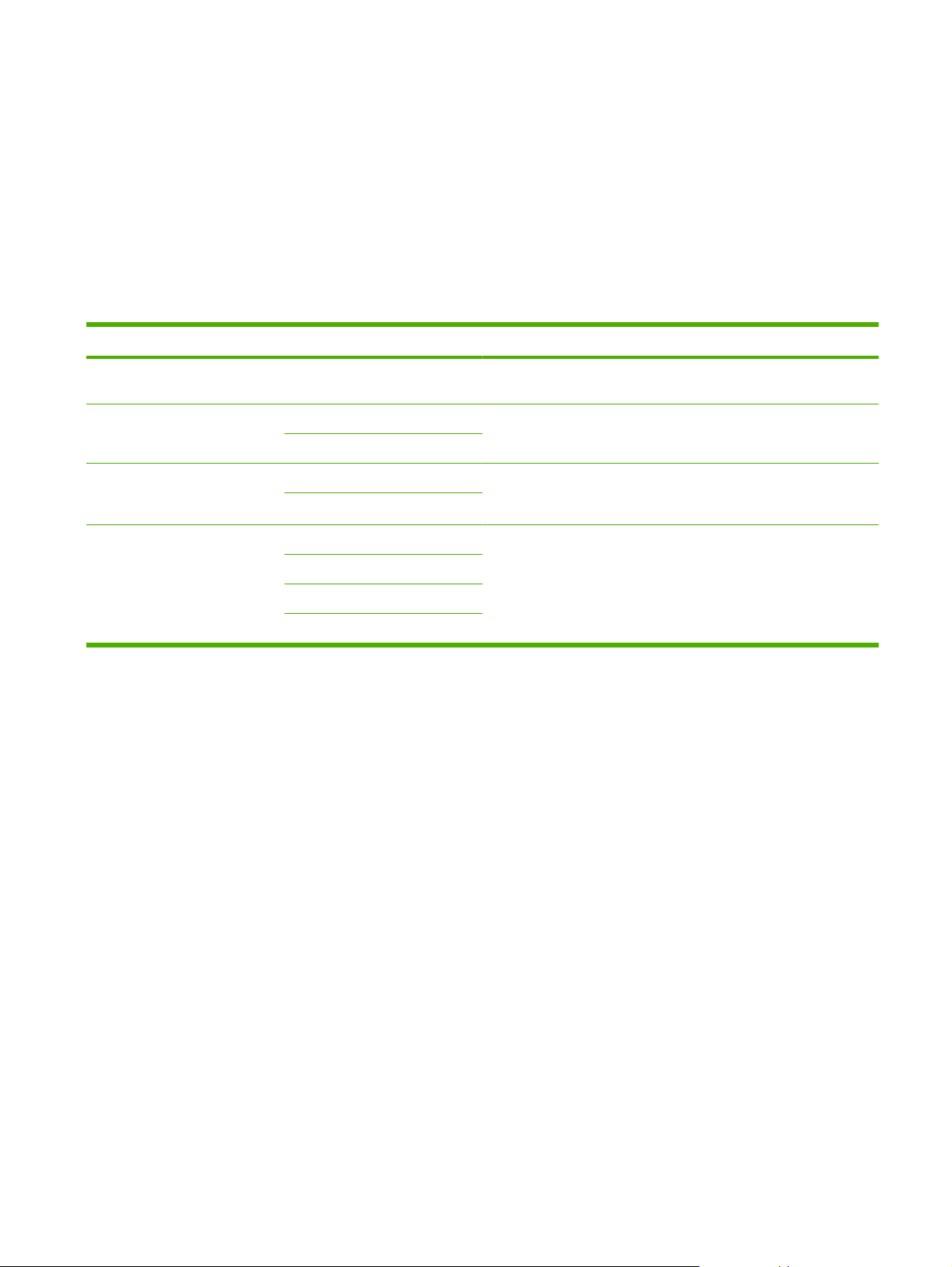
Menu Domyślne opcje zlecenia
Administracja > Domyślne opcje zleceń
Za pomocą tego menu można określić opcje domyślne zadań dla każdej czynności. Będą one użyte,
jeśli użytkownik nie określi innych opcji podczas tworzenia zadania.
Opcje domyślne dla oryginałów
Administracja > Domyślne opcje zleceń > Domyślne opcje oryginałów
Tabela 2-2 Menu Domyślne opcje oryginałów
Pozycja menu Wartości Opis
Format papieru Wybierz format papieru z listy. Wybierz format papieru najczęściej używany do kopiowania lub
Liczba stron 1 Wybierz, czy oryginały są zazwyczaj kopiowane lub skanowane
2
Orientacja Pionowa Wybierz orientację papieru najczęściej używanego do kopiowania lub
Pozioma
Optymalizacja tekstu/obrazu Ręczna regulacja Optymalizuj wydruk wybranego rodzaju oryginału: tekstu, zdjęć lub
Tekst
Wydrukowany obraz
Fotografia
skanowania oryginałów.
jedno czy dwustronnie.
skanowania oryginałów. Jeśli na górze znajduje się krótsza krawędź,
należy wybrać opcję Pionowa, a jeśli dłuższa — opcję Pozioma.
dokumentu zawierającego zarówno tekst, jak i zdjęcia.
Po wybraniu opcji Ręczna regulacja można określić najczęściej
używane ustawienie drukowania dokumentu zawierającego tekst i
zdjęcia.
PLWW Menu Domyślne opcje zlecenia 19
Page 34

Regulacja obrazu
Administracja > Domyślne opcje zleceń > Regulacja obrazu
Tabela 2-3 Menu Regulacja obrazu
Pozycja menu Wartości Opis
Przyciemnienie Wybierz wartość. Wybierz poziom gęstości (przyciemnienia) wydruku.
Czyszczenie tła Wybierz wartość z zakresu. Zwiększenie ustawienia Czyszczenie tła umożliwia usunięcie
Ostrość Wybierz wartość z zakresu. Dostosuj ustawienie Ostrość, aby zwiększyć lub zmniejszyć ostrość
wyblakłych obrazów z tła lub usunięcie jasnego koloru tła.
obrazu.
20 Rozdział 2 Panel sterowania PLWW
Page 35
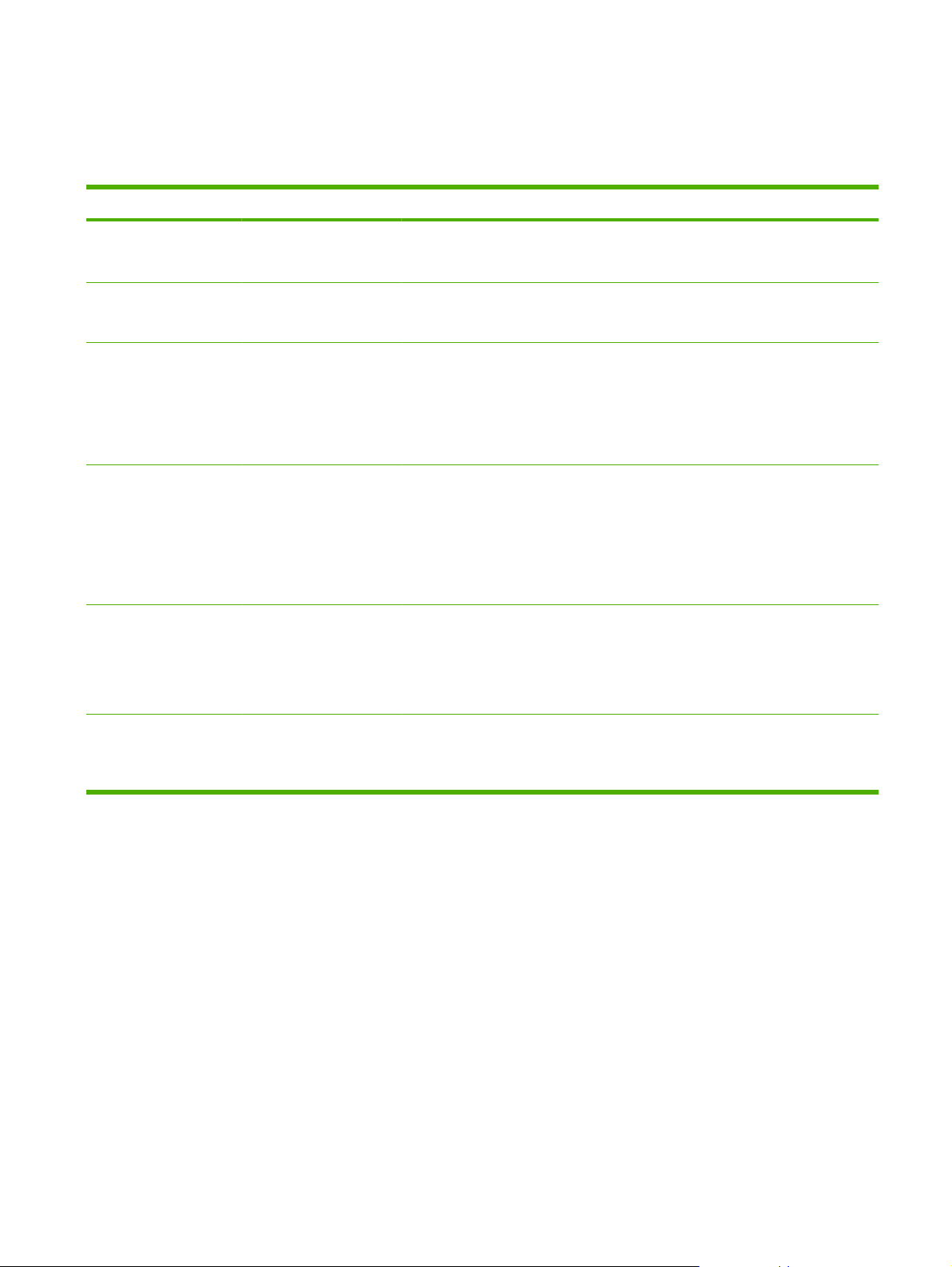
Opcje domyślne kopiowania
Administracja > Domyślne opcje zleceń > Domyślne opcje kopiowania
Tabela 2-4 Menu Domyślne opcje kopiowania
Pozycja menu Pozycja podmenu Wartości Opis
Liczba kopii Wpisz liczbę kopii.
Fabryczne ustawienie
domyślne to 1.
Liczba stron 1
2
Kolorowy/czarny Automatyczne
wykrywanie
Kolorowy
Czarny (wartość
domyślna)
Sortuj Wyłącz
Włącz (wartość
domyślna)
Od krawędzi do krawędzi Normalny (zalecany)
(wartość domyślna)
Wydruk od krawędzi do
krawędzi
Ustaw domyślną liczbę kopii dla zlecenia kopiowania.
Określ liczbę domyślną stron kopii.
Wybierz domyślny tryb kopiowania: kolorowy, czarnobiały lub wykrywany automatycznie na podstawie
oryginału.
Pozwala skonfigurować opcje sortowania zestawów
kopii.
W przypadku wybrania opcji Włącz urządzenie drukuje
jedną kopię przed rozpoczęciem drukowania kolejnej.
W przeciwnym razie urządzenie wydrukuje pierwszą
stronę wszystkich kopii przed wydrukowaniem drugiej
strony i następnych.
Jeśli druk na oryginalnym dokumencie znajduje się
blisko krawędzi strony, należy użyć funkcji Od krawędzi
do krawędzi, aby uniknąć pojawienia się cieni wzdłuż
brzegów kopii. Łączne użycie tej funkcji z funkcją
Zmniejsz/Powiększ zapewnia, że cała strona zostanie
wydrukowana na kopiach.
Automatyczne
dodawanie marginesów
Wyłącz (wartość
domyślna)
Włącz
Ta funkcja automatycznie zmniejsza rozmiar obrazu
podczas skanowania w taki sposób, aby uwzględnić
marginesy.
PLWW Menu Domyślne opcje zlecenia 21
Page 36
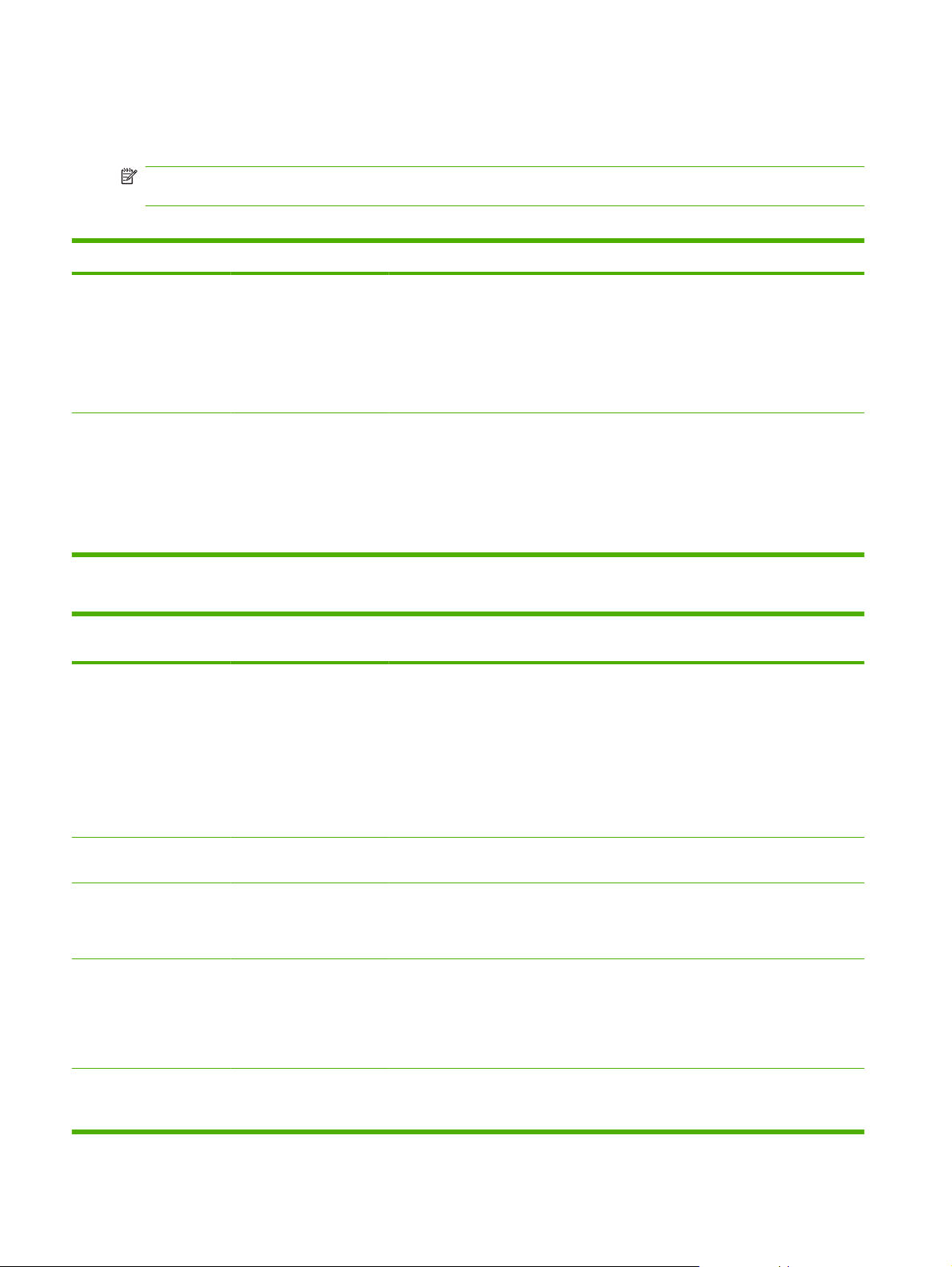
Opcje domyślne faksu
Administracja > Domyślne opcje zleceń > Domyślne opcje faksowania
UWAGA: To menu jest dostępne wyłącznie w modelu Urządzenie wielofunkcyjne HP Color LaserJet
CM3530fs.
Tabela 2-5 Menu Wysyłanie faksu
Pozycja menu Pozycja podmenu Wartości Opis
Rozdzielczość Standardowa
(100 x 200 dpi) (wartość
domyślna)
Wysoka (200 x 200 dpi)
Bardzo wysoka
(300 x 300 dpi)
Nagłówek faksu Dodaj przed (wartość
domyślna)
Nakładka
Tabela 2-6 Menu Odbieranie faksu
Pozycja menu Pozycja menu
podrzędnego
Przekierowanie faksów Przekierowanie faksów Wyłącz (wartość
Opcje Opis
domyślna)
Niestandardowy
Ustawia rozdzielczość wysyłanych dokumentów.
Obrazy o wyższej rozdzielczości są dokładniejsze,
ponieważ znajduje się na nich więcej punktów na cal.
Na obrazach o mniejszej rozdzielczości znajduje się
mniej punktów na cal i nie są one tak dokładne, jednak
plik takiego obrazu jest mniejszy.
Określa pozycję nagłówka faksu na stronie.
Wybierz opcję Dodaj przed, aby wydrukować
nagłówek faksu nad treścią i przesunąć treść w dół
strony. Wybierz opcję Nakładka, aby wydrukować
nagłówek faksu nad treścią, nie przesuwając jej w dół
strony. Użycie tej opcji zapobiega przenoszeniu treści
jednostronnego faksu na następną stronę.
Aby przesłać otrzymany faks na inny faks, należy
wybrać opcję Przekierowanie faksów, a następnie
Niestandardowy. Numer drugiego faksu można wpisać
w polu Numer przekierowania faksu. Po wybraniu
elementu menu Przekierowanie faksów po raz
pierwszy wyświetlany jest monit o skonfigurowanie
numeru PIN. Numer PIN należy wpisywać za każdym
razem, gdy używane jest to menu. Ten numer PIN jest
również używany w celu uzyskania dostępu do menu
Drukowanie faksów.
Zmień PIN Ta opcja umożliwia zmianę numeru PIN dla menu
Nadaj sygnaturę faksom
odebranym
Dopasuj do strony Włączony (wartość
Podajnik papieru faksu Wybierz podajnik z listy.
Włączony
Wyłączony (wartość
domyślna)
domyślna)
Wyłączony
Ustawieniem domyślnym
jest Automatyczne.
Ta opcja służy do dodawania daty, godziny, numeru
Umożliwia zmniejszenie rozmiaru faksu większego niż
Należy wybrać podajnik przeznaczony do rozmiaru
Przekierowanie faksów.
telefonu osoby wysyłającej faks oraz numeru strony na
każdej ze stron odbieranego faksu.
strona formatu Letter lub A4, tak aby mieścił się on na
stronie formatu Letter lub A4. Ustawienie tej funkcji na
Wyłączony spowoduje, że faksy o formacie większym
niż Letter lub A4 wydrukowane zostaną na większej
liczbie stron.
i rodzaju papieru, na którym mają być drukowane
nadchodzące faksy.
22 Rozdział 2 Panel sterowania PLWW
Page 37
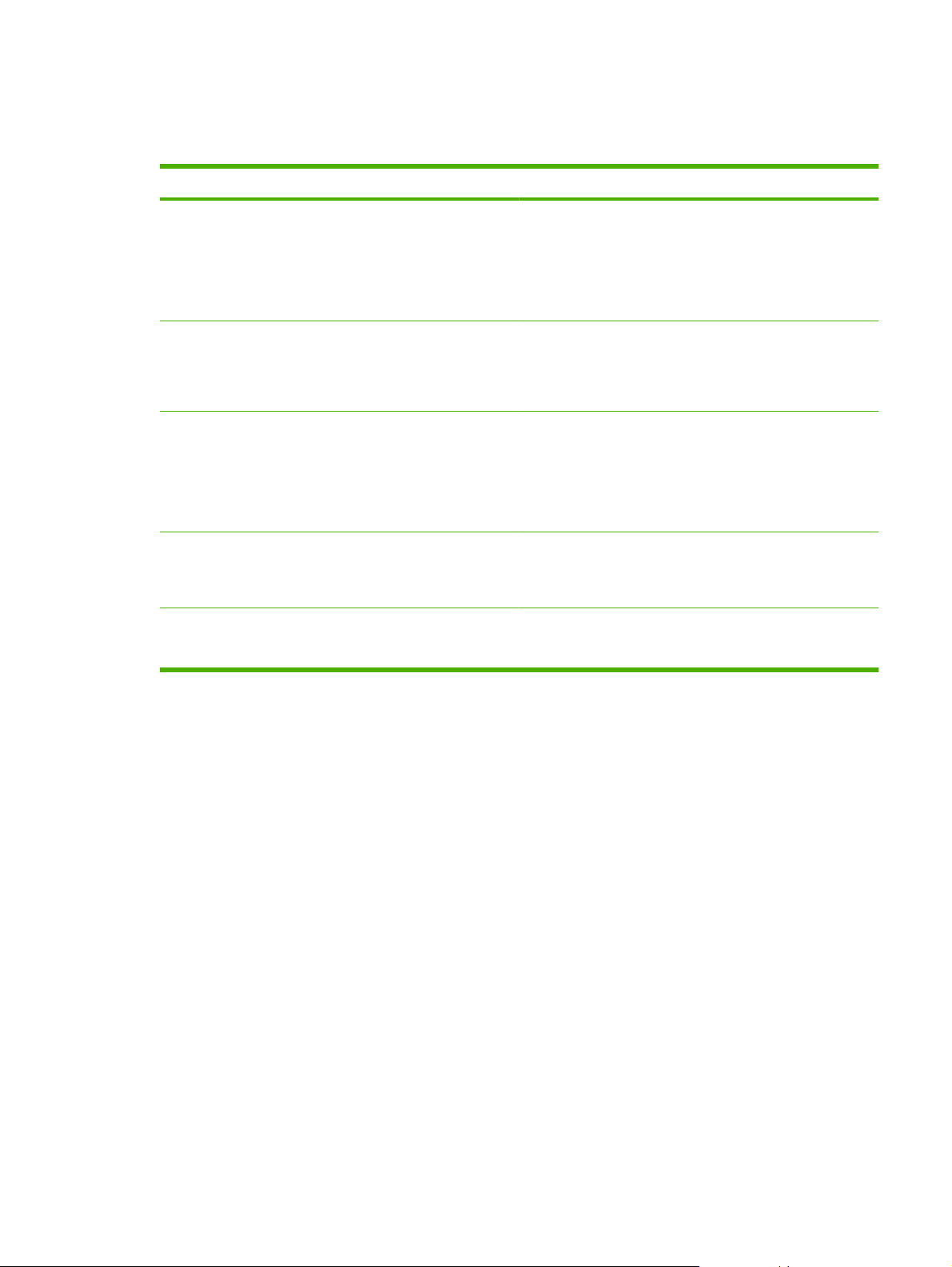
Domyślne opcje poczty e-mail
Administracja > Domyślne opcje zleceń > Domyślne opcje e-mail
Pozycja menu Wartości Opis
Typ pliku dokumentu PDF (wartość domyślna)
JPEG
TIFF
M-TIFF
Jakość wydruku Wysoka (duży plik)
Średni (wartość domyślna)
Niska (mały plik)
Rozdzielczość 300 DPI
200 DPI
150 DPI (wartość domyślna)
75 DPI
Kolorowy/czarny Skanowanie kolorowe
(wartość domyślna)
Skanowanie czarno-białe
Wersja TIFF TIFF 6.0 (wartość domyślna)
TIFF (Nowszy niż 6.0)
Umożliwia określenie formatu pliku dla wiadomości e-mail.
Wybór wyższej jakości wydruku powoduje zwiększenie
rozmiaru pliku wynikowego.
Służy do wybrania rozdzielczości. Pliki o niższej rozdzielczości
charakteryzują się mniejszym rozmiarem.
Należy określić, czy wiadomości e-mail będą czarno-białe, czy
kolorowe.
Umożliwia określenie wersji formatu TIFF używanej podczas
zapisywania skanowanych plików.
PLWW Menu Domyślne opcje zlecenia 23
Page 38
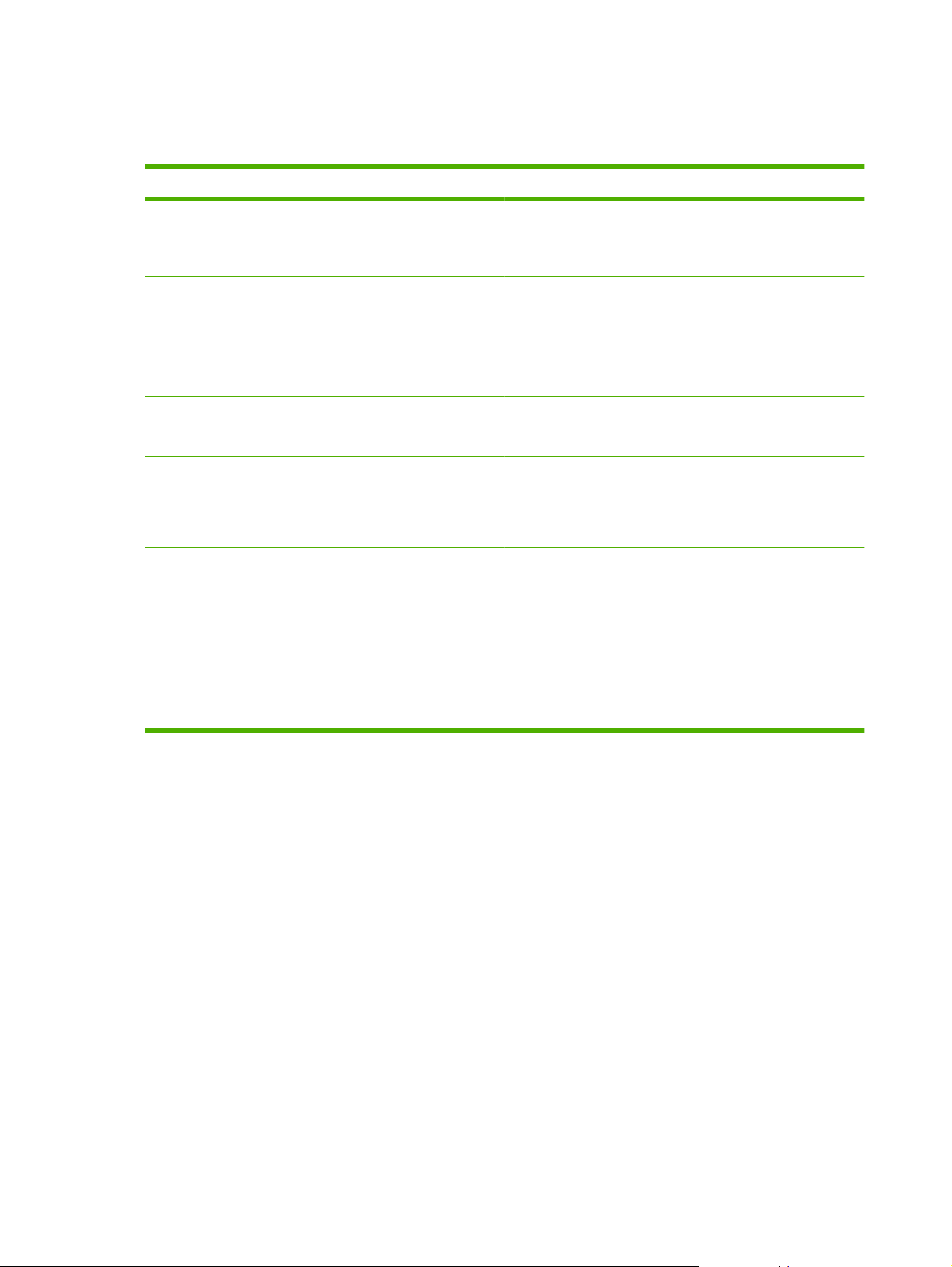
Opcje wysyłania domyślnego do folderów
Administracja > Domyślne opcje zleceń > Domyślne opcje wysyłania do folderów
Pozycja menu Wartości Opis
Kolorowy/czarny Skanowanie kolorowe
Skanowanie czarno-białe
(wartość domyślna)
Typ pliku dokumentu PDF (wartość domyślna)
M-TIFF
TIFF
JPEG
Wersja TIFF TIFF 6.0 (wartość domyślna)
TIFF (Nowszy niż 6.0)
Jakość wydruku Wysoka (duży plik)
Średni (wartość domyślna)
Niska (mały plik)
Rozdzielczość 75 DPI
150 DPI (wartość domyślna)
200 DPI
300 DPI
Należy określić, czy zapisywany plik będzie czarno-biały, czy
kolorowy.
Określa format pliku.
Umożliwia określenie wersji formatu TIFF używanej podczas
zapisywania skanowanych plików.
Wybór wyższej jakości wydruku powoduje zwiększenie
rozmiaru pliku wynikowego.
Służy do wybrania rozdzielczości. Pliki o niższej rozdzielczości
charakteryzują się mniejszym rozmiarem.
400 DPI
600 DPI
24 Rozdział 2 Panel sterowania PLWW
Page 39

Domyślne opcje drukowania
Administracja > Domyślne opcje zleceń > Domyślne opcje drukowania
Tabela 2-7 Menu Domyślne opcje drukowania
Pozycja menu Pozycja podmenu Wartości Opis
Liczba kopii na zlecenie Wpisz wartość. Ustaw domyślną liczbę kopii dla zadania drukowania.
Domyślny format papieru (Lista obsługiwanych
Domyślny
niestandardowy format
papieru
Drukowane strony Jednostronny
Format dwustronny Wzdłuż (wartość
Jednostka miary Milimetry
Wymiar X Skonfiguruj szerokość dla papieru Domyślny
Wymiar Y Skonfiguruj wysokość dla papieru Domyślny
formatów)
Cale
Dwustronny
domyślna)
W poprzek
Wybierz format papieru.
Skonfiguruj domyślny format papieru używany w
przypadku wybrania do zadania drukowania formatu
Niestandardowy.
niestandardowy format papieru.
niestandardowy format papieru.
Umożliwia określenie drukowania jednostronnego lub
dwustronnego jako domyślnego trybu drukowania.
To menu umożliwia skonfigurowanie domyślnego stylu
dla dwustronnych zleceń drukowania.
Wybór opcji Wzdłuż, gdy zlecenie ma orientację
pionową, spowoduje wydruk w stylu książki. Jeśli
zlecenie ma orientację poziomą, zostanie uzyskany
wydruk w stylu kalendarza (odwracanie stron górą).
Wybór opcji W poprzek, gdy zlecenie ma orientację
pionową, spowoduje wydruk w stylu kalendarza. Jeśli
zlecenie ma orientację poziomą, zostanie uzyskany
wydruk w stylu broszury.
PLWW Menu Domyślne opcje zlecenia 25
Page 40
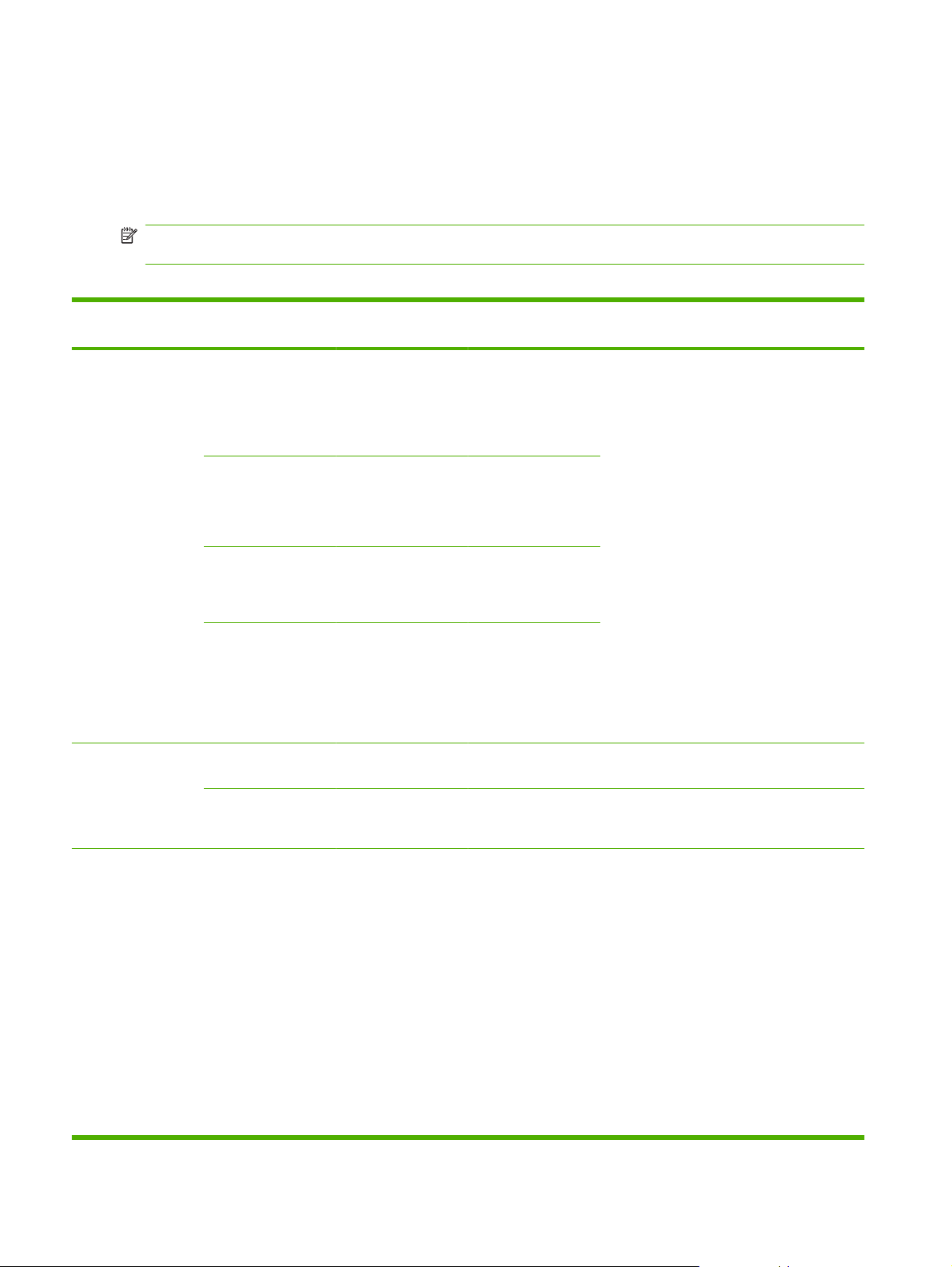
Menu Godzina/Harmonogram
Administracja > Godzina/Harmonogram
To menu umożliwia konfigurację opcji ustawiania godziny oraz przechodzenia urządzenia w tryb
uśpienia.
UWAGA: Wartości oznaczone jako "(domyślne)" są ustawieniami fabrycznymi. Niektóre pozycje
menu nie mają wartości domyślnych.
Tabela 2-8 Menu Godzina/Harmonogram
Pozycja menu Pozycja menu
podrzędnego
Data/godzina Format daty RRRR/MMM/DD
Data Miesiąc
Format godziny 12 godzin (AM/PM)
Godzina Godzina
Strefa czasowa Wybierz strefę
Pozycja menu
podrzędnego
Dzień
Rok
Minuta
AM
PM
Opcje Opis
(wartość domyślna)
MMM/DD/RRRR
DD/MMM/RRRR
(wartość domyślna)
24 godziny
czasową z listy.
Użyj tej funkcji, aby ustawić aktualną datę
i godzinę oraz format daty i czasu
wykorzystywane do oznakowywania
wychodzących faksów.
Wybierz strefę czasową, w której znajduje się
urządzenie.
Dostosuj do zmiany
czasu na letni
Opóźnienie uśpienia 1 minuta
Włączony
Wyłączony
15 minut
20 minut
30 minut (wartość
domyślna)
45 minut
1 godzina (60 minut)
90 minut
2 godziny
4 godziny
Ta funkcja pozwala określić czas, przez jaki
urządzenie musi pozostawać nieaktywne,
zanim przejdzie w tryb uśpienia.
26 Rozdział 2 Panel sterowania PLWW
Page 41

Tabela 2-8 Menu Godzina/Harmonogram (ciąg dalszy)
Pozycja menu Pozycja menu
podrzędnego
Czas budzenia Poniedziałek
Wtorek
Środa
Czwartek
Piątek
Sobota
Niedziela
Godzina uśpienia Poniedziałek
Wtorek
Środa
Czwartek
Piątek
Sobota
Niedziela
Pozycja menu
podrzędnego
Wyłącz (wartość
Wyłącz (wartość
Opcje Opis
domyślna)
Niestandardowy
domyślna)
Niestandardowy
Wybierz opcję Niestandardowy, aby ustawić
czas budzenia dla każdego dnia tygodnia.
Urządzenie wychodzi ze stanu uśpienia
zgodnie z harmonogramem. Korzystanie z
harmonogramu trybu uśpienia umożliwia
oszczędzanie energii i jednocześnie
przygotowanie urządzenia do użycia w ten
sposób, aby nie trzeba było czekać na jego
rozgrzanie.
Ta funkcja pozwala ustawić godzinę uśpienia
dla każdego dnia tygodnia na czas, w którym
urządzenie nie będzie używane (na przykład
o określonej porze każdego wieczoru).
Ustawienie godziny uśpienia powoduje
automatyczne włączenie trybu niskiego
poboru energii. Wybierz dzień, a następnie
wybierz opcję Niestandardowy, aby ustawić
niestandardowy harmonogram uśpienia.
Drukowanie faksów Tryb drukowania
faksów
Drukuj wszystkie
Użyj harmonogramu
Zmień PIN Wybierz opcję Zmień PIN, aby zmienić numer
Zachowaj wszystkie
otrzymane faksy
otrzymane faksy
(wartość domyślna)
drukowania faksów
Jeśli obawiasz się o bezpieczeństwo
Wybierz opcję Drukuj wszystkie otrzymane
Utwórz
harmonogram
drukowania faksów
prywatnych faksów, skorzystaj z tej funkcji,
aby utworzyć harmonogram drukowania i
zapisywać faksy zamiast je automatycznie
drukować. Po wybraniu tego elementu menu
po raz pierwszy wyświetlany jest monit o
wprowadzenie numeru PIN. Numer PIN
należy wpisywać za każdym razem, gdy
używane jest to menu.
faksy, aby drukować wszystkie odebrane
faksy przychodzące w momencie ich
odebrania.
Wybierz opcję Użyj harmonogramu
drukowania faksów, aby uzyskać dostęp do
opcji menu Utwórz harmonogram
drukowania faksów pozwalających ustawić
harmonogram drukowania odebranych
faksów.
PIN, który musi zostać podany przez
użytkowników w celu wydrukowania faksów.
PLWW Menu Godzina/Harmonogram 27
Page 42

Menu Zarządzanie
Administracja > Zarządzanie
To menu umożliwia ustawienie globalnych opcji zarządzania urządzeniem.
UWAGA: Wartości oznaczone jako "(domyślne)" sa ustawieniami fabrycznymi. Niektóre pozycje
menu nie posiadają wartości domyślnych.
Tabela 2-9 Menu Zarządzanie
Pozycja menu Pozycja menu
podrzędnego
Przycisk Adres sieciowy Wyświetl
Ukryj (wartość domyślna)
Zarządzanie
przechowywanymi
zleceniami
Tryb uśpienia Wyłącz
Limit przechowywanych
zleceń szybkiego
kopiowania
Limit czasu
przechowywania zleceń
szybkiego kopiowania
Kolejność listy
przechowywanych zleceń
Opcje Opis
Ta funkcja umożliwia wyświetlenie przycisku Adres
Wybierz maksymalną
liczbę zleceń do
przechowywania
Wyłącz (wartość
domyślna)
1 godzina
4 godziny
1 dzień
1 tydzień
Alfabetycznie
Chronologicznie
Użyj opóźnienia uśpienia
(wartość domyślna)
sieciowy na ekranie głównym.
Ta funkcja umożliwia zarządzanie zleceniami
przechowywanymi w urządzeniu.
Ta funkcja umożliwia dostosowanie ustawień trybu
uśpienia dla tego urządzenia.
Wybierz Użyj opóźnienia uśpienia, aby urządzenie
przechodziło w tryb uśpienia po upływie czasu
określonego w menu Godzina/Harmonogram.
Zarządzaj materiałami
eksploatacyjnymi
Zatrzymaj na poziomie
Wymień materiały
eksploatacyjne
Określenie zachowania urządzenia w przypadku
niskiego poziomu materiału eksploatacyjnego.
Urządzenie wyświetla komunikat „Zamów materiały
eksploatacyjne”, kiedy poziom materiałów
eksploatacyjnych jest niski oraz „Wymień materiały
eksploatacyjne”, kiedy materiały eksploatacyjne
osiągnęły koniec okresu użytkowania. Aby zapewnić
optymalną jakość wydruków, firma HP zaleca wymianę
materiałów eksploatacyjnych po wyświetleniu
komunikatu „Wymień materiały eksploatacyjne”.
Materiałów eksploatacyjnych nie trzeba wymieniać do
tego momentu, chyba że jakość wydruku jest niska.
Dalsze drukowanie jest możliwe przy użyciu opcji
Zastąp, gdy brak 1 lub Zastąp, gdy brak 2. Opcja
Ignoruj umożliwia urządzeniu kontynuację korzystania
z materiałów eksploatacyjnych, które osiągnęły koniec
okresu użytkowania.
niski
Wybierz opcję Zatrzymaj na poziomie niski, aby
zatrzymać drukowanie w przypadku wyczerpywania
się materiałów eksploatacyjnych.
28 Rozdział 2 Panel sterowania PLWW
Page 43

Tabela 2-9 Menu Zarządzanie (ciąg dalszy)
Pozycja menu Pozycja menu
podrzędnego
Zatrzymaj przy braku
Zastąp, gdy brak 1
Opcje Opis
(wartość domyślna)
Zastąp, gdy brak 2
Wybierz opcję Zatrzymaj przy braku, aby przerwać
drukowanie, kiedy materiały eksploatacyjne osiągną
koniec okresu użytkowania. Dalsze drukowanie jest
możliwe przy użyciu opcji Zastąp, gdy brak 1 lub
Zastąp, gdy brak 2. Materiałów eksploatacyjnych nie
trzeba wymieniać, chyba że jakość wydruku jest niska.
Wybierz opcję Zastąp, gdy brak 1, aby zezwolić
urządzeniu na kontynuację drukowania, kiedy
materiały eksploatacyjne (za wyjątkiem modułu
zbiorczego toneru) osiągnęły koniec okresu
użytkowania. Korzystanie z tej opcji ostatecznie
zakończy się nieakceptowalną jakością wydruku.
Warto posiadać kasetę drukującą na wymianę, aby
móc jej użyć, gdy jakość wydruku stanie się nie do
zaakceptowania.
Wybierz opcję Zastąp, gdy brak 2, aby zezwolić
urządzeniu na kontynuację drukowania, kiedy jedna z
kaset z kolorowym tonerem osiągnęła koniec okresu
użytkowania. Dotyczy to również modułu zbiorczego
toneru. Opcja ta nie jest zalecana, ponieważ istnieje
ryzyko przepełnienia modułu zbiorczego toneru, co
może wiązać się z koniecznością oddania u
do serwisu.
Kiedy urządzenie pracuje w trybie Ignoruj, informacje
na temat pozostałej ilości toneru są niedostępne.
rządzenia
Limit stron
Zakres od 0 do 100000
Niski poziom materiałów/
Próg zamówienia
Wybierz wartość z
dozwolonego zakresu.
Ustawieniem domyślnym
jest 5%.
Kiedy materiały HP osiągną koniec okresu
użytkowania, gwarancja HP Premium Protection
Warranty dla tego materiału zostanie zakończona.
Więcej informacji na temat gwarancji można znaleźć w
Oświadczenie o ograniczonej gwarancji na
części
kasetę drukującą na stronie 260.
Opcję Ignoruj można włączyć lub wyłączyć w
dowolnym momencie i nie trzeba jej włączać oddzielnie
dla każdego materiału eksploatacyjnego. Urządzenie
automatycznie kontynuuje drukowanie, kiedy materiał
eksploatacyjny osiągnie koniec okresu użytkowania.
Podczas używania materiału eksploatacyjnego w
trybie Ignoruj na panelu sterowania jest wyświetlany
komunikat „Wymień mater. eksp. - opcja Ignor.
aktywna”. Kiedy materiał eksploatacyjny zostanie
zastąpiony nowym, opcja Ignoruj zostaje wyłączona do
chwili osiągnięcia końca okresu użytkowania przez
inny materiał eksploatacyjny.
To menu zostanie wyświetlone po wybraniu opcji Tak,
użyj zastępowania dla dowolnej opcji zastępowania.
Należy wybrać liczbę stron, jaką wydrukuje urządzenie
po przejściu w tryb Ignoruj. Wartość domyślna to 1500.
To menu umożliwia przeprowadzenie zadań
zarządzania materiałami eksploatacyjnymi, takich jak
zmiana wartości progowej, dla której wyświetlany jest
monit o konieczności zamówienia materiałów.
Brak materiałów
kolorowych
Stop (wartość domyślna)
Automatyczna
kontynuacja w czerni
To menu umożliwia określenie zachowania
urządzenia, kiedy kolorowy materiał eksploatacyjny
osiągnie koniec szacunkowego okresu użytkowania.
W przypadku wybrania opcji Automatyczna
PLWW Menu Zarządzanie 29
Page 44

Tabela 2-9 Menu Zarządzanie (ciąg dalszy)
Pozycja menu Pozycja menu
podrzędnego
Ogranicz użycie koloru Dostęp do drukowania w
kolorze
Dostęp do kopiowania w
kolorze
Razem kolorowy/czarny Automatyczne (wartość
Opcje Opis
Włącz kolor (wartość
domyślna)
Kolor, gdy dozwolony
Wyłącz kolor
Włącz kolor (wartość
domyślna)
Wyłącz kolor
domyślna)
Głównie strony kolorowe
Głównie strony czarnobiałe
kontynuacja w czerni urządzenie będzie kontynuować
drukowanie tylko z użyciem czarnego tonera.
Ta pozycja umożliwia administratorowi wyłączenie lub
ograniczenie drukowania w kolorze. Korzystanie z
ustawienia Kolor, gdy dozwolony wymaga
skonfigurowania uprawnień użytkownika i/lub aplikacji
we wbudowanym serwerze internetowym, w
programie HP Easy Printer Care lub w programie Web
Jetadmin.
Ta pozycja umożliwia administratorowi wyłączenie lub
ograniczenie kopiowania w kolorze.
Ta pozycja służy do sterowania sposobem
przełączania napędu z trybu kolorowego na tryb
monochromatyczny, aby uzyskać maksymalną
wydajność i żywotność kasety drukującej.
Wybranie opcji Automatyczne spowoduje
przywrócenie fabrycznych ustawień domyślnych
urządzenia.
Wybierz ustawienie Głównie strony kolorowe, jeżeli
prawie wszystkie zlecenia drukowania są kolorowe i
pokrywają duży obszar strony.
Wybierz ustawienie Głównie strony czarno-białe, jeżeli
większość zleceń drukowania jest czarno-biała lub
drukujesz zarówno zadania kolorowe, jak i czarnobiałe.
30 Rozdział 2 Panel sterowania PLWW
Page 45

Menu Konfiguracja wstępna
Administracja > Konfiguracja wstępna
UWAGA: Wartości oznaczone jako "(domyślne)" są ustawieniami fabrycznymi. Niektóre pozycje
menu nie posiadają wartości domyślnych.
Praca w sieci i wejście/wyjście
Administracja > Konfiguracja wstępna > Praca w sieci i wejście/wyjście
Tabela 2-10 Praca w sieci i wejście/wyjście
Pozycja menu Pozycja menu
podrzędnego
Czas oczekiwania
wejścia/wyjścia
Wejście równoległe
UWAGA: Pozycja ta
wyświetlona jest tylko
wtedy, gdy zainstalowana
jest karta EIO.
Wbudowany Jetdirect Listę opcji można znaleźć w menu Tabela 2-11 Menu Jetdirect na stronie 31.
EIO <X> Jetdirect
Wybierz wartość
Wysoka prędkość Nie
Funkcje zaawansowane Włączony (wartość
Wartości Opis
Czas oczekiwania wejścia/wyjścia jest to czas, który
z dozwolonego zakresu.
Ustawieniem fabrycznym
jest 15 sekund.
Tak (wartość domyślna)
domyślna)
Wyłączony
ma upłynąć przed wystąpieniem błędu zlecenia
drukowania. Jeśli strumień danych odbieranych przez
urządzenie dla zlecenia drukowania zostanie
przerwany, ustawienie to wskaże okres czasu, po
jakim urządzenie zgłosi błąd zlecenia.
Skorzystaj z ustawienia Wysoka prędkość, aby
skonfigurować szybkość portu równoległego,
wykorzystywanego do komunikacji z hostem.
Użyj ustawienia Funkcje zaawansowane, aby włączyć
lub wyłączyć dwukierunkową komunikację równoległą.
Tabela 2-11 Menu Jetdirect
Pozycja menu Pozycja menu
podrzędnego
Pozycja menu
podrzędnego
Wartości i opis
TCP/IP Włącz Wyłącz: Wyłącz protokół TCP/IP.
Włącz (wartość domyślna): Włącz protokół TCP/IP.
Nazwa hosta Ciąg alfanumeryczny (o maksymalnej długości 32
Ustawienia IPV4 Metoda konfiguracji Określa metodę konfiguracji parametrów TCP/IPv4 na
znaków), który służy do identyfikacji urządzenia. Ta
nazwa jest wymieniona na stronie konfiguracji serwera
druku HP Jetdirect. Domyślną nazwą hosta jest
NPIxxxxxx, gdzie xxxxxx oznacza sześć ostatnich cyfr
adresu sprzętowego (MAC) sieci lokalnej.
serwerze druku HP Jetdirect.
Bootp: Użyj protokołu BootP (Bootstrap Protocol), aby
uzyskać automatyczną konfigurację z serwera BootP.
DHCP: Użyj protokołu DHCP (Dynamic Host
Configuration Protocol), aby uzyskać automatyczną
konfigurację z serwera DHCPv4. Jeśli protokół DHCP
jest wybrany i dzierżawi adresy, do ustawiania opcji
PLWW Menu Konfiguracja wstępna 31
Page 46

Tabela 2-11 Menu Jetdirect (ciąg dalszy)
Pozycja menu Pozycja menu
podrzędnego
Domyślny adres IP Gdy serwer jest wyłączony, ustaw adres IP na wartość
Zwolnienie DHCP Menu to pojawia się wtedy, gdy opcja Metoda
Pozycja menu
podrzędnego
Wartości i opis
dzierżawy DHCP służy menu Zwolnienie DHCP i
Odnowa DHCP.
Automatyczny IP: Użyj automatycznego łączenia
lokalnego adresowania IPv4. Przypisany zostanie
automatycznie adres w postaci 169.254.x.x.
Ręczny: Użyj menu ustawień Ustawienia ręczne do
skonfigurowania parametrów protokołu TCP/IPv4.
domyślną, aby pozyskać adres IP z sieci w wyniku
wymuszonej konfiguracji TCP/IP (np. gdy został
skonfigurowany ręcznie do wykorzystania BootP lub
DHCP).
Automatyczny IP: Ustalony zostanie lokalny adres IP
169.254.x.x.
Starsza wersja: Ustalony zostanie adres 192.0.0.192,
zgodny ze starszymi urządzeniami HP Jetdirect.
konfiguracji ustawiona jest na DHCP i serwer druku
dzierżawi adres IP w usłudze DHCP.
Nie (wartość domyślna): Bieżąca dzierżawa DHCP jest
zapisywana.
Tak: Bieżąca dzierżawa DHCP i dzierżawiony adres IP
zostanie zwolniony.
Odnowa DHCP Menu to pojawia się wtedy, gdy opcja Metoda
Ustawienia ręczne (Dostępny tylko wtedy, gdy Metoda konfiguracji jest
konfiguracji ustawiona jest na DHCP i serwer druku
dzierżawi adres IP w usłudze DHCP.
Nie (wartość domyślna): Serwer druku nie ponawia
żądania o odnowę dzierżawy DHCP.
Tak: Serwer druku wystosowuje żądanie o odnowę
bieżącej dzierżawy DHCP.
ustawiony na Ręczny) Parametry należy
skonfigurować bezpośrednio z panelu sterowania
drukarki:
Adres IP: Niepowtarzalny adres IP drukarki (n.n.n.n),
gdzie n przyjmuje wartość od 0 do 255.
Maska podsieci: Maska podsieci drukarki (m.m.m.m),
gdzie m przyjmuje wartość od 0 do 255.
Serwer Syslog: Adres IP serwera syslog używanego
do odbierania i rejestrowania komunikatów syslog.
Brama domyślna: Adres IP bramki lub routera,
służącego do komunikacji z innymi sieciami.
Limit czasu bezczynności: Limit czasu w sekundach,
po którym bezczynne połączenie przesyłania danych
do wydruku przy użyciu protokołu TCP zostaje
32 Rozdział 2 Panel sterowania PLWW
Page 47

Tabela 2-11 Menu Jetdirect (ciąg dalszy)
Pozycja menu Pozycja menu
podrzędnego
Główny serwer DNS Określ adres IP (n.n.n.n) podstawowego serwera DNS.
Pomocniczy serwer DNS Określ adres IP (n.n.n.n) pomocniczego serwera DNS.
Ustawienia IPV6 Włącz Ta pozycja umożliwia włączenie lub wyłączenie
Adres Ustawienia ręczne: Ta pozycja umożliwia ręczną
Polityka DHCPV6 Określony router: Metoda automatycznej konfiguracji,
Pozycja menu
podrzędnego
Wartości i opis
zamknięte (standardowo 270 sekund, wartość 0
oznacza wyłączenie okresu oczekiwania).
działania protokołu IPv6 na serwerze druku.
Wyłącz: Protokół IPv6 jest wyłączony.
Włącz (wartość domyślna): Protokół IPv6 jest
włączony.
konfigurację adresów IPv6 na serwerze druku.
Włącz: Wybierz tę pozycję, a następnie wybierz
Włącz, aby włączyć ręczną konfigurację lub Wyłącz,
aby ją wyłączyć.
Adres: Ta pozycja umożliwia wpisanie 32 cyfrowego
rozdzielanego przecinkami heksadecymalnego adresu
IPv6.
która ma być wykorzystywana przez serwer druku
ustalana jest przez router. Router określa, czy serwer
druku pozyska adres, informacje dotyczące
konfiguracji lub oba wymienione równocześnie za
pośrednictwem serwera DHCPv6.
Router niedostępny: Jeżeli router nie jest dostępny,
serwer druku podejmie próbę pozyskania konfiguracji
stanu z serwera DHCPv6.
Zawsze: Niezależnie od tego czy router jest dostępny,
serwer druku podejmie zawsze próbę pozyskania
konfiguracji stanu z serwera DHCPv6.
Główny serwer DNS Pozycja ta umożliwia określenie adresu IPv6 dla
podstawowego serwera DNS, z którego powinien
korzystać serwer druku.
Pomocniczy serwer DNS Pozycja ta umożliwia określenie adresu IPv6 dla
pomocniczego serwera DNS, z którego powinien
korzystać serwer druku.
PLWW Menu Konfiguracja wstępna 33
Page 48

Tabela 2-11 Menu Jetdirect (ciąg dalszy)
Pozycja menu Pozycja menu
podrzędnego
Serwer proxy Określa serwer proxy używany przez programy
Port proxy Wpisz numer portu używany przez serwer proxy dla
Limit czasu bezczynności Limit czasu w sekundach, po którym bezczynne
IPX/SPX Włącz Wyłącz: Wyłącz protokół IPX/SPX.
Pozycja menu
podrzędnego
Wartości i opis
wbudowane w urządzenie. Serwer proxy jest z reguły
wykorzystywany przez klientów sieci w celu dostępu do
Internetu. Zapamiętuje strony internetowe w pamięci
podręcznej i zapewnia poziom bezpieczeństwa
internetowego dla tych klientów.
Aby określić serwer proxy, wprowadź jego adres IPv4
lub pełną nazwę domeny. Nazwa może mieć do 255
oktetów.
W niektórych sieciach, aby poznać adres serwera
proxy, należy skontaktować się z dostawcą usług
internetowych (ISP).
obsługi klienta. Numer portu wskazuje port
zarezerwowany dla aktywności proxy w sieci i może
przyjąć wartość od 0 do 65535.
połączenie przesyłania danych do wydruku przy użyciu
protokołu TCP zostaje zamknięte. Wartością domyślną
jest 270 sekund. Aby wyłączyć limit czasu, należy
wybrać wartość 0.
Włącz (wartość domyślna): Włącz protokół IPX/SPX.
Rodzaj obramowania Umożliwia wybranie ustawienia rodzaju ramki dla
AppleTalk Włącz Wyłącz: Wyłącz protokół AppleTalk.
DLC/LLC Włącz Wyłącz: Wyłącz protokół DLC/LLC.
danej sieci.
Automatyczne: Automatycznie ustawia i ogranicza
typy ramek do pierwszej, która została wykryta.
EN_8023, EN_II, EN_8022 oraz EN_SNAP: Wybór
typu ramki dla sieci Ethernet.
Włącz (wartość domyślna): Włącz protokół AppleTalk.
Włącz (wartość domyślna): Włącz protokół DLC/LLC.
34 Rozdział 2 Panel sterowania PLWW
Page 49
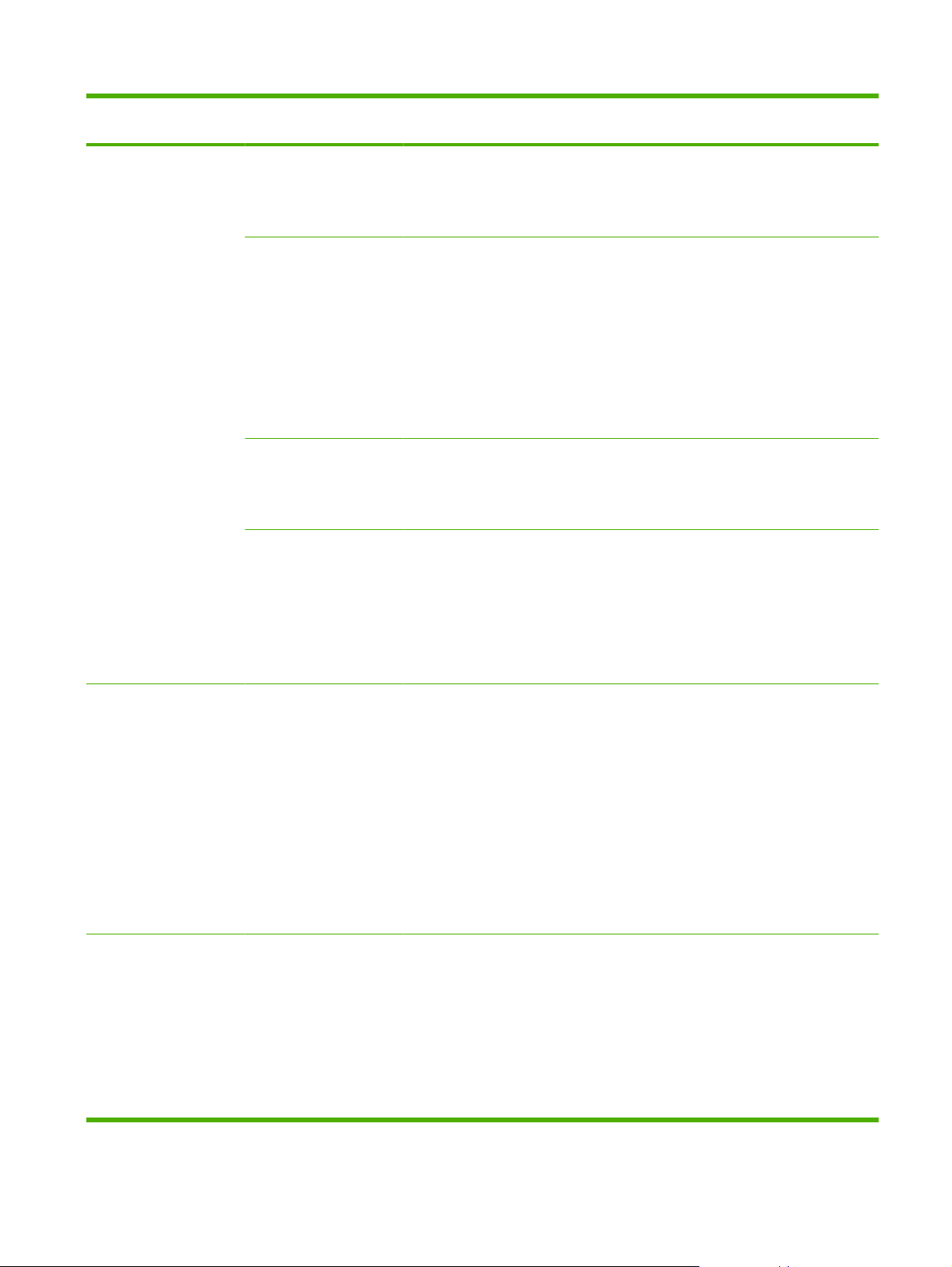
Tabela 2-11 Menu Jetdirect (ciąg dalszy)
Pozycja menu Pozycja menu
podrzędnego
Zabezpieczenia Wydrukuj drugą stronę Tak (wartość domyślna): Drukuje stronę, zawierającą
Bezpieczna sieć Web W celu zarządzania konfiguracją określ czy
IPSec Określ stan protokołu IPsec na serwerze druku.
Resetuj ustawienia
bezpieczeństwa
Pozycja menu
podrzędnego
Umożliwia określenie, czy bieżące ustawienia
Wartości i opis
aktualne ustawienia bezpieczeństwa serwera
druku HP.
Nie: Strona bezpieczeństwa sieci nie jest drukowana.
wbudowany serwer internetowy ma akceptować tylko
bezpieczne połączenia HTTPS czy zarówno HTTP jak
i HTTPS.
Wymagany HTTPS (wartość domyślna): Do
bezpiecznej, szyfrowanej komunikacji akceptowany
jest jedynie dostęp HTTPS. Serwer druku widoczny
wtedy będzie jako bezpieczna strona.
Opcjonalny HTTPS: Dozwolony jest dostęp zarówno
poprzez HTTP jak i HTTPS.
Zachowaj: Stan IPsec pozostanie niezmieniony.
Wyłącz: Działanie IPsec na serwerze jest wyłączone.
zabezpieczeń na serwerze druku zostaną zapisane,
czy zostaną przywrócone ustawienia fabryczne.
Nie: Zachowane zostaną aktualne ustawienia
bezpieczeństwa.
Tak: Ustawienia bezpieczeństwa zerowane są do
wartości domyślnych.
Diagnostyka Wbudowane testy To menu pozwala na przeprowadzenie testów
Test LAN HW OSTROŻNIE: Uruchomienie wbudowanego testu
umożliwiających diagnostykę sprzętu sieciowego lub
problemów z połączeniami sieciowymi TCP/IP.
Wbudowane testy pomagają w rozpoznaniu czy
przyczyna uszkodzenia sieci leży wewnątrz czy na
zewnątrz urządzenia. Użyj wbudowanych testów do
sprawdzenia sprzętu i ścieżki komunikacji na serwerze
druku. Po wybraniu i włączeniu testu i ustaleniu czasu
jego trwania wybierz Uruchom, aby zainicjować test.
W zależności od ustalonego czasu uruchomienia
wybrany test działa nieustannie do momentu
wyłączenia urządzenia lub pojawienia się błędu i
wydrukowania strony diagnostycznej.
spowoduje wykasowanie konfiguracji TCP/IP.
Ten test przeprowadza wewnętrzne sprawdzenie pętli
zwrotnej. Wewnętrzny test pętli zwrotnej spowoduje
wysłanie i odebranie pakietów jedynie na
wewnętrznym urządzeniu sieciowym. Nie zachodzi
transmisja zewnętrzna do sieci.
Wybierz Tak, aby wybrać test lub Nie , aby go nie
wybierać.
PLWW Menu Konfiguracja wstępna 35
Page 50

Tabela 2-11 Menu Jetdirect (ciąg dalszy)
Pozycja menu Pozycja menu
podrzędnego
Test HTTP Ten test sprawdza działanie protokołu HTTP poprzez
Test SNMP Ten test sprawdza działanie komunikacji protokołu
Test ścieżki danych Ten test pomaga w identyfikacji ścieżki danych i
Wybierz wszystkie testy Ta pozycja umożliwia wybór wszystkich dostępnych
Pozycja menu
podrzędnego
Wartości i opis
pobieranie zdefiniowanych wcześniej stron z
urządzenia i testowanie wbudowanego serwera
internetowego.
Wybierz Tak, aby wybrać test lub Nie , aby go nie
wybierać.
SNMP poprzez dostęp do zdefiniowanych wcześniej
obiektów SNMP na urządzeniu.
Wybierz Tak, aby wybrać test lub Nie , aby go nie
wybierać.
problemów z uszkodzeniem urządzenia emulującego
język HP PostScript poziomu 3. Wysyła zdefiniowany
wcześniej plik PS do urządzenia, jednakże test ten
odbywa się bez użycia papieru i plik nie jest
drukowany.
Wybierz Tak, aby wybrać test lub Nie , aby go nie
wybierać.
wbudowanych testów.
Opcja Tak umożliwia wybranie wszystkich testów. Za
pomocą opcji Nie można wybrać poszczególne testy.
Czas trwania [G] Tej pozycji należy używać do określenia długości
Uruchom Nie: Nie uruchamiaj wybranych testów.
czasu (w godzinach) przez jaki ma być uruchomiony
wbudowany test. Można wybrać wartość pomiędzy 1 a
60 godzin. Wybranie zera (0) spowoduje ciągłe
wykonywanie testu do momentu wystąpienia błędu lub
wyłączenia urządzenia.
Dane zebrane w testach HTTP, SNMP i ścieżki danych
drukowane są po ich zakończeniu.
Tak: Uruchom wybrane testy.
36 Rozdział 2 Panel sterowania PLWW
Page 51
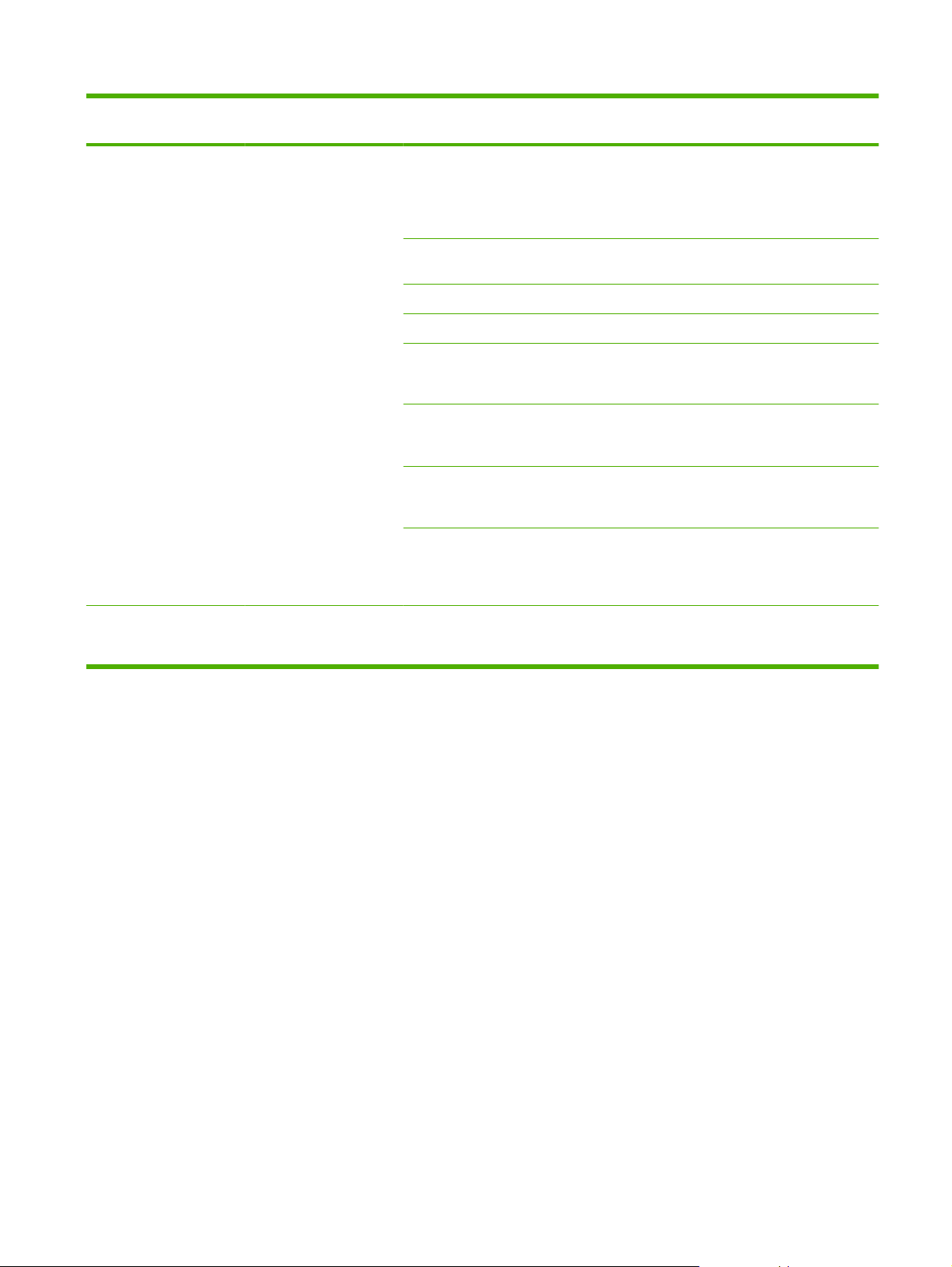
Tabela 2-11 Menu Jetdirect (ciąg dalszy)
Pozycja menu Pozycja menu
podrzędnego
Test ping Ten test wykorzystywany jest do sprawdzenia
Pozycja menu
podrzędnego
Typ miejsca docelowego Określ, czy urządzenie docelowe jest węzłem IPv4 czy
Miejsce docelowe IPv4 Wpisz adres IPv4.
Miejsce docelowe IPv6 Wpisz adres IPv6.
Rozmiar pakietu Określ rozmiar w bajtach każdego pakietu wysyłanego
Limit czasu Określ długość czasu w sekundach oczekiwania na
Liczba Określ liczbę pakietów ping do wysłania w tym teście.
Wyniki drukowania Jeśli test ping nie został wybrany do ciągłego
Wartości i opis
komunikacji w sieci. Test ten wysyła pakiety na
poziomie łącza do zdalnego hosta w sieci, a następnie
oczekuje na określoną odpowiedź. Aby uruchomić test
ping, ustaw następujące pozycje:
IPv6.
do zdalnego hosta. Minimalną wartością jest 64
(domyślne) a maksymalną jest 2048.
odpowiedź ze zdalnego hosta. Domyślną wartością
jest 1 a maksymalną jest 100.
Wybierz wartość pomiędzy 1 a 100. Aby włączyć
ciągłość testu, wybierz 0.
przebiegu, możliwe jest wydrukowanie jego wyników.
Wybierz Tak, aby wydrukować wyniki. Po wybraniu
Nie (domyślne) wyniki nie są drukowane.
Uruchom Określ czy uruchomiony ma zostać test ping. Wybierz
Tak, aby uruchomić test lub Nie, aby go nie
uruchamiać.
PLWW Menu Konfiguracja wstępna 37
Page 52

Tabela 2-11 Menu Jetdirect (ciąg dalszy)
Pozycja menu Pozycja menu
podrzędnego
Wynik testu ping Ta pozycja umożliwia wyświetlenie stanu testu ping
Pozycja menu
podrzędnego
Pakiety wysłane Wyświetla liczbę pakietów (0 - 65535) wysłanych do
Pakiety odebrane Wyświetla liczbę pakietów (0 - 65535) odebranych od
Procent utraconych Wyświetla procent pakietów ping wysłanych bez
Minimalny czas RTT Wskazuje minimalny stwierdzony czas RTT z zakresu
Maksymalny czas RTT Wskazuje maksymalny stwierdzony czas RTT
Średni czas RTT Wskazuje średni stwierdzony czas RTT z zakresu od
Wartości i opis
i jego wyników za pomocą panelu sterowania. Możliwy
jest wybór następujących pozycji:
zdalnego hosta od uruchomienia i zakończenia
ostatniego testu.
zdalnego hosta od uruchomienia i zakończenia
ostatniego testu.
odpowiedzi od zdalnego hosta od momentu
uruchomienia lub zakończenia ostatniego testu.
od 0 do 4096 milisekund dla wysyłania i odebrania
pakietu.
z zakresu od 0 do 4096 milisekund dla wysyłania
i odebrania pakietu.
0 do 4096 milisekund dla wysyłania i odebrania
pakietu.
Trwa test ping Wskazuje, czy test ping jest aktualnie wykonywany.
Tak oznacza test w toku, a Nie oznacza, że test się
zakończył lub nie był uruchomiony.
Odśwież W trakcie wyświetlania wyników testu ping pozycja ta
powoduje aktualizację danych za pomocą bieżących
wyników. Wybierz Tak, aby uaktualnić dane lub Nie,
aby pozostawić istniejące dane. Odświeżenie wyników
nastąpi jednak w sposób automatyczny po
przekroczeniu wartości czasu lub ręcznym powrocie
do głównego menu.
Szybkość łącza Prędkość połączenia sieciowego oraz tryb połączenia
serwera druku musi odpowiadać sieci. Dostępne
ustawienia uzależnione są od urządzenia i
zainstalowanego serwera druku. Wybierz jedno z
poniższych ustawień konfiguracji połączenia:
OSTROŻNIE: Zmiana ustawienia połączenia może
spowodować utratę komunikacji pomiędzy serwerem
druku a urządzeniem w sieci.
Automatyczne (wartość domyślna): Serwer druku
skonfiguruje się za pomocą autonegocjacji, uzyskując
najwyższą dozwoloną prędkość połączenia
sieciowego i tryb komunikacji. Jeśli operacja
autonegocjacji nie powiedzie się, ustawiona zostanie
opcja 100TX Pół lub 10T Pół w zależności od wykrytej
szybkości łącza danego portu urządzenia hub/switch.
(Wybór t
rybu 1000T półdupleks nie jest obsługiwany.)
10T Pół: 10 Mbps, połączenie w trybie półdupleks.
10T Pełny: 10 Mbps, połączenie w trybie pełnego
dupleksu.
38 Rozdział 2 Panel sterowania PLWW
Page 53
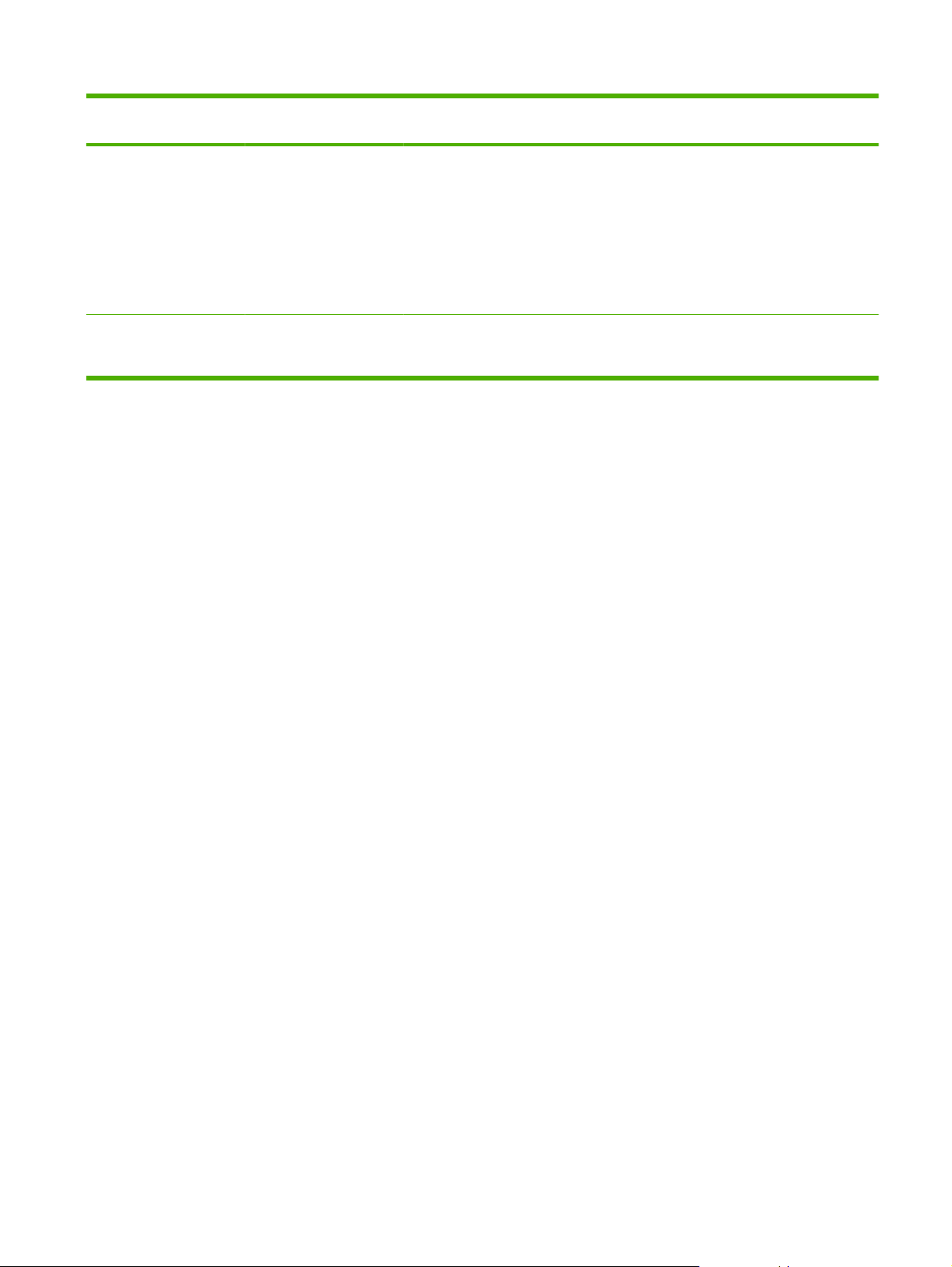
Tabela 2-11 Menu Jetdirect (ciąg dalszy)
Pozycja menu Pozycja menu
podrzędnego
Protokoły drukowania Ta pozycja umożliwia wydrukowanie strony z listą
Pozycja menu
podrzędnego
Wartości i opis
100TX Pół: 100 Mbps, połączenie w trybie półdupleks.
100TX Pełny: 100 Mbps, połączenie w trybie pełnego
dupleksu.
100TX Auto: Ograniczenie autonegocjacji do
maksymalnej prędkości połączenia 100 Mbps.
1000TX Pełny: 1000 Mbps, połączenie w trybie
pełnego dupleksu.
konfiguracji następujących protokołów: IPX/SPX,
Novell NetWare, AppleTalk, DLC/LLC.
PLWW Menu Konfiguracja wstępna 39
Page 54
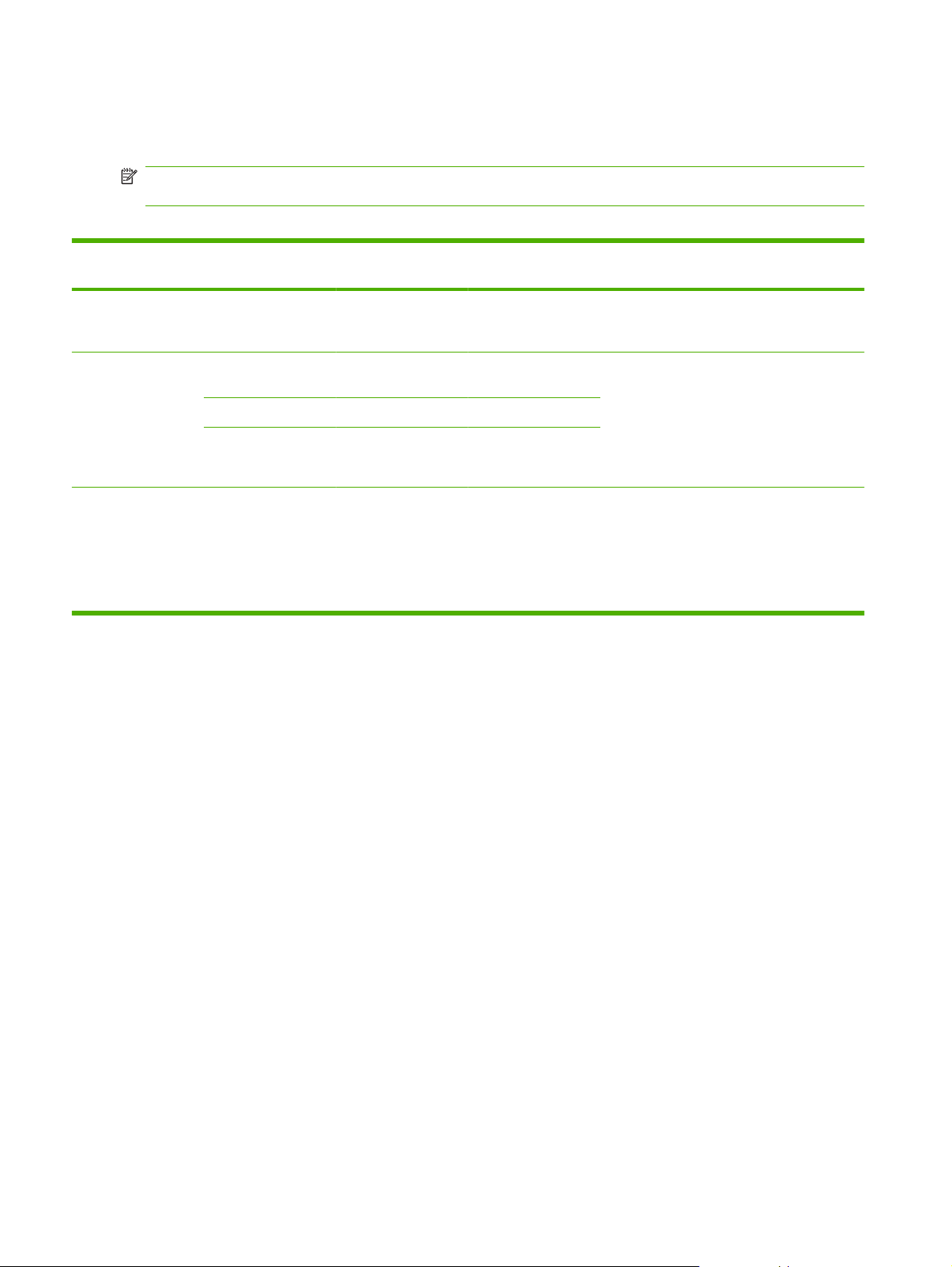
Konfiguracja faksu
Administracja > Konfiguracja wstępna > Konfiguracja faksu
UWAGA: To menu jest dostępne wyłącznie w modelu Urządzenie wielofunkcyjne HP Color LaserJet
CM3530fs.
Tabela 2-12 Menu Konfiguracja faksu
Pozycja menu Pozycja menu
Kreator konfiguracji
faksu
Ustawienia
wymagane
Wysyłanie faksu z
komputera
podrzędnego
Ten kreator umożliwia konfigurację opcji
Kraj/Region (Wypisane kraje/
Data/godzina
Informacje w
nagłówku faksu
Wyłączony
Pozycja menu
podrzędnego
Numer telefonu
Nazwa firmy
Opcje Opis
wysyłania faksów, jeśli zainstalowany jest
moduł faksu analogowego.
regiony)
Włączony (wartość
domyślna)
Skonfiguruj ustawienia wymagane prawnie
dla faksów wychodzących.
Ta opcja umożliwia włączenie lub wyłączenie
funkcji Wysyłanie faksu z komputera.Funkcja
Wysyłanie faksu z komputera umożliwia
użytkownikom wysyłanie faksów z
urządzenia za pomocą komputerów, jeśli
posiadają zainstalowany sterownik wysyłania
faksów.
40 Rozdział 2 Panel sterowania PLWW
Page 55

Tabela 2-12 Menu Konfiguracja faksu (ciąg dalszy)
Pozycja menu Pozycja menu
Ustawienia
wysyłania faksu
podrzędnego
Głośność wybierania
faksu
Tryb korekcji błędów Włączony (wartość
Kompresja JBIG Włączony (wartość
Maksymalna
przepustowość łącza
Pozycja menu
podrzędnego
Wyłącz
Wybierz wartość
Opcje Opis
Niska (wartość
domyślna)
Wysoka
domyślna)
Wyłączony
domyślna)
Wyłączony
z listy. Ustawieniem
domyślnym jest
33.6K.
Ta funkcja umożliwia ustawienie poziomu
głośności tonów słyszalnych podczas
wybierania numerów faksu.
Po włączeniu opcji Tryb korekcji błędów i
wystąpieniu błędu podczas transmisji faksu
urządzenie ponownie wysyła lub odbiera
błędną porcję danych.
Kompresja JBIG umożliwia zmniejszenie
czasu transmisji faksu i w rezultacie pozwala
na obniżenie rachunków telefonicznych.
Korzystanie z funkcji kompresji JBIG może
czasem doprowadzić do problemów ze
zgodnością w przypadku starszych urządzeń
faksujących. W takim przypadku należy
wyłączyć kompresję JBIG.
Ta funkcja umożliwia ustalenie maksymalnej
prędkości transmisji dla odbieranych faksów.
Może być ona wykorzystana jako narzędzie
diagnostyczne do rozwiązywania problemów
z faksem.
Licznik czasu
opóźnienia TCF T.30
Wydłużenie TCF Domyślny (wartość
Tryb wybierania Tonowe (wartość
Ponowne wybieranie
w razie sygnału
zajętości
Ponowne wybieranie
w przypadku braku
odpowiedzi
Domyślny (wartość
domyślna)
Niestandardowy
domyślna)
Niestandardowy
domyślna)
Impulsowe
Wartości mieszczą
się w przedziale od 0
do 9. Domyślnym
ustawieniem
fabrycznym jest 3.
Nigdy (wartość
domyślna)
Raz
Dwukrotnie
Należy pozostawić niezmienioną domyślną
wartość tego ustawienia, chyba że zmianę
zaleci serwisant firmy HP. Procedury
regulacyjne związane z tym ustawieniem
wykraczają poza zakres tej instrukcji.
Należy pozostawić niezmienioną domyślną
wartość tego ustawienia, chyba że zmianę
zaleci serwisant firmy HP. Procedury
regulacyjne związane z tym ustawieniem
wykraczają poza zakres tej instrukcji.
Wybierz, czy urządzenie ma używać
wybierania tonowego czy impulsowego.
Wpisz liczbę prób ponownego wybierania
numeru przez urządzenie w przypadku, gdy
linia jest zajęta.
Ta funkcja umożliwia ustalenie liczby prób
ponownego wybierania numeru przez
urządzenie w przypadku, gdy odbiorca faksu
nie odpowiada.
UWAGA: Wartość Dwukrotnie jest
dostępna poza USA i Kanadą.
PLWW Menu Konfiguracja wstępna 41
Page 56
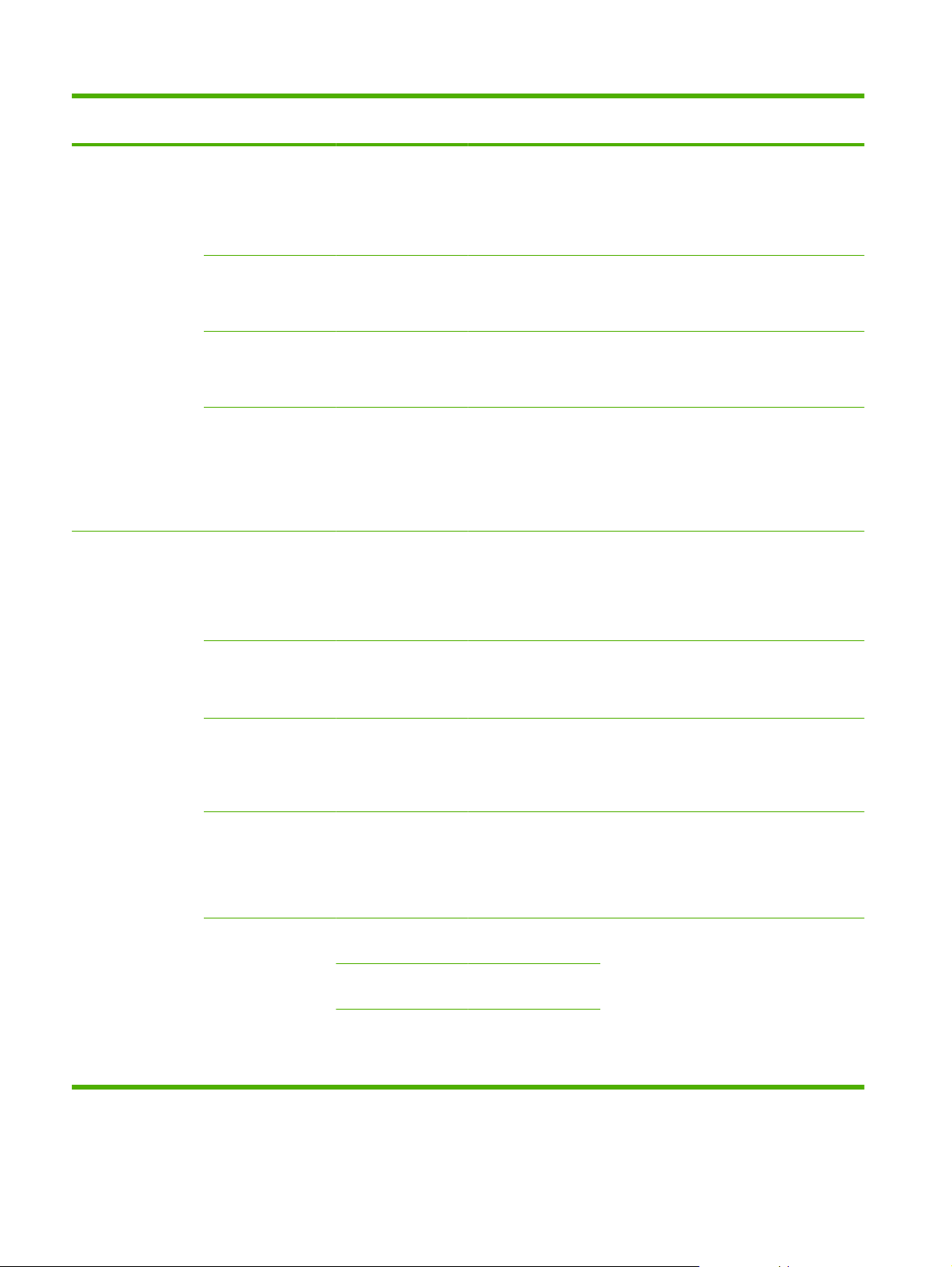
Tabela 2-12 Menu Konfiguracja faksu (ciąg dalszy)
Pozycja menu Pozycja menu
Czas oczekiwania
Ustawienia
odbierania faksu
podrzędnego
przed ponownym
wybraniem
Wykryj sygnał
wybierania
Prefiks wybierania Wyłącz (wartość
Kody bilingowe Wyłącz (wartość
Dzwonków do
odebrania
Pozycja menu
podrzędnego
Zakres obejmuje od 1
Włączony
Zakres może się
Opcje Opis
do 5 minut.
Domyślnym
ustawieniem
fabrycznym jest 5
minut.
Wyłączony (wartość
domyślna)
domyślna)
Niestandardowy
domyślna)
Niestandardowy
różnić w zależności
od lokalizacji.
Domyślnym
ustawieniem są 2
dzwonki.
Ta funkcja umożliwia ustalenie liczby minut
pomiędzy próbami wybierania numeru, jeśli
odbiorca jest zajęty lub nie odpowiada.
Ta funkcja umożliwia określenie, czy
urządzenie ma sprawdzać ton wybierania
przed wysłaniem faksu.
Ta funkcja umożliwia określenie numeru
prefiksu, jaki musi zostać wybrany przy
wysyłaniu faksów z urządzenia.
Jeśli włączone są kody bilingowe,
wyświetlony zostanie monit z prośbą
o wprowadzenie kodu bilingowego dla
wychodzącego faksu.
Zakres wartości obejmuje od 1 do 16 cyfr.
Domyślnie jest to 1 cyfra.
Ta funkcja umożliwia określenie liczby
dzwonków po których następuje odpowiedź
modemu faksu.
Odstęp czasu
między dzwonkami
Częstotliwość
dzwonka
Poziom głośności
dzwonka
Zablokowane
numery faksu
Domyślny (wartość
Domyślny (wartość
Wyłącz
Dodaj zablokowane
numery
Usuń zablokowane
numery
Usuń wszystkie
zablokowane
numery
domyślna)
Niestandardowy
domyślna)
Niestandardowy
Niska (wartość
domyślna)
Wysoka
Wpisz numer faksu
do dodania.
Wybierz numer faksu
do usunięcia.
Nie (wartość
domyślna)
Tak
To ustawienie jest używane do dopasowania
niektórych sygnałów dzwonienia w systemie
PBX. Ustawienie należy zmienić, tylko jeśli
zaleci to serwisant firmy HP.
Należy pozostawić niezmienioną domyślną
wartość tego ustawienia, chyba że zmianę
zaleci serwisant firmy HP. Procedury
regulacyjne związane z tym ustawieniem
wykraczają poza zakres tej instrukcji.
Ustaw głośność dla tonu dzwonka faksu.
Ta funkcja umożliwia dodawanie i usuwanie
numerów z listy zablokowanych faksów. Lista
zablokowanych faksów może obejmować do
30 numerów. Jeśli urządzenie odbierze
połączenie od jednego z zablokowanych
numerów, odebrany faks zostanie usunięty.
Zablokowanie faksu zostaje także
odnotowane w dzienniku zdarzeń wraz z
informacjami o zadaniu.
42 Rozdział 2 Panel sterowania PLWW
Page 57
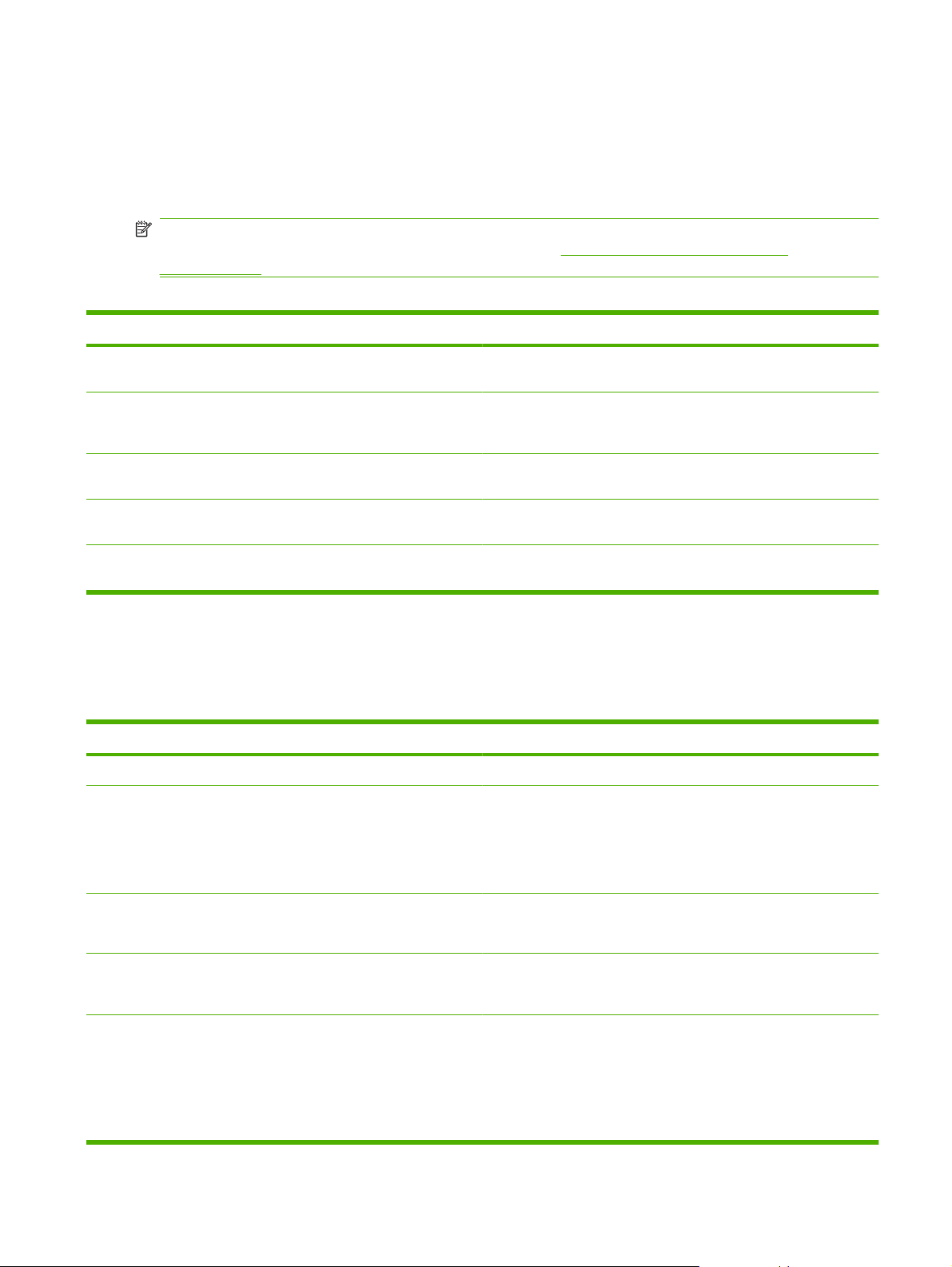
Konfiguracja e-mail
Administracja > Konfiguracja wstępna > Konfiguracja e-mail
To menu umożliwia włączenie funkcji poczty elektronicznej i skonfigurowanie jej podstawowych
ustawień.
UWAGA: Do konfiguracji zaawansowanych ustawień poczty e-mail służy wbudowany serwer
internetowy. Więcej informacji można znaleźć na stronie
na stronie 176.
Tabela 2-13 Menu Konfiguracja e-mail
Pozycja menu Opcje Opis
Kreator konfiguracji poczty e-mail Ten kreator umożliwia konfigurację podstawowych ustawień funkcji
poczty e-mail.
Wbudowany serwer internetowy
Sprawdzanie adresu Włącz (wartość domyślna)
Wyłącz
Znajdź bramy wysyłania Znajdź Przeszukiwanie sieci w poszukiwaniu bram SMTP, których
Brama SMTP Wprowadź wartość. Określenie adresu IP bramy SMTP używanej do wysyłania
Test bram wysyłania Test Przetestuj skonfigurowaną bramę SMTP, aby sprawdzić poprawność
Ta opcja powoduje włączenie kontroli składni adresów e-mail
podczas ich wpisywania. Prawidłowy adres e-mail zawiera znaki „@”
i „.”.
urządzenie może użyć do wysyłania poczty.
wiadomości e-mail za pośrednictwem urządzenia.
jej działania.
Menu Konfiguracja wysyłania
Administracja > Konfiguracja wstępna > Konfiguracja wysyłania
Tabela 2-14 menu Konfiguracja wysyłania
Pozycja menu Opcje Opis
Replikuj MFP Wprowadź wartość (Adres IP). Kopiuje lokalne ustawienia wysyłania z jednego urządzenia na inne.
Zezwalaj na transfer do nowego
programu cyfrowej dystrybucji
Wyłącz
Włącz (domyślnie)
Ta funkcja umożliwia przeniesienie urządzenia z jednego serwera
HP Digital Sending Software (DSS) do innego.
HP DSS jest pakietem programów umożliwiających obsługę zadań
cyfrowej dystrybucji takich, jak faksowanie, wysyłanie pocztą e-mail
oraz skanowanie i wysyłanie dokumentu do foldera sieciowego.
Zezwalaj na cyfrową dystrybucję Wyłącz
Włącz (domyślnie)
Potwierdzenie numeru faksu Wyłącz (domyślnie)
Włącz
Dopasowywanie numerów
szybkiego wybierania faksu
Wyłącz (wartość domyślna)
Włącz
Ta funkcja umożliwia skonfigurowanie urządzenia do pracy z
serwerem HP Digital Sending Software (DSS).
Jeśli funkcja potwierdzenia numeru faksu jest włączona, wyświetlany
jest monit o dwukrotne wprowadzenie numeru w celu zweryfikowania
jego poprawności.
W przypadku wybrania wartości Włącz, jeśli wprowadzone numery
faksu są zgodne z numerem szybkiego wybierania, wyświetlany jest
ekran. Numery nie muszą być zgodne jako grupa, ale indywidualnie.
Jeśli jeden z numerów faksu jest zgodny z klawiszem szybkiego
wybierania 2 oraz 6, dla tego numeru faksu zostanie wyświetlony
ekran. Po dotknięciu w oknie dialogowym opcji Tak faks jest wysyłany
lub numer faksu jest dodawany do listy dystrybucyjnej.
PLWW Menu Konfiguracja wstępna 43
Page 58

Menu Zachowania urządzenia
Administracja > Zachowanie urządzenia
Tabela 2-15 Menu Zachowanie urządzenia
Pozycja menu Pozycja podmenu Pozycja podmenu Wartości Opis
Język Wybierz język z listy. Wybierz inny język komunikatów
Układ klawiatury Wybierz układ
Przycisk układu
klawiatury
Dźwięk naciśnięcia
klawisza
Limit czasu
nieaktywności
Wyświetl
Włącz (wartość
Wprowadź wartość
klawiatury z listy.
Ukryj
domyślna)
Wyłącz
z przedziału od 10 do
300 sekund.
Ustawienie
fabryczne to 60
sekund.
wyświetlanych na panelu sterowania. Po
wybraniu nowego języka może zmienić się
układ klawiatury.
Wybierz układ klawiatury niezależnie od
ustawienia Język.
Wybierz opcję Domyślny, aby układ
klawiatury ulegał zmianie po zmianie
ustawienia Język. Jest to ustawienie
domyślne.
Gdy układ jest wyświetlany, można użyć tej
opcji w celu wybrania alternatywnego układu
klawiatury. Domyślny układ klawiatury jest
przywracany, gdy produkt przechodzi w stan
Gotowe lub gdy przycisk Resetuj zostanie
naciśnięty.
Funkcja ta służy do określania, czy przy
dotknięciu ekranu dotykowego lub
naciśnięciu przycisku panelu sterowania ma
być emitowany dźwięk.
Funkcja ta służy do określenia czasu
upływającego od wykonania dowolnej
czynności na panelu sterowania do
przywrócenia domyślnych ustawień
urządzenia.
Zachowanie
ostrzegawcze/przy
błędzie
Usuwalne
ostrzeżenia
Błędy z możliwością
kontynuacji
Usuwanie zacięcia Automatyczne
Włącz
Zlecenie (wartość
domyślna)
Automatyczna
kontynuacja (10
sekund.) (wartość
domyślna)
Dotknij przycisku
OK, aby
kontynuować.
(wartość domyślna)
Wyłącz
Włącz
Ustawianie czasu wyświetlania kasowanego
ostrzeżenia na panelu sterowania.
Opcja ta służy do konfiguracji zachowania
urządzenia w przypadku wystąpienia
niektórych błędów.
Funkcja ta służy do określenia sposobu
działania urządzenia w przypadku zaginięcia
stron w wyniku zacięcia papieru.
44 Rozdział 2 Panel sterowania PLWW
Page 59

Tabela 2-15 Menu Zachowanie urządzenia (ciąg dalszy)
Pozycja menu Pozycja podmenu Pozycja podmenu Wartości Opis
Ustawienia podajnika Użyj żądanego
podajnika
Komunikat
podawania ręcznego
Wybór modelu
obsługi nośnika
Użyj innego
podajnika
Alternatywny tryb
papieru firmowego
Komunikat Format/
Rodzaj
Wyłącznie (wartość
domyślna)
Pierwszy
Zawsze (wartość
domyślna)
Jeśli niezaładowane
Włączony (wartość
domyślna)
Wyłączony
Włączony (wartość
domyślna)
Wyłączony
Włącz
Wyłącz (wartość
domyślna)
Wyświetl (wartość
domyślna)
Nie wyświetlaj
Ta opcja służy do określenia sposobu
działania urządzenia w przypadku zleceń z
określonym podajnikiem wejściowym.
Funkcja ta służy do określenia, czy ma być
wyświetlany monit, gdy typ lub format papieru
jest niezgodny z określonym podajnikiem i
urządzenie pobiera papier z podajnika
wielofunkcyjnego.
Ta funkcja umożliwia wybranie modelu
podawania i odbioru papieru PostScript (PS)
lub HP.
Ta funkcja służy do włączania lub wyłączania
wyświetlanych na panelu sterowania
monitów o wybranie innego podajnika, gdy
określony podajnik jest pusty.
Ta funkcja umożliwia ładowanie do podajnika
papieru firmowego lub z nadrukiem w ten
sam sposób dla wszystkich zleceń
drukowania i kopiowania, niezależnie od
tego, czy jest drukowana lub kopiowana
jedna czy obie strony arkusza.
Za pomocą tej opcji można określić, czy
komunikat dotyczący konfiguracji podajnika
ma być wyświetlany przy każdym otwarciu
i zamknięciu podajnika.
Ogólne ustawienia
kopiowania
Puste strony w
dupleksie
Zatrzymaj zlecenie
drukowania
Czas zatrzymania Uniemożliwia rozpoczynanie zleceń
Skanuj z
wyprzedzeniem
Automatyczne
przerywanie
drukowania
Automatyczne
(wartość domyślna)
Tak
Włącz
Wyłącz
Włączony (wartość
domyślna)
Wyłączony
Włączony
Wyłączony (wartość
domyślna)
Służy do określenia sposobu działania
urządzenia w przypadku drukowania
dwustronnego (dupleksu).
Uniemożliwia rozpoczęcie zleceń
drukowania, kiedy użytkownik konfiguruje
zlecenie przy urządzeniu.
drukowania przez określony czas po
zakończeniu zlecenia kopiowania.
Włączenie funkcji natychmiastowego
skanowania. Gdy opcja Skanuj z
wyprzedzeniem jest włączona, strony
oryginalnego dokumentu są skanowane na
dysk i przechowywane w pamięci do
momentu udostępnienia urządzenia.
Gdy funkcja ta jest włączona, zadania
drukowania wielu kopii mogą być przerywane
przez zadania kopiowania.
Zadanie kopiowania jest umieszczane w
kolejce wydruku po zakończeniu drukowania
strony wydruku. Po zakończeniu kopiowania
urządzenie kontynuuje drukowanie
pozostałych stron.
Przerywanie
kopiowania
Włączony Gdy ta funkcja jest włączona, bieżące
zlecenia kopiowania mogą być przerywane w
PLWW Menu Zachowania urządzenia 45
Page 60

Tabela 2-15 Menu Zachowanie urządzenia (ciąg dalszy)
Pozycja menu Pozycja podmenu Pozycja podmenu Wartości Opis
Alternatywny tryb
papieru firmowego
Ogólne ustawienia
drukowania
Zastąp A4/Letter Nie
Podawanie ręczne Włączony
Czcionka Courier Zwykła (wartość
Wyłączony (wartość
domyślna)
Wyłącz (wartość
domyślna)
Włącz
Tak (wartość
domyślna)
Wyłączony (wartość
domyślna)
domyślna)
Ciemny
przypadku rozpoczęcia nowego zlecenia
kopiowania. Wyświetlony zostaje monit o
potwierdzenie przerwania bieżącego
zlecenia.
Ta opcja umożliwia ładowanie papieru
firmowego lub z nadrukiem w ten sam sposób
dla wszystkich zleceń kopiowania
niezależnie od tego, czy jest kopiowana
jedna czy obie strony arkusza.
Funkcja ta służy do drukowania zadań A4 na
papierze o formacie Letter, w przypadku gdy
do urządzenia nie włożono papieru o
formacie A4 (lub do drukowania zadań Letter
na papierze o formacie A4, gdy nie włożono
papieru o formacie Letter). Ta opcja działa
tak samo również w przypadku drukowania
zadań A3 na papierze o formacie Ledger i
zadań Ledger na papierze o formacie A3.
Gdy funkcja ta jest włączona, użytkownik
może wybrać podajnik ręczny na panelu
sterowania jako źródło papieru do zadania.
Ta funkcja służy do wybierania, która wersja
czcionki Courier ma być użyta.
Szeroki A4 Włączony
Wyłączony (wartość
domyślna)
Drukuj błędy PS Włączony
Wyłączony (wartość
domyślna)
Drukuj błędy PDF Włączony
Wyłączony (wartość
domyślna)
Język Automatyczne
(wartość domyślna)
PCL
PDF
PS
Ta funkcja umożliwia zmianę pola zadruku
papieru o formacie A4. Gdy opcja ta jest
włączona, w pojedynczym wierszu strony A4
można wydrukować osiemdziesiąt znaków
o rozstawie 10.
Umożliwia określenie, czy w razie
wystąpienia błędu PostScript (PS) ma być
wydrukowana strona błędu PS.
Umożliwia określenie, czy w razie
wystąpienia błędu PDF ma być wydrukowana
strona błędu PDF.
Umożliwia wybór języka drukarki.
Zwykle nie zmienia się ustawień języka.
Jeśli język zostanie zmieniony, urządzenie
nie przełączy się automatycznie na nowy
język, o ile nie zostaną do niego wysłane
określone polecenia programowe.
46 Rozdział 2 Panel sterowania PLWW
Page 61

Tabela 2-15 Menu Zachowanie urządzenia (ciąg dalszy)
Pozycja menu Pozycja podmenu Pozycja podmenu Wartości Opis
PCL Długość strony Wprowadź wartość
z przedziału od 5 do
128 wierszy.
Ustawienie
fabryczne to 60
wierszy.
Orientacja Pionowa (wartość
domyślna)
Pozioma
Źródło czcionek Wybierz źródło
z listy.
Numer czcionki Wpisz numer
czcionki. Zakres
wynosi od 0 do 102.
Ustawieniem
fabrycznym jest 0.
Rozstaw czcionki Wpisz wartość
z przedziału od 0,44
do 99,99. Ustawienie
fabryczne to 10,00.
PCL to zestaw poleceń stworzonych przez
firmę Hewlett-Packard w celu umożliwienia
dostępu funkcji drukarki.
Funkcja ta umożliwia wybranie orientacji
najczęściej stosowanej do zadań
drukowania. Jeśli na górze znajduje się
krótsza krawędź, należy wybrać opcję
Pionowa, a jeśli dłuższa — opcję Pozioma.
Funkcja ta służy do wybierania źródła
czcionki domyślnej użytkownika.
Ta funkcja służy do wybierania numeru
czcionki domyślnej użytkownika za pomocą
źródła określonego w pozycji menu Źródło
czcionek. Urządzenie przydziela numer
każdej czcionce i umieszcza ją na liście
czcionek PCL (dostępnej z poziomu menu
Administracja).
Jeśli ustawienia Źródło czcionek i Numer
czcionki wskazują czcionkę konturową, to
funkcja ta umożliwia wybranie domyślnej
liczby znaków na cal (dla czcionek o stałych
odstępach).
Wielkość czcionki w
pkt.
Zestaw znaków PC-8 (wartość
Dołącz CR do LF Nie (wartość
Nie drukuj pustych
stron
Mapowanie źródła
nośnika
Wpisz wartość
z przedziału od 4,00
do 999,75.
Ustawienie
fabryczne to 12,00.
domyślna)
(można wybierać
z 50 dodatkowych
zestawów symboli)
domyślna)
Tak
Nie (wartość
domyślna)
Tak
Standardowa
(wartość domyślna)
Klasyczny
Jeśli ustawienia Źródło czcionek i Numer
czcionki wskazują czcionkę konturową, to
funkcja ta umożliwia wybranie domyślnej
wielkości w punktach (dla czcionek o
proporcjonalnych odstępach).
Wybierz jeden z dostępnych zestawów
znaków z panelu sterowania. Zestaw znaków
to niepowtarzalny zbiór wszystkich znaków
w ramach czcionki.
Ta funkcja służy do określania, czy polecenie
powrotu karetki (CR) ma być dołączane do
każdego polecenia przesunięcia wiersza (LF)
w zadaniach PCL kompatybilnych
z poprzednimi wersjami (czysty ciąg teks towy
bez sygnałów sterujących zleceniem).
Opcja przeznaczona jest dla użytkowników
tworzących własne PCL, które mogą
powodować dodatkowe wysunięcie i
drukowanie pustych stron. Wybór opcji Tak
powoduje, że puste strony są pomijane przy
podawaniu arkuszy.
Umożliwia wybór podajników i nadawanie im
numerów, gdy sterownik drukarki nie jest
używany lub gdy oprogramowanie nie
umożliwia wyboru podajnika.
PLWW Menu Zachowania urządzenia 47
Page 62

Menu Jakość druku
Administracja > Jakość druku
Tabela 2-16 Menu Jakość druku
Pozycja menu Pozycja podmenu Wartości Opis
Dopasuj kolory Rozjaśnienia Gęstość barwnika
błękitnego. Gęstość
barwnika purpurowego.
Gęstość barwnika
żółtego. Gęstość
barwnika czarnego
+5 do -5 Ustawieniem
domyślnym jest 0.
Kolory pośrednie Gęstość barwnika
błękitnego. Gęstość
barwnika purpurowego.
Gęstość barwnika
żółtego. Gęstość
barwnika czarnego
+5 do -5 Ustawieniem
domyślnym jest 0.
Cienie Gęstość barwnika
błękitnego. Gęstość
barwnika purpurowego.
Gęstość barwnika
żółtego. Gęstość
barwnika czarnego
+5 do -5 Ustawieniem
domyślnym jest 0.
Umożliwia dopasowanie jasności lub zaciemnienia
plam światła na drukowanej stronie. Niższe wartości
oznaczają drukowanie jaśniejszych plam światła na
stronie, a wyższe — ciemniejszych.
Umożliwia dopasowanie jasności lub zaciemnienia
kolorów pośrednich drukowanej strony. Niższe
wartości oznaczają drukowanie jaśniejszych kolorów
pośrednich na stronie, a wyższe — ciemniejszych.
Umożliwia dopasowanie jasności lub zaciemnienia
cieni na drukowanej stronie. Niższe wartości oznaczają
drukowanie jaśniejszych cieni na stronie, a wyższe —
ciemniejszych.
Przywróć wartości
kolorów
Rejestracja strony Strona testu Drukuj Wyrównanie marginesów w pionie i w poziomie w celu
Źródło Wszystkie podajniki
Dostosuj podajnik <X> Przesuń o wartość
Przywróć Przywraca fabryczne ustawienia domyślne wszystkich
wartości gęstości.
wyśrodkowania obrazu na stronie. Można także
wyrównać obraz po jednej stronie kartki z obrazem po
drugiej stronie.
Wydrukuj stronę testową, aby ustawić dopasowanie.
Wybierz podajnik źródłowy, aby wydrukować stronę
Podajnik <X>:
<zawartość> (wybierz
podajnik)
z zakresu od -20 do 20
wzdłuż osi X lub Y.
Domyślną wartością jest
0.
Rejestracja strony.
Procedura ta musi zostać przeprowadzona osobno dla
każdego podajnika.
Podczas tworzenia obrazu urządzenie skanuje stronę
od jednego brzegu do drugiego, w miarę podawania
papieru z góry na dół do urządzenia.
Kierunek skanowania określany jest jako X. X1 to
kierunek skanowania pierwszej strony dwustronnie
zadrukowanej kartki. X2 to kierunek skanowania
drugiej strony dwustronnie zadrukowanej kartki.
Kierunek podawania jest określany jako Y.
48 Rozdział 2 Panel sterowania PLWW
Page 63

Tabela 2-16 Menu Jakość druku (ciąg dalszy)
Pozycja menu Pozycja podmenu Wartości Opis
Tryby drukowania <Rodzaj papieru> Skonfiguruj tryb przypisany do każdego rodzaju
papieru.
Przywróć tryby Przywróć Przywraca domyślne wartości fabryczne dla
Tryb automatycznego
wykrywania
Optymalizuj Tło Normalny (wartość
Rejestracja Normalny (wartość
Sterowanie przesyłaniem Normalny (wartość
Wykrywanie w podajniku1Pełne wykrywanie
(wartość domyślna)
Tylko folie
domyślna)
Alternatywny 1
Alternatywny 2
Alternatywny 3
domyślna)
Alternatywny
domyślna)
wszystkich ustawień związanych z trybem drukowania.
Umożliwia włączenie opcji wykrywania podajnika 1 dla
rodzajów papieru podczas korzystania z trybu Tryb
automatycznego wykrywania.
Po wybraniu opcji Pełne wykrywanie urządzenie
wykrywa każdą stronę i odpowiednio ustawia tryby.
Urządzenie rozpoznaje tylko folie do prezentacji i inne
rodzaje foli.
Po wybraniu opcji Tylko folie urządzenie rozpoznaje
tylko pierwszą stroną oraz folie do prezentacji.
Dostosuj to ustawienie w przypadku problemów z
szarym tłem na stronach.
Dostosuj to ustawienie w przypadku problemów z
błędną rejestracją kolorów.
Dostosuj to ustawienie w przypadku problemów z
wyblakłymi obrazami powtórzonymi na stronie.
Alternatywny 1
Alternatywny 2
Alternatywny 3
Podajnik 1 Normalny (wartość
domyślna)
Alternatywny
Środowisko Normalny (wartość
domyślna)
Niska temperatura
Napięcie linii Normalny (wartość
domyślna)
Niskie napięcie
Kontrola śledzenia Włącz (wartość
domyślna)
Wyłącz
Sterowanie jednolitością Normalny (wartość
domyślna)
Alternatywny 1
Wybierz ustawienie Alternatywny, jeśli na tylnej stronie
papieru z podajnika 1 występują widoczne ślady. Ta
funkcja zwiększa częstotliwość wykonywania cyklu
czyszczenia.
Dostosuj to ustawienie w przypadku problemów z
drukowaniem w niskiej temperaturze i przy niskiej
wilgotności.
Dostosuj to ustawienie, jeśli urządzenie działa w
warunkach niskiego napięcia lub występują problemy z
jakością druku, takie jak pęcherze na wydrukowanym
obrazie.
Tego ustawienia nie należy zmieniać, jeśli nie zaleci
tego pracownik autoryzowanego serwisu firmy HP.
Dostosuj to ustawienie, jeśli na wydrukach pojawiają
się cętki.
PLWW Menu Jakość druku 49
Page 64

Tabela 2-16 Menu Jakość druku (ciąg dalszy)
Pozycja menu Pozycja podmenu Wartości Opis
Alternatywny 2
Alternatywny 3
Papier normalny Standardowa (wartość
domyślna)
Gładki
Gruby papier Standardowa (wartość
domyślna)
Gładki
Tryb koperty Normalny (wartość
domyślna)
Zmniejszona temperatura
Tryb oporu Normalny (wartość
domyślna)
W górę
W dół
Tryb wilgotności Normalny (wartość
domyślna)
Wysoka
Obrót wstępny Wyłącz (wartość
domyślna)
Włącz
Dostosuj to ustawienie w przypadku drukowania na
bardzo gładkim papierze o normalnej gramaturze.
Dostosuj to ustawienie w przypadku drukowania na
bardzo gładkim papierze o dużej gramaturze.
Dostosuj to ustawienie, jeśli koperty są częściowo
zaklejone po drukowaniu.
Dostosuj to ustawienie w przypadku problemów z
luźnym tonerem po zakończeniu drukowania w
środowisku o niskiej wilgotności.
Dostosuj to ustawienie w przypadku problemów z
jasnością wydrukowanego obrazu po zakończeniu
drukowania w środowisku o wysokiej wilgotności.
Dostosuj to ustawienie w przypadku problemów z
występowaniem poziomych pasków na
wydrukowanych stronach. Użycie tej funkcji wydłuża
czas rozgrzewania się urządzenia.
Temperatura utrwalacza Normalny (wartość
domyślna)
W górę
W dół
Zawijanie papieru Normalny (wartość
Przywróć ustawienia
optymalizacji
Rozdzielczość Obraz REt 3600
1200 X 600 dpi
REt koloru Włączony (wartość
domyślna)
Zmniejszony
Przywraca domyślne wartości fabryczne dla
Wybierz opcję Obraz REt 3600, aby szybko drukować
domyślna)
Wyłączony
Wybierz większą wartość tego ustawienia, jeśli toner
nie utrwala się prawidłowo. Wybierz mniejszą wartość
tego ustawienia, jeśli wyblakły obraz jest powtarzany
na dole strony lub na następnej stronie.
Dostosuj to ustawienie, jeśli papier marszczy się w
środowisku o wysokiej temperaturze oraz wilgotności.
wszystkich ustawień w menu Optymalizuj.
zlecenia w wysokiej jakości; jest to odpowiednia opcja
w przypadku większości zleceń.
Wybierz opcję 1200 X 600 dpi, aby drukować zlecenia
w najwyższej dostępnej jakości, co może zmniejszyć
prędkość drukowania. To ustawienie może być
przydatne w przypadku zleceń zawierających bardzo
cienkie linie lub wysokiej jakości grafikę.
Ta opcja umożliwia włączenie lub wyłączenie
technologii podwyższania rozdzielczości (Resolution
Enhancement, REt) do wykonywania wydruków
z wygładzonymi liniami, krzywymi i krawędziami.
50 Rozdział 2 Panel sterowania PLWW
Page 65
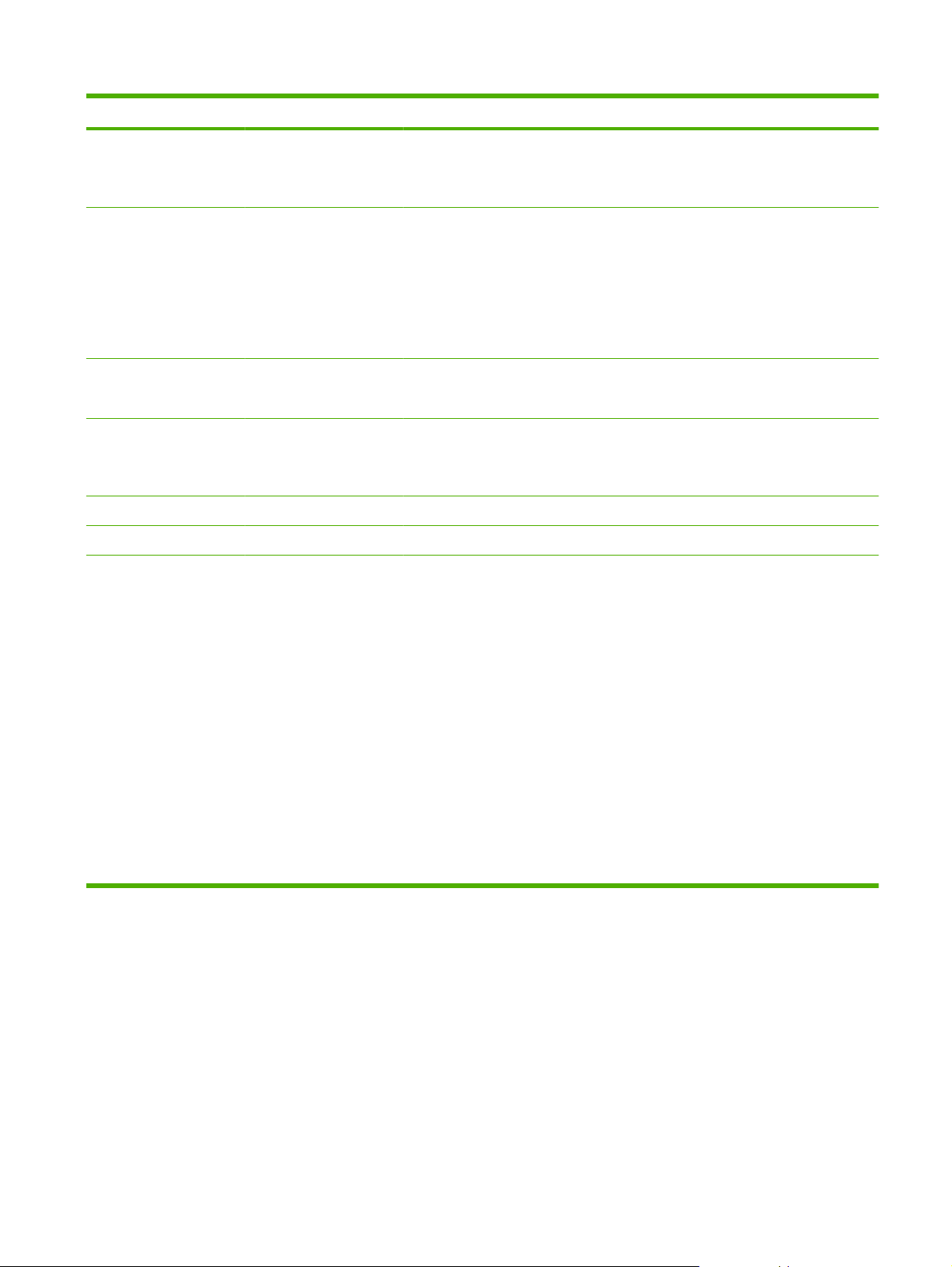
Tabela 2-16 Menu Jakość druku (ciąg dalszy)
Pozycja menu Pozycja podmenu Wartości Opis
Kalibracja/Czyszczenie Czyszczenie
automatyczne
Częstość czyszczenia 1000 (wartość domyślna)
Format czyszczenia
automatycznego
Uruchom stronę
czyszczącą
Szybka kalibracja Kalibracja Wykonuje częściowe czynności kalibracji urządzenia.
Pełna kalibracja Kalibracja Wykonuje wszystkie czynności kalibracji urządzenia.
Opóźnij kalibrację przy
budzeniu/włączeniu
Włączony
Wyłączony (wartość
domyślna)
2000
5000
10 000
20 000
Letter
A4
Przetwórz Ta funkcja umożliwia utworzenie i wydrukowanie strony
Nie
Tak (wartość domyślna)
Gdy automatyczne czyszczenie jest włączone,
urządzenie drukuje stronę czyszczącą po
wydrukowaniu liczby stron określonej za pomocą opcji
Częstość czyszczenia.
Ta funkcja umożliwia ustawienie odstępu pomiędzy
wydrukami strony czyszczącej. Odstęp mierzony jest
poprzez liczbę wydrukowanych stron.
Ta funkcja umożliwia wybranie formatu papieru
użytego dla strony czyszczącej.
czyszczącej w celu zebrania nadmiaru toneru z rolki
dociskowej utrwalacza. Proces czyszczenia trwa do 2,5
minuty.
To menu pozwala sterować odmierzaniem czasu
kalibracji w momencie wyjścia ze stanu uśpienia lub
włączenia drukarki.
Wybierz ustawienie Nie, aby kalibrować drukarkę
●
natychmiast po wyjściu ze stanu uśpienia lub po
jej włączeniu. Zlecenia nie będą drukowane aż do
momentu zakończenia kalibracji.
Wybierz ustawienie Tak, aby odbierać zlecenia
●
druku podczas trybu uśpienia, a przed kalibracją.
Urządzenie jedynie odbiera nowe zlecenia przez
krótki czas. Kalibracja urządzenia może nastąpić
przed wydrukowaniem wszystkich odebranych
zleceń.
UWAGA: Aby uzyskać najlepsze wyniki, należy
przed drukowaniem poczekać na kalibrację drukarki.
Zlecenia druku przetworzone przed kalibracją mogą
nie być najwyższej jakości.
PLWW Menu Jakość druku 51
Page 66

Menu Rozwiązywanie problemów
Administracja > Rozwiązywanie problemów
UWAGA: Wiele z pozycji menu Rozwiązywanie problemów ma zastosowanie w zaawansowanych
procedurach diagnostycznych.
Tabela 2-17 Menu Rozwiązywanie problemów
Pozycja menu Pozycja podmenu Pozycja podmenu Wartości Opis
Dziennik zdarzeń Drukuj Funkcja umożliwia wyświetlenie na panelu
Kalibracja skanera Kalibracja Funkcja służy do wyrównania przesunięć
Rozwiązywanie
problemów z
jakością druku
Śledzenie
faksowania T.30
Drukuj Drukowanie różnych stron diagnostycznych
Raport T.30 Drukuj Funkcja służy do drukowania lub konfiguracji
Kiedy drukować
raport
Nigdy nie drukuj
automatycznie
(wartość domyślna)
Drukuj po każdym
zleceniu faksu
Drukuj po zleceniach
wysłania faksu
Drukuj po każdym
błędzie faksu
sterowania kodów zdarzeń
i odpowiadających im cykli napędu.
w systemie tworzenia obrazu skanera
(głowica karetki) w przypadku skanowania
płaskiego i ADF.
Kalibracja skanera może być konieczna, gdy
obszar skanowania nie obejmuje właściwych
części skanowanego dokumentu.
umożliwiających rozwiązywanie problemów
z jakością druku.
raportu faksowania T.30. T.30 to standard
określający uzgadnianie, protokoły
i poprawianie błędów między faksami.
Drukuj tylko po
błędach wysyłania
Drukuj tylko po
błędach odbioru
Utrata sygnału
transmisyjnego faksu
Protokół V.34 faksu Normalny (wartość
Tryb głośnika faksu Normalny (wartość
Wartość od 0 do 30
(domyślnie 0).
domyślna)
Wyłącz
domyślna)
Diagnostyczny
Funkcja służy do ustawiania wyrównanie
poziomu strat sygnału na linii telefonicznej.
Nie należy modyfikować tego ustawienia bez
zalecenia pracownika serwisu HP.
W przeciwnym razie faks może przestać
działać.
Funkcja służy do wyłączania trybu V.34 w
razie wystąpienia wielu nieudanych
transmisji faksu lub gdy wymaga tego stan
linii telefonicznej.
Z tej funkcji mogą korzystać technicy w celu
oceniania i diagnozowania problemów
z faksem przez słuchanie dźwięków
modulacji faksu.
52 Rozdział 2 Panel sterowania PLWW
Page 67
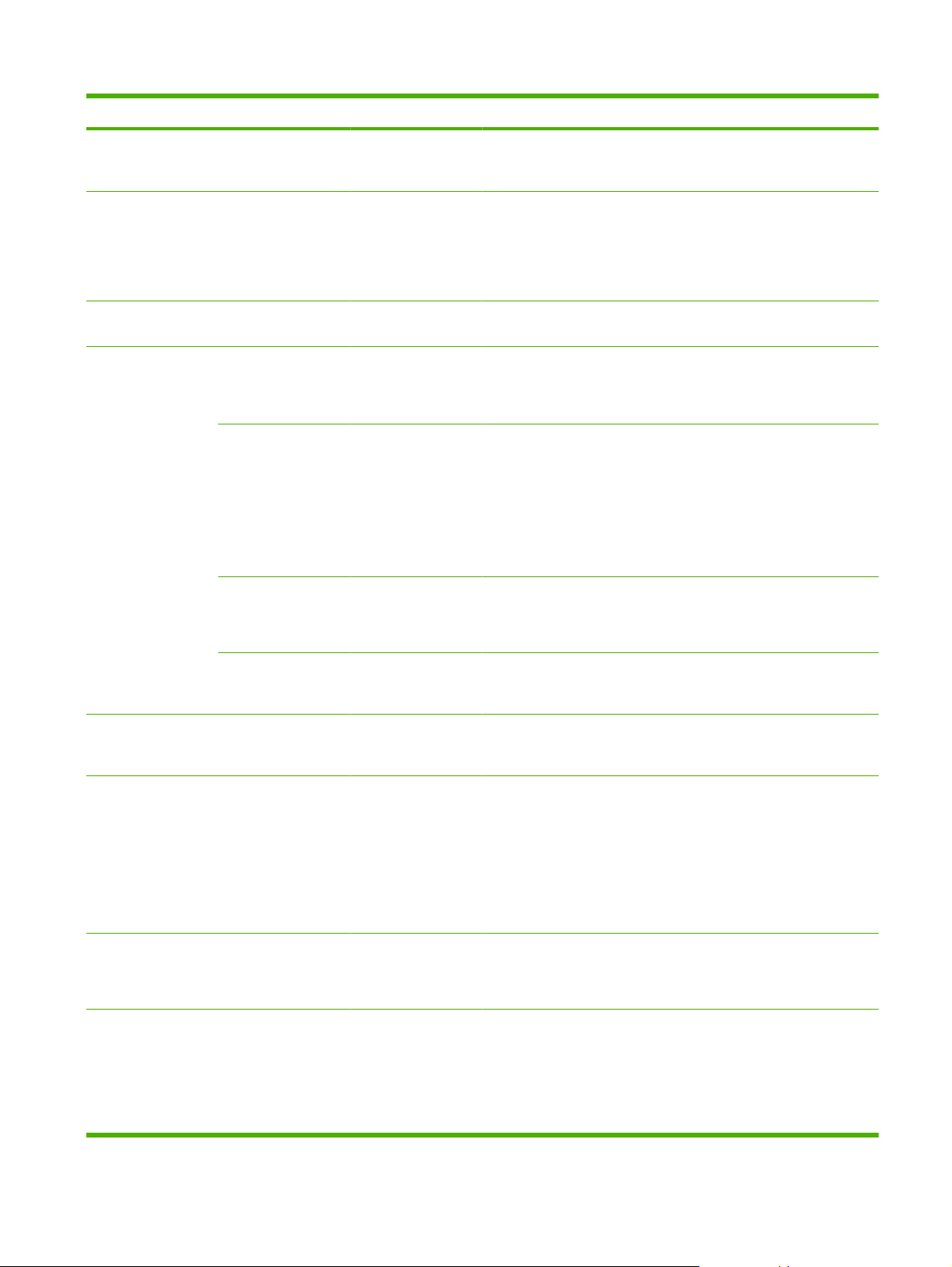
Tabela 2-17 Menu Rozwiązywanie problemów (ciąg dalszy)
Pozycja menu Pozycja podmenu Pozycja podmenu Wartości Opis
Strona
diagnostyczna
Wyłącz sprawdzanie
kasety
Czujniki ścieżki
papieru
Test ścieżki papieru Strona testu Drukuj Umożliwia utworzenie strony testowej do
Drukuj Drukowanie strony diagnostycznej
zawierającej wzorce kolorów i tabelę
parametrów EP.
Ta pozycja umożliwia wprowadzenie trybu, w
którym można wyjąć kasetę (lub zestaw
kolorowa kaseta/bęben), aby określić kolor,
który jest źródłem problemu. W tym trybie
ignorowane są wszystkie błędy związane z
materiałami eksploatacyjnymi.
Umożliwia rozpoczęcie testu czujników
Źródło Wszystkie podajniki
Podajnik 1
Podajnik 2
(Jeśli występują
dodatkowe podajniki,
są one pokazane).
Dupleks Wyłącz (wartość
domyślna)
ścieżki papieru.
testowania funkcji obsługi papieru. Można
określić ścieżkę używaną do testu w celu
przetestowania określonych ścieżek papieru.
Ustal, czy strona testowa ma być drukowana
z wszystkich podajników, czy z określonego
podajnika.
Wybierz, czy test ma obejmować również
duplekser.
Włącz
Kopie Zakres: 1-500,
ustawieniem
domyślnym jest 1.
Ręczny test
czujników
Test podzespołów Pojawia się lista
Powtarzanie Raz (wartość
Test drukowania/
zatrzymywania
Opcja służy do wykonania testów w celu
Sprawdź oddzielnie poszczególne części w
dostępnych
elementów.
domyślna)
Bez przerwy
Wartość ciągła
z przedziału od 0 do
60 000 milisekund.
Ustawienie
domyślne: 0
Wybierz, ile stron ma być wysłanych
z określonego źródła w ramach testu.
sprawdzenia, czy czujniki ścieżki papieru
działają prawidłowo.
celu wyeliminowania hałasu, wycieków i
innych problemów. Aby rozpocząć
testowanie, wybierz jeden z elementów. Test
zostanie wykonany tyle razy, ile określono za
pomocą opcji Powtarzanie. W trakcie testu
mogą być wyświetlane monity o usuwanie
części z urządzenia. Naciśnij przycisk Stop,
aby przerwać test.
Określa, ile razy zostanie wykonany test.
Lokalizowanie usterki przez zatrzymywanie
urządzenia podczas cyklu drukowania i
sprawdzanie, w którym momencie obraz
ulega pogorszeniu. Aby uruchomić test,
określ czas zatrzymania. Następne zlecenie,
które zostanie wysłane do urządzenia
zostanie zatrzymane w określonym czasie.
PLWW Menu Rozwiązywanie problemów 53
Page 68
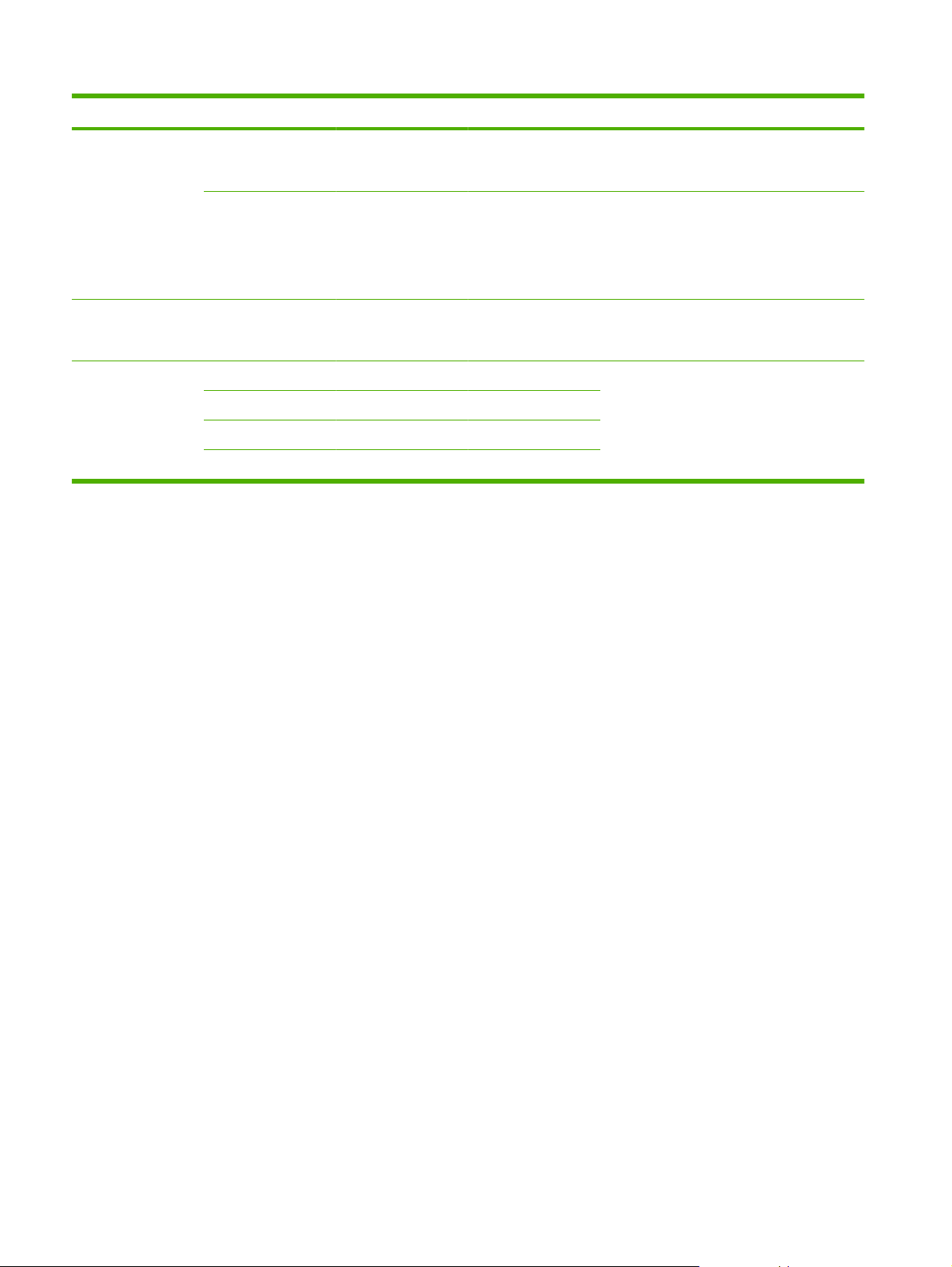
Tabela 2-17 Menu Rozwiązywanie problemów (ciąg dalszy)
Pozycja menu Pozycja podmenu Pozycja podmenu Wartości Opis
Test zakresu kolorów Strona testu Drukuj Służy do drukowania strony pomagającej
w zidentyfikowaniu iskrzenia w zasilaczach
wysokiego napięcia.
Kopie Wartość ciągła z
przedziału od 1 do
30.
Ustawienie
domyślne: 1
Testy skanera Wyświetlana jest lista
dostępnych testów
skanera.
Panel sterowania Wskaźniki LED Ta funkcja pozwala sprawdzić, czy elementy
Wyświetl
Przyciski
Ekran dotykowy
Z tej pozycji menu korzystają pracownicy
Umożliwia określenie liczby kopii
drukowanych w teście zakresu kolorów.
serwisu w celu diagnozowania potencjalnych
problemów ze skanerem.
panelu sterowania działają prawidłowo.
54 Rozdział 2 Panel sterowania PLWW
Page 69
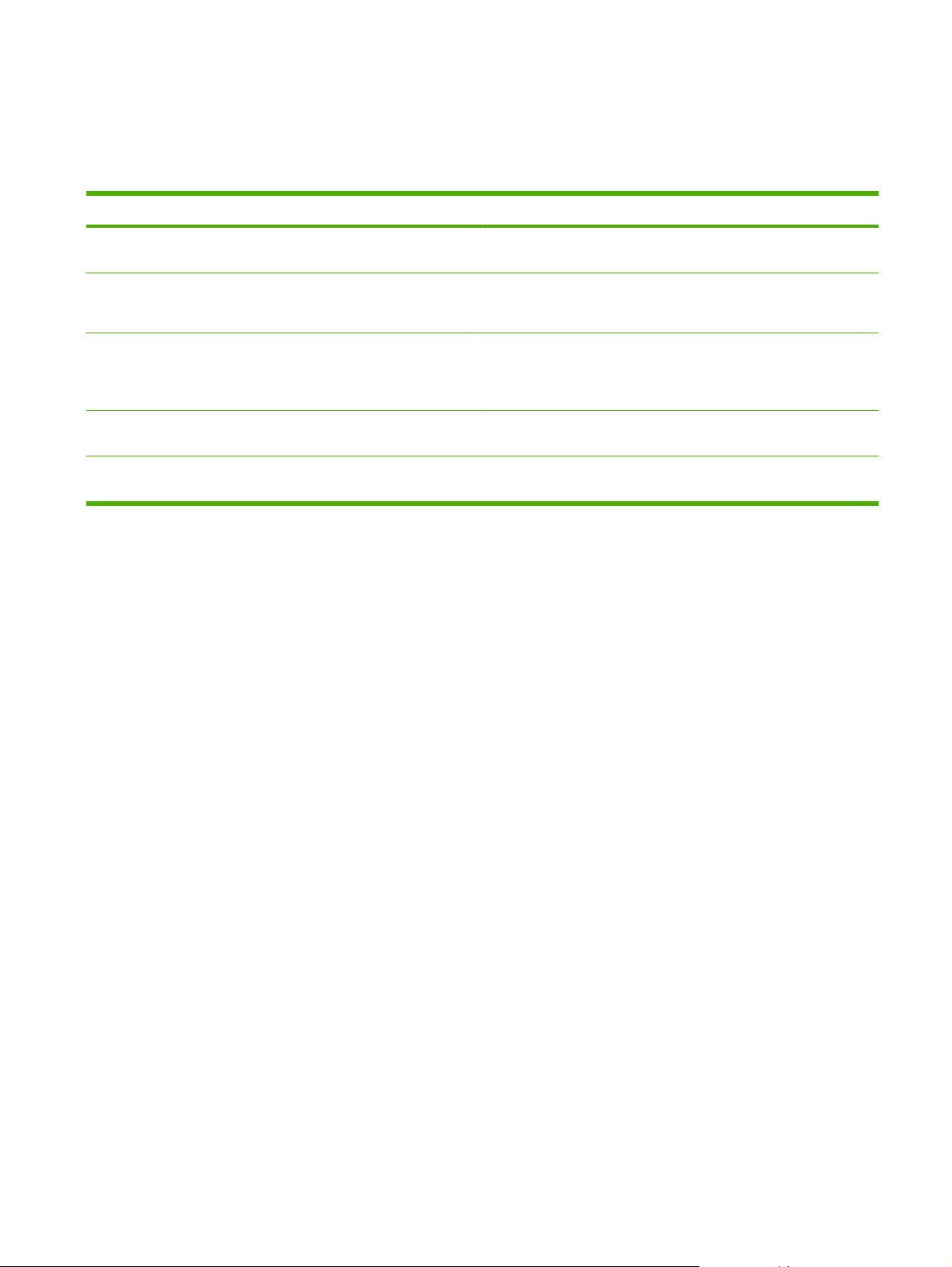
Menu Zerowanie
Administracja > Zerowanie
Tabela 2-18 Menu Zerowanie
Pozycja menu Opcje Opis
Wyczyść lokalną książkę
adresową
Wyczyść dziennik zdarzeń faksu Tak
Przywróć fabryczne ustawienia
telekomunikacyjne
Przywróć ustawienia fabryczne Przywróć Ta funkcja umożliwia przywrócenie domyślnych wartości fabrycznych
Zerowanie materiałów Nowy zespół utrwalacza (Tak/
Usuń Ta funkcja umożliwia usunięcie wszystkich adresów zapisanych w
Nie (wartość domyślna)
Przywróć Ta opcja umożliwia przywrócenie następujących ustawień
Nie)
książce adresowej urządzenia.
Funkcja pozwala usunąć wszystkie zdarzenia z dziennika zdarzeń
faksu.
urządzenia do ich wartości fabrycznych: strata sygnału
transmisyjnego, protokół V34, maksymalna szybkość transmisji, tryb
głośnika.
wszystkich ustawień urządzenia.
Informuje urządzenie, że został zainstalowany nowy zespół
utrwalacza.
PLWW Menu Zerowanie 55
Page 70
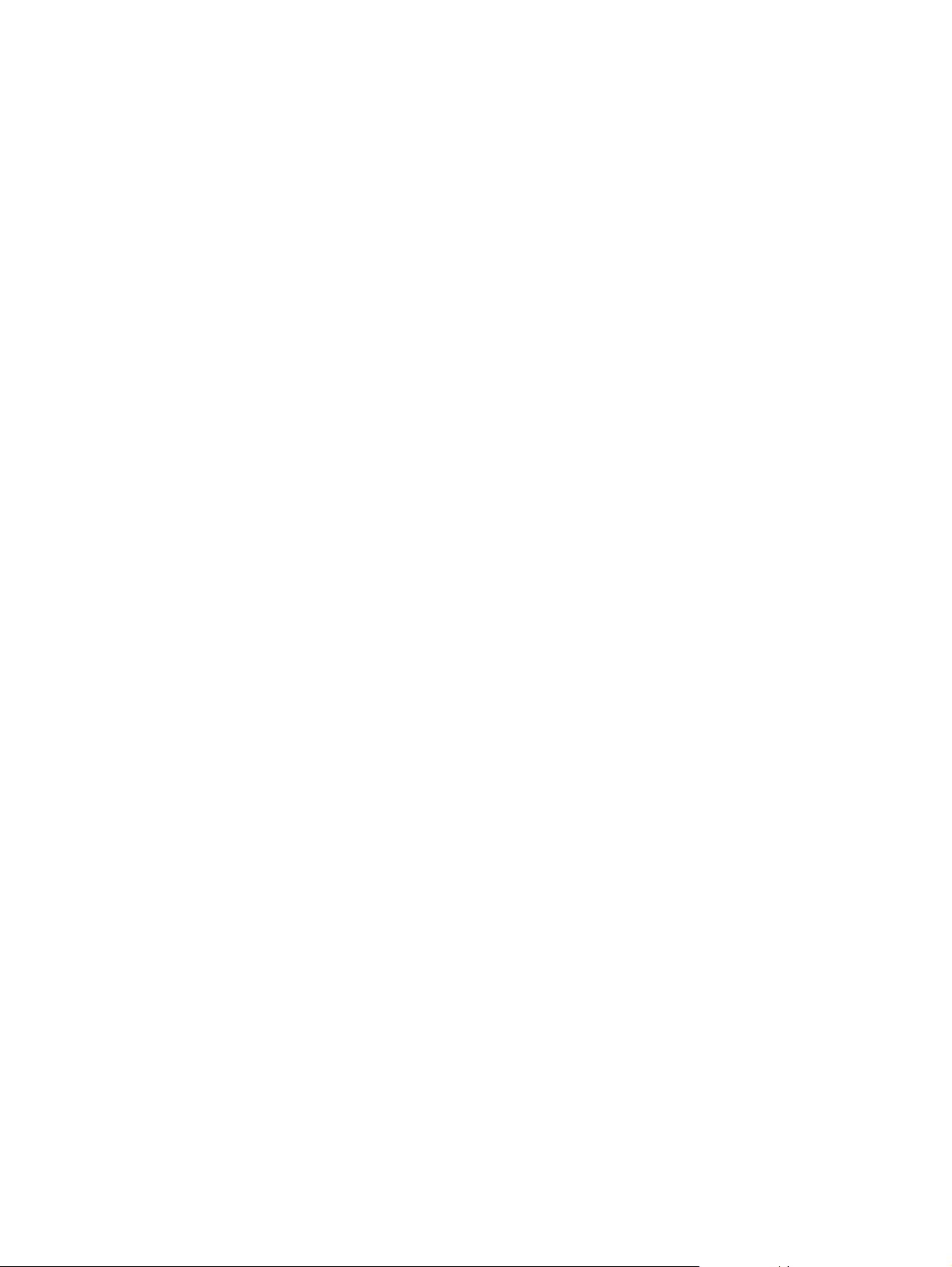
Menu Serwis
Administracja > Serwis
Menu Serwis jest zablokowane i dostęp do niego wymaga podania numeru identyfikacyjnego PIN. Mogą
z niego korzystać wyłącznie upoważnieni pracownicy serwisu.
56 Rozdział 2 Panel sterowania PLWW
Page 71
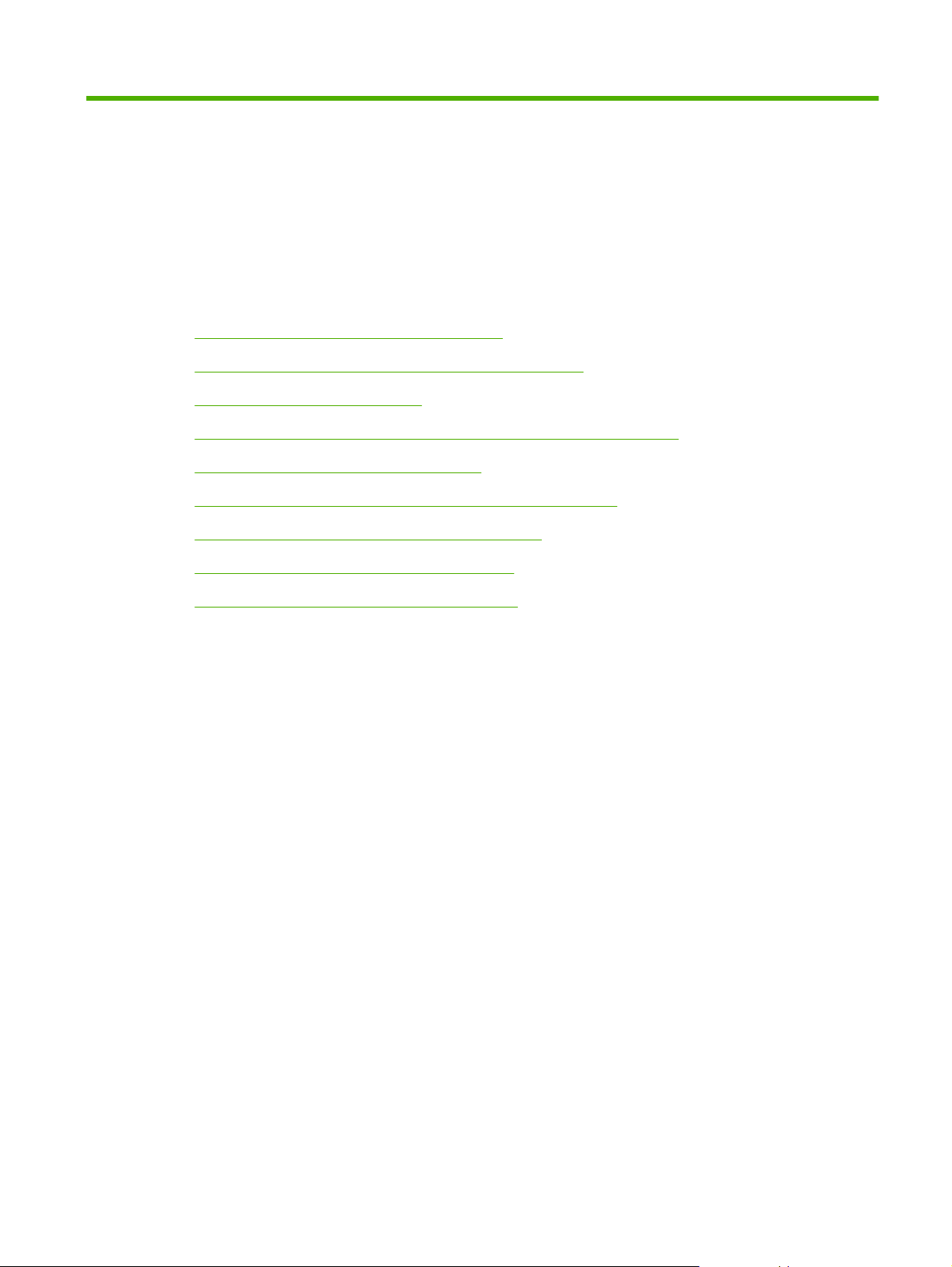
3 Oprogramowanie dla systemu Windows
Obsługiwane systemy operacyjne Windows
●
Obsługiwane sterowniki drukarki dla systemu Windows
●
HP Universal Print Driver (UPD)
●
Wybieranie prawidłowego sterownika drukarki dla systemu Windows
●
Pierwszeństwo dla ustawień drukowania
●
Zmiana ustawień sterownika drukarki dla systemu Windows
●
Usuwanie oprogramowania w systemie Windows
●
Obsługiwane narzędzia w systemie Windows
●
Oprogramowanie dla systemów operacyjnych
●
PLWW 57
Page 72
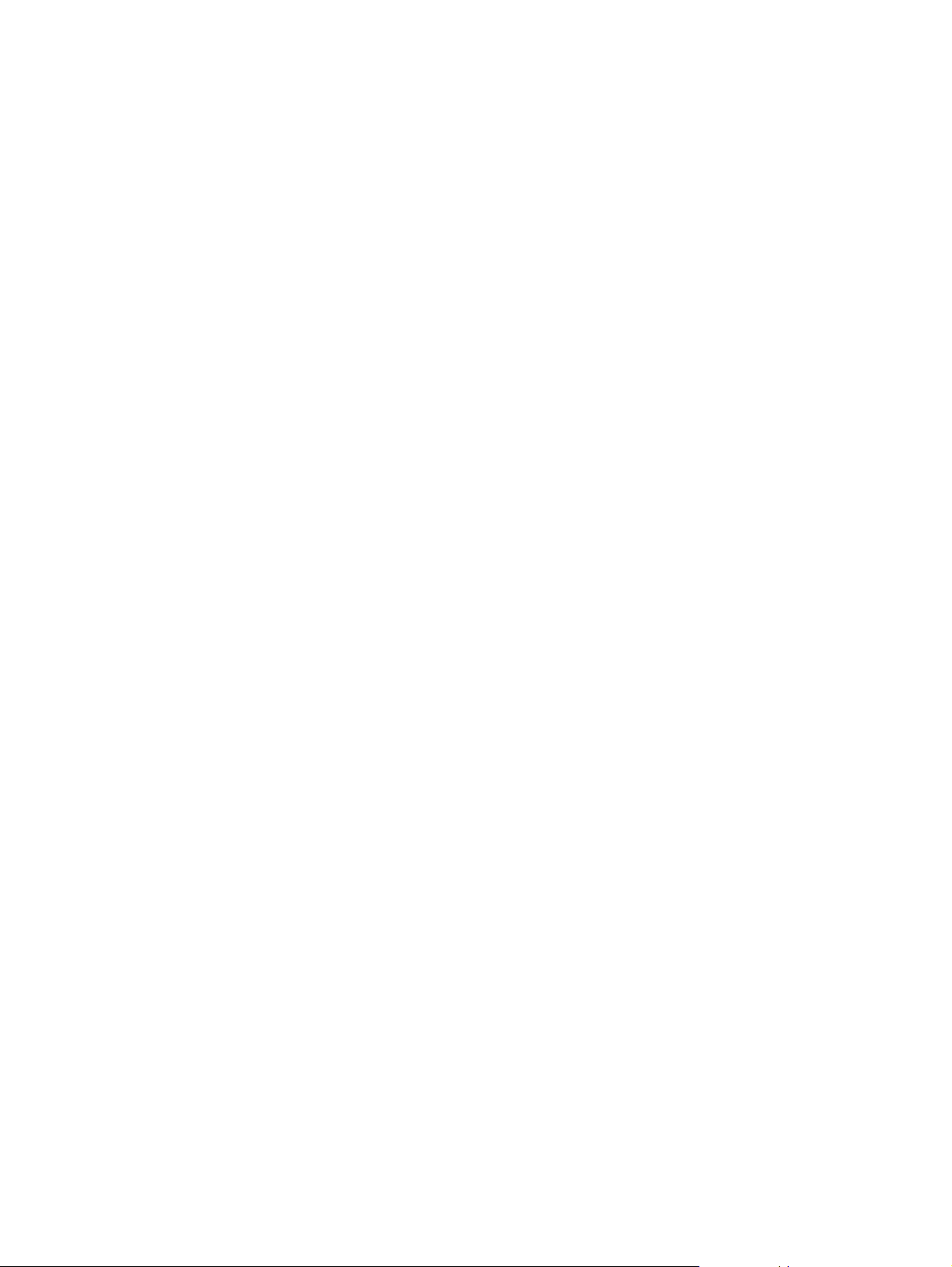
Obsługiwane systemy operacyjne Windows
Urządzenie jest obsługiwane przez następujące systemy operacyjne Windows:
Windows XP (32-bitowy i 64-bitowy)
●
Windows Server 2003 (32-bitowy i 64-bitowy)
●
Windows Server 2008 (32-bitowy i 64-bitowy)
●
Windows 2000 (32-bitowy)
●
Windows Vista (32-bitowy i 64-bitowy)
●
58 Rozdział 3 Oprogramowanie dla systemu Windows PLWW
Page 73
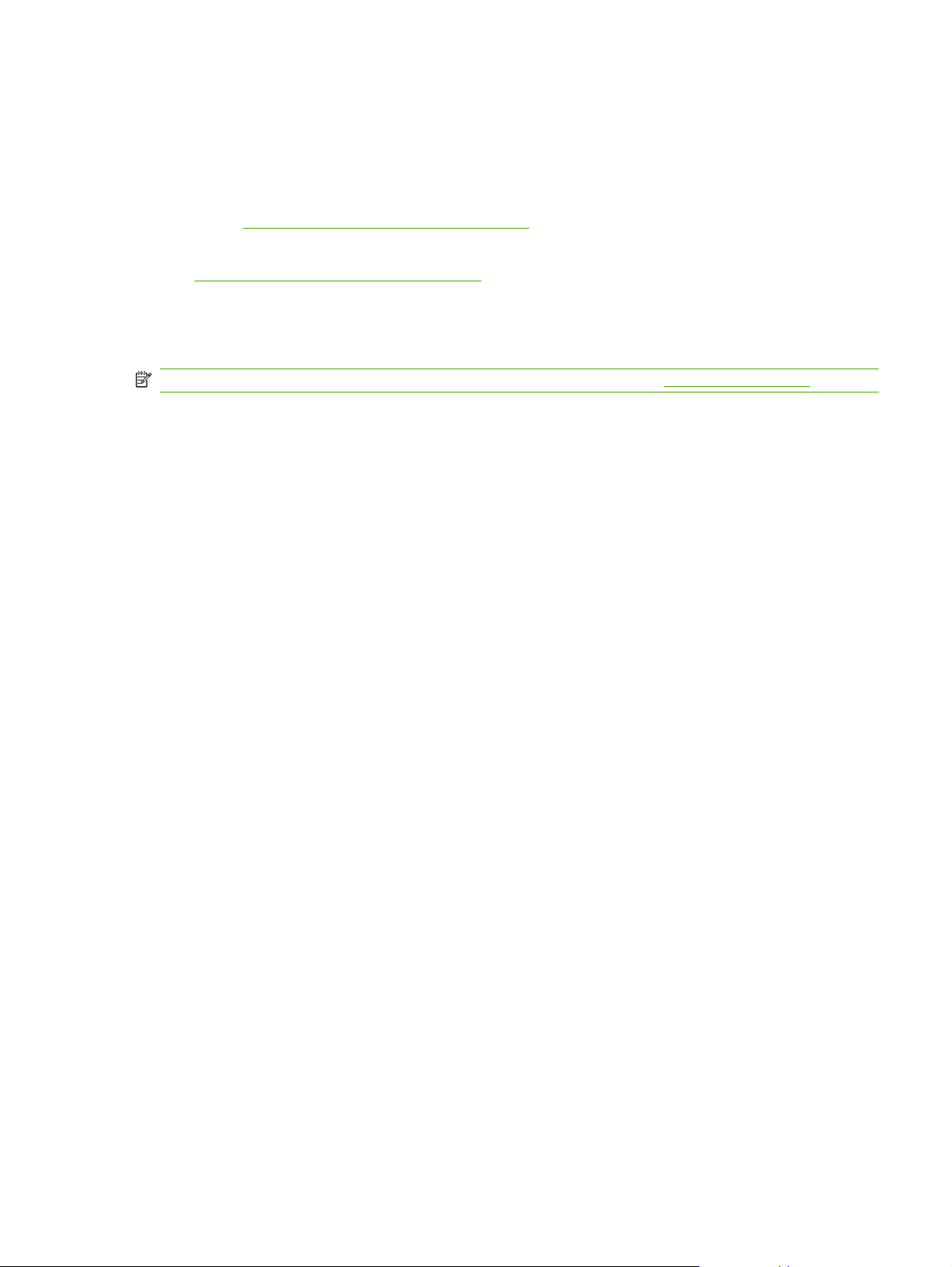
Obsługiwane sterowniki drukarki dla systemu Windows
HP PCL 6 (Domyślny sterownik drukarki. Znajduje się na dysku CD administratora, który dołączono
●
do urządzenia).
Uniwersalny sterownik drukarki HP z emulacją języka postscript (HP UPD PS) — do pobrania ze
●
strony
www.hp.com/go/cljcm3530mfp_software
Uniwersalny sterownik drukarki HP PCL 5 (HP UPD PCL 5) – do pobrania ze strony www
●
www.hp.com/go/cljcm3530mfp_software
Sterowniki drukarki zawierają pomoc elektroniczną, w której przedstawiono instrukcje dotyczące
typowych zadań drukowania, opisy przycisków, pola wyboru i listy rozwijane zawarte w sterowniku
drukarki.
UWAGA: Więcej informacji o sterowniku UPD znajduje się na stronie www.hp.com/go/upd.
PLWW Obsługiwane sterowniki drukarki dla systemu Windows 59
Page 74

HP Universal Print Driver (UPD)
HP Universal Print Driver (UPD) dla systemu Windows to jeden sterownik, który zapewnia
natychmiastowy dostęp do niemal wszystkich produktów HP LaserJet, w dowolnym miejscu, bez
konieczności pobierania oddzielnych sterowników. Jest on oparty na sprawdzonej technologii
sterowników druku firmy HP i został gruntownie sprawdzony przy użyciu wielu programów. To
zaawansowane rozwiązanie działające non-stop.
Sterownik HP UPD komunikuje się bezpośrednio ze wszystkimi urządzeniami HP, zbiera informacje
o ich konfiguracji, a następnie dostosowuje interfejs użytkownika w taki sposób, aby wyświetlić
unikatowe funkcje dostępne w urządzeniu. Sterownik automatycznie włącza funkcje dostępne
w urządzeniu, takie jak druk dwustronny czy zszywanie, eliminując konieczność ich ręcznego włączania.
Aby uzyskać więcej informacji, przejdź na stronę
Tryby instalacji sterownika UPD
Tryb tradycyjny
Tryb dynamiczny
●
●
●
●
●
●
www.hp.com/go/upd.
Tego trybu należy używać przy instalacji sterownika z dysku CD
z przeznaczeniem dla jednego komputera.
Po zainstalowaniu z płyty CD dołączonej do urządzenia, UPD działa podobnie,
jak tradycyjny sterownik drukarki. Współpracuje on z określonym urządzeniem.
W przypadku tego trybu konieczna jest instalacja sterownika UPD oddzielnie
w każdym komputerze i urządzeniu.
Aby użyć tego trybu, pobierz sterownik UPD z Internetu. Zobacz stronę
www.hp.com/go/upd.
Tryb dynamiczny pozwala na instalację jednego sterownika drukarki, co
umożliwia drukowanie na urządzeniach HP z dowolnego miejsca.
Tego trybu należy używać przy instalacji sterownika UPD dla grupy roboczej.
60 Rozdział 3 Oprogramowanie dla systemu Windows PLWW
Page 75

Wybieranie prawidłowego sterownika drukarki dla systemu Windows
Sterowniki drukarki zapewniają dostęp do funkcji urządzenia i umożliwiają komunikację komputera
z urządzeniem (przy użyciu języka drukarki). Aby uzyskać informacje na temat oprogramowania
dodatkowego i języków, sprawdź informacje dotyczące instalacji i pliki Readme na dysku CD
administratora dołączonym do urządzenia.
Opis sterownika HP PCL 6
Dostępny na dysku CD administratora i na stronie
●
Dostarczany jako domyślny sterownik
●
zalecany przy drukowaniu we wszystkich środowiskach Windows
●
zapewnia ogólnie najlepszą prędkość i jakość druku oraz funkcje urządzenia dla większości
●
użytkowników
przygotowany w sposób umożliwiający obsługę interfejsu GDI (Graphic Device Interface)
●
w systemie Windows w celu uzyskania jak najlepszej prędkości druku
Może nie być w pełni zgodny z oprogramowaniem innych firm i oprogramowaniem użytkownika
●
opartym na języku PCL 5
Opis sterownika HP UPD PS
Dostępny pod adresem
●
zalecany przy drukowaniu w programach firmy Adobe
●
interfejsem graficznym
Zapewnia obsługę drukowania przy emulacji języka PostScript i obsługę czcionek PostScript flash
●
Opis sterownika HP UPD PCL 5
Dostępny pod adresem
●
www.hp.com/go/cljcm3530mfp_software
www.hp.com/go/cljcm3530mfp_software
®
i innych programach z zaawansowanym
www.hp.com/go/cljcm3530mfp_software
zalecany do ogólnych zadań drukowania w środowiskach biurowych z systemem Windows
●
zgodny z wcześniejszymi wersjami języka PCL i starszymi urządzeniami HP LaserJet
●
najlepszy wybór dla zadań drukowania w przypadku oprogramowania innych firm lub
●
oprogramowania użytkownika
najlepszy wybór dla środowisk heterogenicznych wymagających pracy urządzenia w trybie PCL 5
●
(UNIX, Linux, mainframe)
zaprojektowany dla firmowych środowisk Windows w celu zapewnienia obsługi wielu modeli
●
drukarek przez jeden sterownik
zalecany przy drukowaniu na różnych modelach drukarek w mobilnym środowisku Windows
●
PLWW Wybieranie prawidłowego sterownika drukarki dla systemu Windows 61
Page 76

Pierwszeństwo dla ustawień drukowania
Na kolejność zmian dokonanych w ustawieniach drukowania ma wpływ miejsce ich dokonania:
UWAGA: Nazwy poleceń i okien dialogowych mogą różnić się w zależności od wykorzystywanego
programu.
Okno dialogowe Ustawienia strony: Kliknij pozycję Ustawienia strony lub podobne polecenie
●
w menu Plik używanego programu, aby otworzyć okno dialogowe. Ustawienia zmieniane w tym
miejscu zastępują ustawienia wybrane w innych miejscach.
Okno dialogowe Drukuj: Kliknij polecenie Drukuj, Ustawienia drukowania lub podobne
●
polecenie w menu Plik aplikacji, w której pracujesz, aby otworzyć to okno dialogowe. Ustawienia
zmienione w oknie dialogowym Drukuj mają niższy priorytet i zwykle nie wpływają na zmiany
dokonane w oknie dialogowym Ustawienia strony.
Okno dialogowe Właściwości drukarki (sterownik drukarki): Kliknij opcję Właściwości w oknie
●
dialogowym Drukuj, aby otworzyć sterownik drukarki. Ustawienia zmienione w oknie dialogowym
Właściwości drukarki zwykle nie wpływają na ustawienia określone w innej części
oprogramowania do druku. Można w tym miejscu zmienić większość ustawień drukowania.
Domyślne ustawienia sterownika drukarki: Domyśln
●
awienia używane we wszystkich zadaniach drukowania, chyba że ustawienia zostały
ust
zmienione w oknach dialogowych Ustawienia strony, Drukuj lub Właściwości drukarki.
Ustawienia panelu sterowania: Ustawienia zmieniane za pomocą panelu sterowania drukarki
●
posiadają niższy stopień pierwszeństwa niż zmiany przeprowadzane w innych miejscach.
e ustawienia sterownika drukarki określają
62 Rozdział 3 Oprogramowanie dla systemu Windows PLWW
Page 77

Zmiana ustawień sterownika drukarki dla systemu Windows
Zmiana ustawień wszystkich zleceń
drukowania do zamknięcia programu
1. W menu Plik kliknij polecenie
Drukuj.
2. Wybierz sterownik, a następnie
kliknij Właściwości lub
Preferencje.
Poszczególne czynności można
wykonać również w inny sposób, lecz
przedstawiona procedura jest
najbardziej popularna.
Zmiana ustawień domyślnych
wszystkich zleceń drukowania
1. Windows XP, Windows Server
2003 i Windows Server 2008
(domyślny widok menu Start):
Kliknij przycisk Start, a następnie
polecenie Drukarki i faksy.
lub
Windows 2000, Windows XP,
Windows Server 2003 i Windows
Server 2008 (klasyczny widok
menu Start): Kliknij przycisk Start,
wskaż polecenie Ustawienia,
a następnie kliknij polecenie
Drukarki.
lub
Windows Vista: Kliknij przycisk
Start, kliknij polecenie Panel
sterowania, a następnie
w kategorii Sprzęt i dźwięk kliknij
pozycję Drukarka.
2. Kliknij prawym przyciskiem myszy
ikonę sterownika, a następnie
wybierz polecenie Preferencje
drukowania.
Zmiana ustawień konfiguracyjnych
urządzenia
1. Windows XP, Windows Server
2003 i Windows Server 2008
(domyślny widok menu Start):
K
liknij przycisk Start, a następnie
polecenie Drukarki i faksy.
lub
Windows 2000, Windows XP,
Windows Server 2003 i Windows
Server 2008 (klasyczny widok
menu Start): Kliknij przycisk Start,
wskaż polecenie Ustawienia,
a następnie kliknij polecenie
Drukarki.
lub
Windows Vista: Kliknij przycisk
Start, kliknij polecenie Panel
sterowania, a następnie w
kategorii Sprzęt i dźwięk kliknij
pozycję Drukarka.
2. Kliknij prawym przyciskiem myszy
ikonę sterownika, a następnie
wybierz polecenie Właściwości.
3. Kliknij kartę Ustawienia
urządzenia.
PLWW Zmiana ustawień sterownika drukarki dla systemu Windows 63
Page 78

Usuwanie oprogramowania w systemie Windows
Windows XP
1. Kliknij przycisk Start, kliknij pozycję Panel sterowania, a następnie kliknij polecenie Dodaj/usuń
programy.
2. Znajdź program Urządzenie wielofunkcyjne HP Color LaserJet CM3530 i wybierz go na liście.
3. Kliknij przycisk Zmień/Usuń, aby usunąć oprogramowanie.
Windows Vista
1. Kliknij przycisk Start, kliknij pozycję Panel sterowania, a następnie kliknij pozycję Programy i
funkcje.
2. Znajdź program Urządzenie wielofunkcyjne HP Color LaserJet CM3530 i wybierz go na liście.
3. Wybierz opcję Odinstaluj/Zmień.
64 Rozdział 3 Oprogramowanie dla systemu Windows PLWW
Page 79

Obsługiwane narzędzia w systemie Windows
HP Web Jetadmin
HP Web Jetadmin to proste narzędzie programowe do drukowania i zarządzania urządzeniami
peryferyjnymi, ułatwiające optymalizację korzystania z urządzeń, kontrolę kosztów druku w kolorze,
zabezpieczania urządzeń i zarządzania materiałami eksploatacyjnymi za pomocą zdalnej konfiguracji,
proaktywnego monitorowania, rozwiązywania problemów z zabezpieczeniami i raportów na temat
urządzeń drukujących.
Aktualną wersję oprogramowania HP Web Jetadmin do pobrania oraz listę kompatybilnych z nim
systemów operacyjnych można znaleźć na stronie
Po zainstalowaniu na serwerze macierzystym klient systemu Windows może uzyskać dostęp do
narzędzia HP Web Jetadmin za pomocą obsługiwanej przeglądarki internetowej (np. Microsoft® Internet
Explorer) przez przejście do hosta HP Web Jetadmin.
Wbudowany serwer internetowy
Urządzenie jest wyposażone we wbudowany serwer internetowy, który umożliwia dostęp do informacji
na temat aktywności urządzenia i sieci. Te informacje są widoczne w przeglądarce internetowej, takiej
jak Microsoft Internet Explorer, Netscape Navigator, Apple Safari lub Firefox.
Wbudowany serwer internetowy pozostaje w urządzeniu i nie jest ładowany na żaden serwer sieciowy.
www.hp.com/go/webjetadmin.
Wbudowany serwer internetowy zapewnia każdemu posiadaczowi podłączonego do sieci komputera i
standardowej przeglądarki internetowej dostęp do interfejsu urządzenia. Nie jest wymagana instalacja
ani konfiguracja żadnego specjalnego oprogramowania, konieczne jest tylko posiadanie na komputerze
jednej z obsługiwanych przeglądarek internetowych. Aby uzyskać dostęp do wbudowanego serwera
internetowego, wpisz adres IP urządzenia w pasku adresu swojej przeglądarki internetowej. Aby
znaleźć ten adres IP, wydrukuj stronę konfiguracji. Więcej informacji na temat drukowania strony
konfiguracji znajdziesz w części
Wyczerpujący opis możliwości i funkcji wbudowanego serwera internetowego znajduje się w części
Wbudowany serwer internetowy na stronie 176.
HP Easy Printer Care
HP Easy Printer Care to program, którego można używać do wykonywania następujących zadań:
sprawdzanie stanu urządzenia;
●
sprawdzanie stanu materiałów eksploatacyjnych i ich nabywanie przez Internet za pośrednictwem
●
witryny HP SureSupply;
konfigurowanie alarmów;
●
wyświetlanie raportów eksploatacji urządzenia;
●
wyświetlanie dokumentacji urządzenia;
●
Strony informacyjne na stronie 170.
uzyskiwanie dostępu do narzędzi do rozwiązywania problemów i serwisowych;
●
używanie proaktywnej pomocy firmy HP do okresowego skanowania systemu drukowania w celu
●
zapobiegania potencjalnym problemom; za pośrednictwem proaktywnej pomocy firmy HP można
aktualizować oprogramowanie urządzenia, oprogramowanie sprzętowe i sterowniki drukarki firmy
HP.
PLWW Obsługiwane narzędzia w systemie Windows 65
Page 80
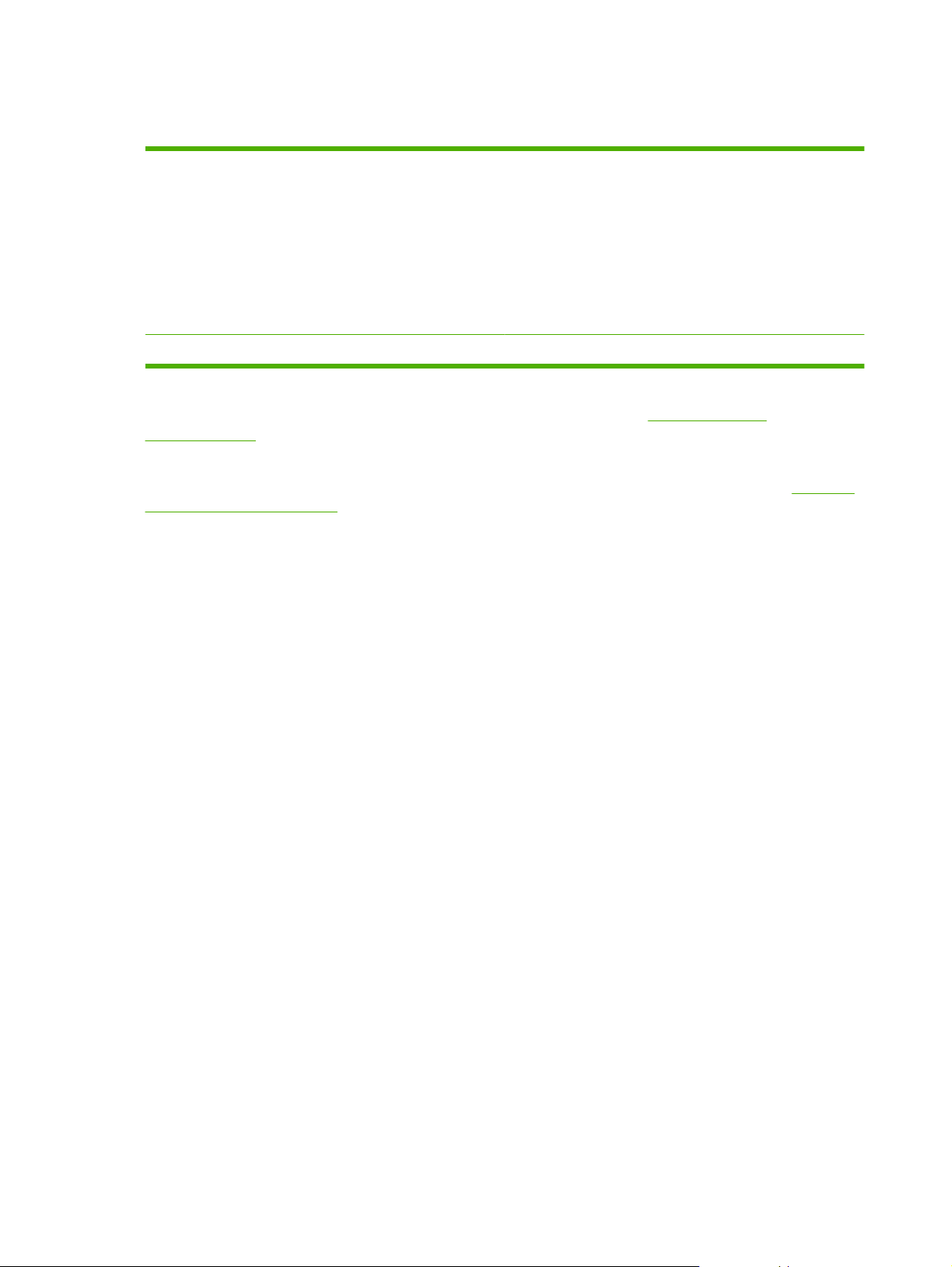
Oprogramowania HP Easy Printer Care można używać gdy urządzenie jest podłączone bezpośrednio
do komputera lub do sieci.
Obsługiwane systemy operacyjne
Obsługiwane przeglądarki
Microsoft
●
Microsoft Windows XP z dodatkiem Service Pack 2 (32-
●
bitowy i 64-bitowy)
Microsoft Windows Server 2003 z dodatkiem Service
●
Pack 1 (32-bitowy i 64-bitowy)
Microsoft Windows Server 2008 (32-bitowy i 64-bitowy)
●
Microsoft Windows Vista™ (32-bitowy i 64-bitowy)
●
Microsoft Internet Explorer 6.0 lub 7.0
●
®
Windows 2000 z dodatkiem Service Pack 4
Aby pobrać oprogramowanie HP Easy Printer Care, przejdź do witryny www.hp.com/go/
easyprintercare. W tej witrynie znajdują się również aktualne informacje o obsługiwanych
przeglądarkach oraz lista urządzeń firmy HP obsługujących oprogramowanie HP Easy Printer Care.
Więcej informacji na temat używania programu HP Easy Printer Care znajduje się w części
HP Easy
Printer Care na stronie 173.
66 Rozdział 3 Oprogramowanie dla systemu Windows PLWW
Page 81

Oprogramowanie dla systemów operacyjnych
System operacyjny Oprogramowanie
UNIX W przypadku sieci HP-UX i Solaris najnowsze skrypty dla modeli można znaleźć pod
adresem
Linux Informacje można znaleźć na stronie internetowej www.hp.com/go/linuxprinting.
www.hp.com/go/unixmodelscripts.
PLWW Oprogramowanie dla systemów operacyjnych 67
Page 82
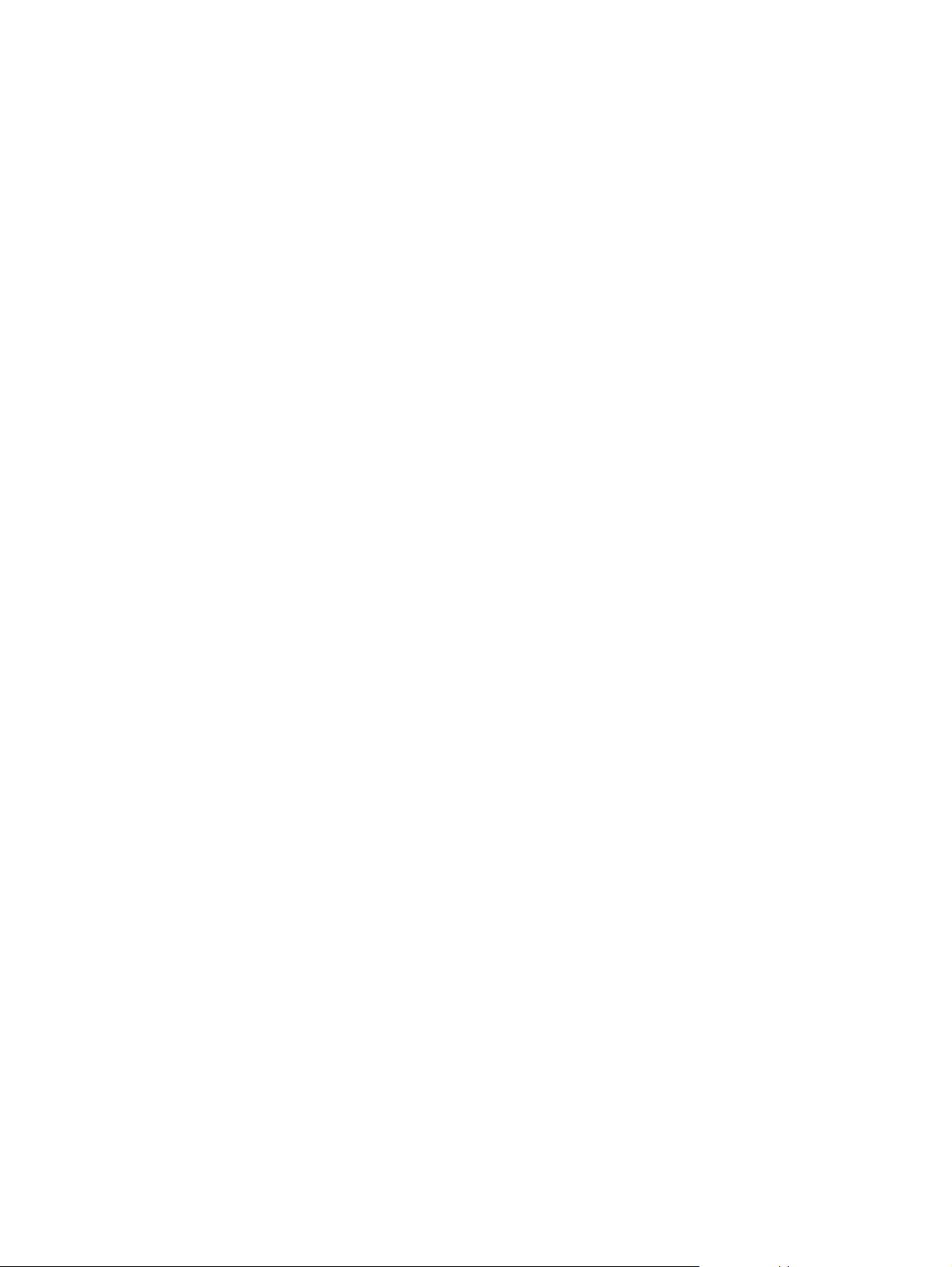
68 Rozdział 3 Oprogramowanie dla systemu Windows PLWW
Page 83
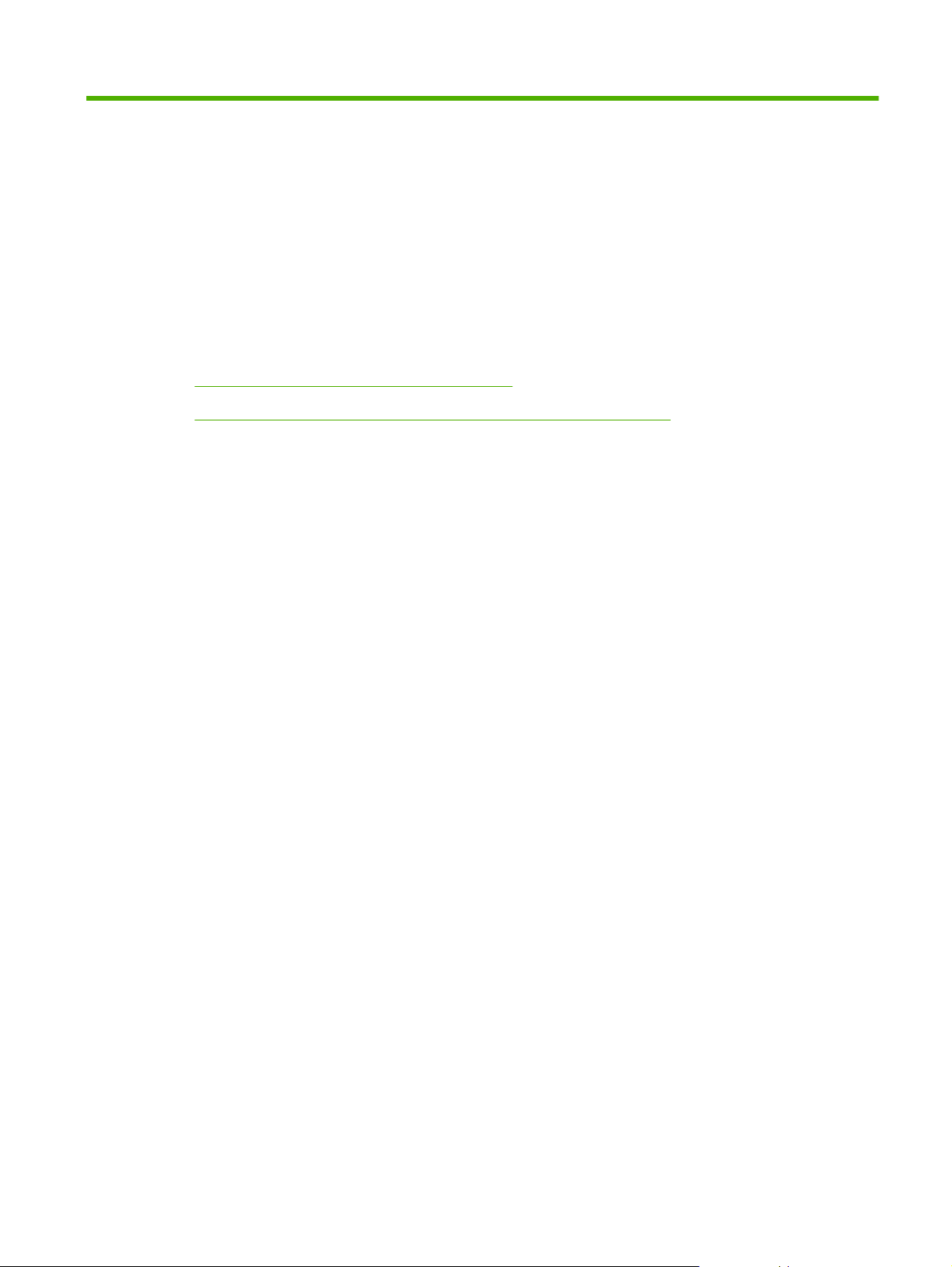
4Używanie produktu z komputerami
Macintosh
Oprogramowanie dla komputerów Macintosh
●
Korzystanie z funkcji sterownika drukarki na komputerze Macintosh
●
PLWW 69
Page 84

Oprogramowanie dla komputerów Macintosh
Obsługiwane systemy operacyjne dla komputerów Macintosh
Produkt obsługuje następujące systemy operacyjne komputera Macintosh:
System Mac OS X V10.3.9, V10.4, V10.5 i nowsze
●
UWAGA: W przypadku systemu Mac OS w wersji 10.4 lub nowszej obsługiwane są komputery Mac
z procesorem PPC i Intel® Core™.
Obsługiwane sterowniki drukarki dla komputerów Macintosh
Instalator HP dostarcza pliki PostScript® Printer Description (PPD), Printer Dialog Extensions (PDE)
oraz program HP Printer Utility do użytku na komputerach Macintosh.
Pliki PPD, w połączeniu ze sterownikami drukarki Apple PostScript, umożliwiają dostęp do funkcji
urządzenia. Należy używać sterownika drukarki Apple PostScript dostarczonego z komputerem.
Usunięcie oprogramowania z systemu operacyjnego Macintosh
Do usunięcia oprogramowania konieczne są uprawnienia administratora.
Mac OS X 10.3 i 10.4
1. Przejdź do następującego folderu:
Library/Printers/PPDs/Contents/Resources
2. Otwórz folder <język>.lproj, gdzie <język> oznacza dwuliterowy kod języka.
3. Usuń plik .GZ dla tego produktu.
4. Powtórz kroki 2 i 3 dla każdego folderu języka.
Mac OS X 10.5
1. Przejdź do następującego folderu:
Library/Printers/PPDs/Contents/Resources
2. Usuń plik .GZ dla tego produktu.
Priorytet ustawień drukowania dla komputerów Macintosh
Na kolejność zmian dokonanych w ustawieniach drukowania ma wpływ miejsce ich dokonania:
70 Rozdział 4 Używanie produktu z komputerami Macintosh PLWW
Page 85
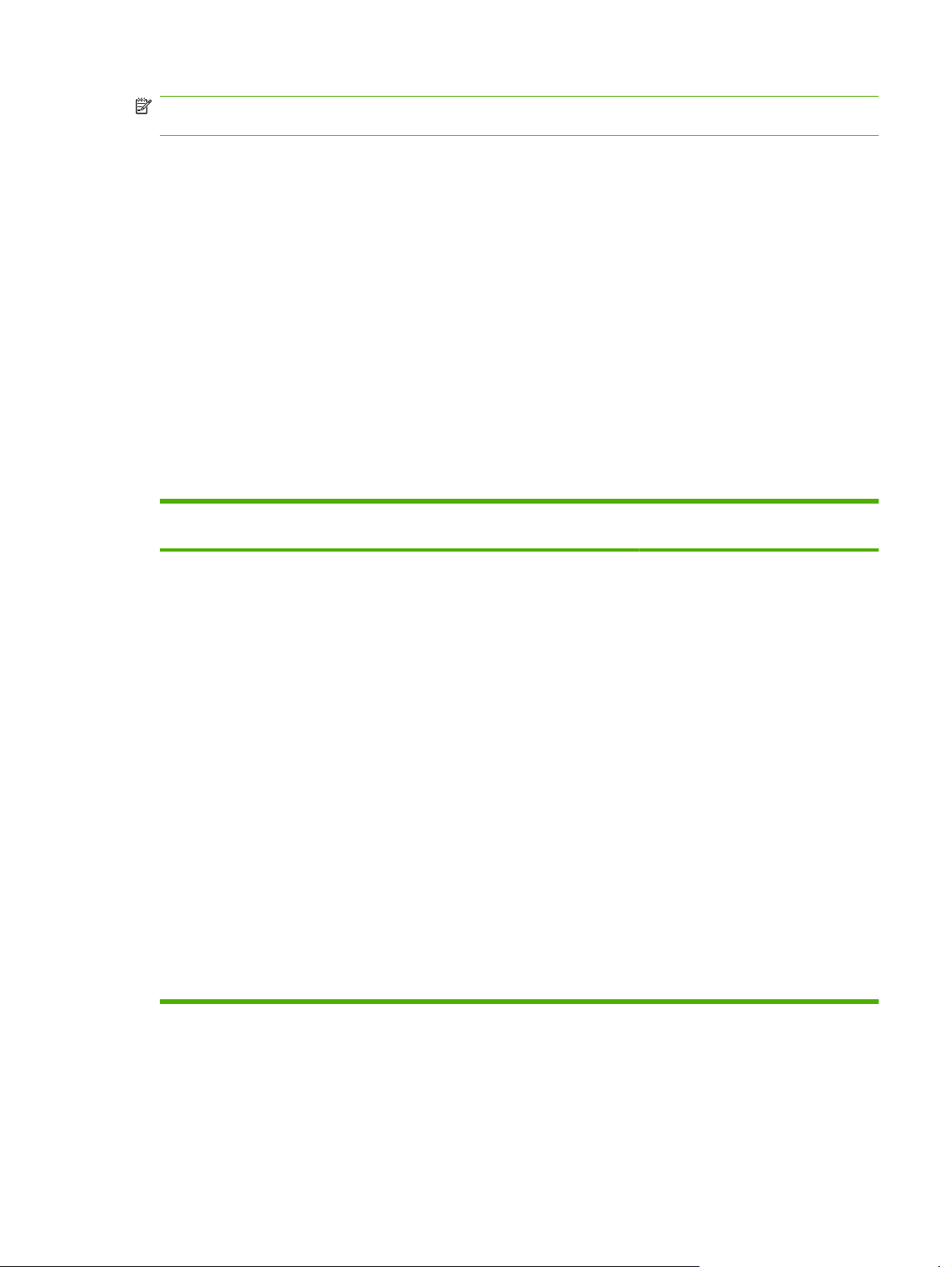
UWAGA: Nazwy poleceń i okien dialogowych mogą różnić się w zależności od wykorzystywanego
programu.
Okno dialogowe Page Setup (Ustawienia strony): Aby otworzyć to okno dialogowe, puknij
●
polecenie Page Setup (Ustawienia strony) lub inne podobne polecenie w menu File (Plik)
używanego programu. Zmiany wprowadzone w tym miejscu mogą zastąpić ustawienia używane
w innych programach.
Okno dialogowe Drukuj: Kliknij pozycję Drukuj, Ustawienia strony lub podobne polecenie w
●
menu Plik używanego programu, aby otworzyć okno dialogowe. Ustawienia zmienione w oknie
dialogowym Drukuj mają niższy priorytet i nie zastępują ustawień wybranych o oknie dialogowym
Ustawienia strony.
Domyślne ustawienia sterownika drukarki: Domyślne ustawienia sterownika drukarki określają
●
ustawienia używane we wszystkich zadaniach drukowania, chyba że ustawienia zostały
zmienione w oknach dialogowych Ustawienia strony, Drukuj lub Właściwości drukarki.
Ustawienia panelu sterowania: Ustawienia zmieniane za pomocą panelu sterowania drukarki
●
posiadają niższy stopień pierwszeństwa niż zm
iany przeprowadzane w innych miejscach.
Zmiana ustawień sterowników drukarki dla komputerów Macintosh
Zmiana ustawień wszystkich zleceń
drukowania do zamknięcia programu
1. W menu File (Plik) wybierz
polecenie Print (Drukuj).
2. Zmiana ustawień przypisanych do
różnych menu
Zmiana ustawień domyślnych
wszystkich zleceń drukowania
1. W menu File (Plik) wybierz
polecenie Print (Drukuj).
2. Zmiana ustawień przypisanych do
różnych menu
3. Puknij opcję Save as (Zapisz jako)
w menu Presets (Wstępne
ustawienia), a następnie wpisz
nazwę dla wstępnego ustawienia.
Ustawienia te zostaną zachowane
w menu Presets (Wstępne ustawienia).
Aby korzystać z nowych ustawień,
wybieraj opcję ustawień
zaprogramowanych za każdym razem
po otwarciu programu lub przed
drukowaniem.
Zmiana ustawień konfiguracyjnych
urządzenia
Mac OS X V10.3 lub Mac OS X V10.4
1. W menu Apple puknij polecenie
System Preferences (Właściwości
systemu), a następnie opcję Print
& Fax (Drukowanie i faksowanie).
2. Puknij Printer Setup (Konfiguracja
drukarki).
3. Puknij menu Installable Options
(Opcje instalacyjne).
Mac OS X V10.5
1. W menu Apple puknij polecenie
System Preferences (Właściwości
ystemu), a następnie opcję Print
s
& Fax (Drukowanie i faksowanie).
2. Puknij Options & Supplies (Opcje
i materiały eksploatacyjne).
3. Puknij menu Driver (Sterownik).
4. Wybierz sterownik z listy, następnie
skonfiguruj zainstalowane
urządzenia opcjonalne.
Oprogramowanie dla komputerów Macintosh
Program HP Printer Utility (Narzędzie drukowania HP)
Program HP Printer Utility służy do konfiguracji funkcji urządzenia niedostępnych w sterowniku drukarki.
PLWW Oprogramowanie dla komputerów Macintosh 71
Page 86

Programu HP Printer Utility można używać, jeśli urządzenie jest podłączone przy użyciu kabla USB lub
jest podłączone do sieci TCP/IP.
Otwieranie programu HP Printer Utility (Narzędzie drukarki HP)
Mac OS X V10.3 lub Mac OS X V10.4 1. Otwórz program Finder, puknij opcję Applications (Programy), puknij opcję
Mac OS X V10.5 1. W menu Printer (Drukarka) puknij polecenie Printer Utility (Narzędzie
Utilities (Narzędzia), a następnie podwójnie puknij opcję Printer Setup
Utility (Narzędzie konfiguracji drukarki).
2. Wybierz produkt, który chcesz skonfigurować, następnie puknij opcję Utility
(Narzędzie).
drukarki).
lub
W obszarze Print Queue (Kolejka wydruku) puknij znaczek Utility (Narzędzie).
Funkcje programu HP Printer Utility (Narzędzie drukarki HP)
Program HP Printer Utility składa się ze stron, które można otworzyć przez puknięcie listy Configuration
Settings (Ustawienia konfiguracji). Poniższa tabela zawiera opis zadań, które można przeprowadzić z
poziomu danych stron.
Pozycja Opis
Configuration Page (Strona
konfiguracji)
Supplies Status (Stan
materiałów eksploatacyjnych)
Pozwala wydrukować stronę konfiguracji.
Przedstawia stan materiałów eksploatacyjnych oraz łącza umożliwiające zamawianie
materiałów eksploatacyjnych online.
HP Support (Wsparcie
techniczne HP)
File Upload (Przesyłanie plików) Przesyła pliki z komputera do urządzenia.
Upload Fonts (Przesyłanie
czcionek)
Firmware Update
(Uaktualnienie
oprogramowania sprzętowego)
Duplex Mode (Tryb druku
dwustronnego)
Toner density (Gęstość tonera) Dopasowuje gęstość tonera.
Resolution (Rozdzielczość) Umożliwia zmianę ustawień rozdzielczości, w tym ustawienia REt.
Lock Resources (Blokowanie
zasobów)
Stored Jobs (Zadania
przechowywane)
Trays Configuration
(Konfiguracja podajników)
IP Settings (Ustawienia IP) Zmienia ustawienia sieciowe urządzenia i zapewnia dostęp do wbudowanego serwera
Zapewnia dostęp do pomocy technicznej, zamawiania materiałów eksploatacyjnych
online, a także informacji dotyczących utylizacji i zwrotu.
Przesyła pliki czcionek z komputera do urządzenia.
Przesyła pliki zaktualizowanego oprogramowania sprzętowego z komputera do
urządzenia.
Umożliwia włączenie trybu automatycznego drukowania dwustronnego.
Pozwala na blokadę lub odblokowanie urządzenia pamięci masowej, takiego jak dysk
twardy.
Zarządza zleceniami drukowania przechowywanymi na dysku twardym urządzenia.
Umożliwia zmianę domyślnych ustawień podajnika.
internetowego.
72 Rozdział 4 Używanie produktu z komputerami Macintosh PLWW
Page 87

Pozycja Opis
Bonjour Settings (Ustawienia
sieci Bonjour)
Additional Settings (Ustawienia
dodatkowe)
E-mail Alerts (Alarmy wysyłane
pocztą elektroniczną)
Device information (Informacje
na temat urządzenia)
Zapewnia możliwość włączania lub wyłączania wsparcia Bonjour lub zmiany nazwy usługi
dla urządzenia, która widoczna jest w sieci.
Zapewnia dostęp do wbudowanego serwera internetowego.
Konfiguruje urządzenie do wysyłania powiadomień e-mail dla określonych zdarzeń.
Wyświetla informacje na temat aktualnie wybranego urządzenia.
Obsługiwane narzędzia dla komputerów Macintosh
Wbudowany serwer internetowy
Urządzenie jest wyposażone we wbudowany serwer internetowy, który umożliwia dostęp do informacji
na temat aktywności urządzenia i sieci. Więcej informacji można znaleźć w sekcji
internetowy na stronie 177.
Wbudowany serwer
PLWW Oprogramowanie dla komputerów Macintosh 73
Page 88
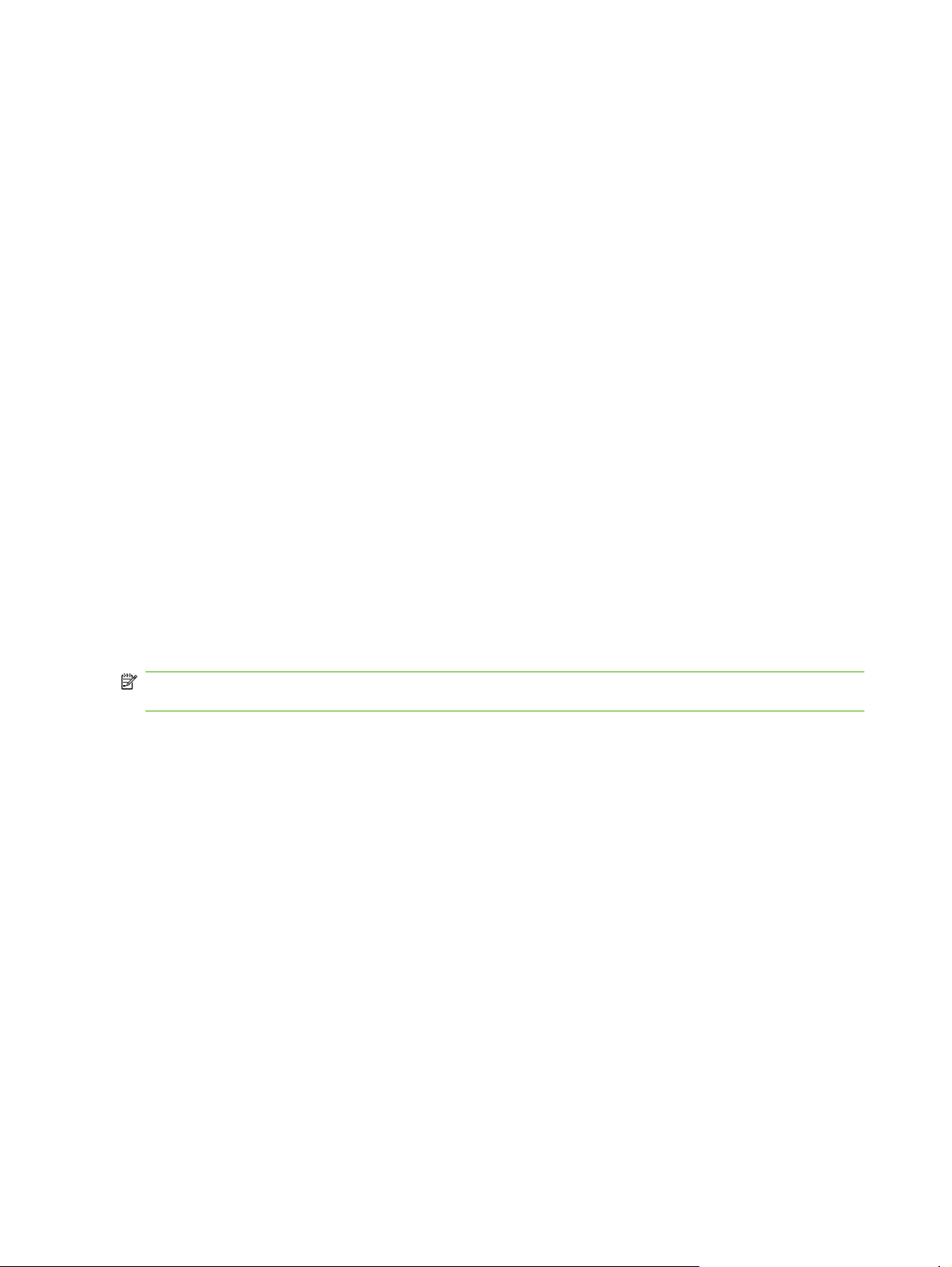
Korzystanie z funkcji sterownika drukarki na komputerze Macintosh
Drukowanie
Tworzenie i używanie wstępnych ustawień drukowania na komputerze Macintosh
Korzystając ze wstępnych ustawień drukowania, można zapisać bieżące ustawienia sterownika drukarki
do ponownego wykorzystania.
Tworzenie wstępnych ustawień drukowania
1. W menu File (Plik) puknij polecenie Print (Drukuj).
2. Wybierz sterownik.
3. Wybierz ustawienia drukowania.
4. W oknie Presets (Ustawienia wstępne) puknij pozycję Save As... (Zapisz jako...) i wpisz nazwę
ustawienia.
5. Puknij przycisk OK.
Używanie wstępnych ustawień drukowania
1. W menu File (Plik) puknij polecenie Print (Drukuj).
2. Wybierz sterownik.
3. W oknie Presets (Ustawienia wstępne) wybierz ustawienie, którego chcesz użyć.
UWAGA: Aby użyć domyślnych ustawień sterownika drukarki, wybierz opcję Standard
(Standardowe).
Zmiana rozmiaru dokumentu i drukowanie na niestandardowym formacie papieru
Można zmieniać rozmiar dokumentu tak, aby dopasować go do innego formatu papieru.
1. W menu File (Plik) puknij polecenie Print (Drukuj).
2. Otwórz menu Paper Handling (Obsługa papieru).
3. W obszarze Destination Paper Size (Docelowy format papieru) wybierz opcję Scale to fit paper
size (Skaluj do formatu papieru), następnie wybierz format z listy rozwijanej.
4. Jeśli chcesz używać tylko papieru mniejszego od dokumentu, wybierz opcję Scale down only
(Tylko zmniejszaj).
Drukowanie okładki
Można również wydrukować osobną okładkę dla dokumentów zawierającą określony komunikat (np.
„Poufne”).
1. W menu File (Plik) puknij polecenie Print (Drukuj).
2. Wybierz sterownik.
74 Rozdział 4 Używanie produktu z komputerami Macintosh PLWW
Page 89

3. Otwórz menu Cover Page (Okładka) i wybierz, czy drukować okładkę przed dokumentem —
pozycja Before Document (Przed dokumentem) — czy po dokumencie — After Document (Po
dokumencie).
4. W menu Cover Page Type (Rodzaj okładki) wybierz komunikat, który ma zostać wydrukowany na
okładce.
UWAGA: Aby wydrukować pustą okładkę, wybierz opocję Standard (Standardowa) jako Cover
Page Type (Rodzaj okładki).
Korzystanie ze znaków wodnych
Znak wodny (np. „Poufne”) jest napisem drukowanym w tle każdej strony dokumentu.
1. W menu File (Plik) puknij polecenie Print (Drukuj).
2. Otwórz menu Watermarks (Znaki wodne).
3. W pobliżu opcji Mode (Tryb) wybierz rodzaj znaku wodnego. Wybierz opcję Watermark (Znak
wodny), aby wydrukować półprzezroczystą informację. Wybierz opcję Overlay (Nakładka), aby
wydrukować nieprzezroczystą informację.
4. Obok opcji Pages (Strony) wybierz, czy drukować znak wodny na wszystkich stronach, czy tylko
na pierwszej.
5. Obok opcji Text (Tekst) wybierz jedną ze standardowych informacji lub wybierz opcję Custom
(Niestandardowy) i wpisz w polu nowy tekst.
6. Określ pozostałe ustawienia.
Druk kilku stron na jednym arkuszu papieru na komputerze Macintosh
Istnieje możliwość wydrukowania kilku stron na pojedynczym arkuszu papieru. Funkcja ta to tani sposób
drukowania wydruków roboczych.
1. W menu File (Plik) puknij polecenie Print (Drukuj).
2. Wybierz sterownik.
3. Otwórz menu Layout (Układ).
4. Obok opcji Pages per Sheet (Strony na arkusz) wybierz liczbę stron, które chcesz wydrukować
na każdym arkuszu (1, 2, 4, 6, 9 lub 16).
PLWW Korzystanie z funkcji sterownika drukarki na komputerze Macintosh 75
Page 90

5. Obok opcji Layout Direction (Orientacja dokumentu), wybierz kolejność i sposób rozmieszczenia
stron na arkuszu.
6. Obok opcji Borders (Obramowania) wybierz rodzaj obramowania drukowanego wokół każdego
arkusza.
Drukowanie na obu stronach kartki (drukowanie dwustronne).
Korzystanie z automatycznego drukowania dwustronnego
1. Włóż do jednego z podajników tyle papieru, aby wystarczyło go na całe zlecenie druku. Jeżeli
używasz papieru specjalnego, na przykład papieru firmowego, załaduj go następująco:
W przypadku podajnika 1, włóż papier firmowy drukiem do dołu oraz górną krawędzią w
●
kierunku urządzenia.
W przypadku wszystkich innych podajników, włóż papier firmowy drukiem do góry oraz górną
●
krawędzią skierowaną w prawą stronę podajnika.
2. W menu File (Plik) puknij polecenie Print (Drukuj).
3. Otwórz menu Layout (Układ).
4. W obszarze w pobliżu pozycji Two-Sided (Dwustronny) wybierz pozycję Long-Edge Binding
(Łączenie wzdłuż dłuższej krawędzi) lub Short-Edge Binding (Łączenie wzdłuż krótszej
krawędzi).
5. Puk
Drukuj ręcznie na obu stronach
1. Włóż do jednego z podajników tyle papieru, aby wystarczyło go na całe zlecenie druku. Jeżeli
2. W menu File (Plik) puknij polecenie Print (Drukuj).
3. W menu Finishing (Wykończenie) wybierz opcję Manually Print on 2nd Side (Drukuj ręcznie na
4. Puknij opcję Print (Drukuj). Postępuj zgodnie z informacjami podanymi w wyskakującym oknie na
5. Pod
6. Włóż zadrukowany stos drukiem do góry oraz dolną krawędzią skierowaną w stronę drukarki do
7. Jeśli zostanie wyświetlony monit, naciśnij odpowiedni przycisk panelu sterowania, aby
nij opcję Print (Drukuj).
używasz papieru specjalnego, na przykład papieru firmowego, załaduj go następująco:
W przypadku podajnika 1, włóż papier firmowy drukiem do dołu oraz górną krawędzią w
●
kierunku urządzenia.
W przypadku wszystkich innych podajników, włóż papier firmowy drukiem do góry oraz górną
●
krawędzią skierowaną w prawą stronę podajnika.
drugiej stronie).
ekranie monitora, zanim zmienisz stos wyjściowy na podajniku 1 dla druku na drugiej stronie.
e
jdź do drukarki i usuń pusty papier z podajnika 1.
podajnika 1. Musisz zadrukować drugą stronę z podajnika 1.
kontynuować.
76 Rozdział 4 Używanie produktu z komputerami Macintosh PLWW
Page 91

Przechowywanie zleceń
Istnieje możliwość przechowywania zleceń w urządzeniu, co umożliwia ich drukowanie w dowolnym
czasie. Przechowywane zlecenia można udostępniać innym użytkownikom lub można używać ich
prywatnie.
UWAGA: Aby uzyskać więcej informacji na temat funkcji przechowywania zleceń, zobacz Funkcje
przechowywania zleceń drukowania na stronie 115 i Ustaw opcje przechowywania zleceń
na stronie 129.
1. W menu File (Plik) puknij polecenie Print (Drukuj).
2. Otwórz menu Job Storage (Przechowywanie zleceń).
3. Z listy rozwijanej Job Storage (Przechowywanie zleceń) wybierz typ zlecenia, które ma być
przechowywane.
4. W przypadku typów Stored Job (Przechowywane zlecenie) i Personal Job (Zlecenie osobiste)
wprowadź nazwę zlecenia w polu Job name: (Nazwa zlecenia).
Wybierz opcję postępowania w przypadku gdy inne zlecenie o podanej nazwie jest już
przechowywane.
Use Job Name + (1 — 99) (Nazwa zlecenia + (1 — 99)) dodaje unikatowy numer na końcu
●
nazwy zlecenia.
Replace Existing File (Zastąp istniejący plik) zastępuje przechowywane zlecenie nowym.
●
5. Jeśli w kroku 3 wybrana została opcja Stored Job (Przechowywane zlecenie) lub Personal Job
(Zlecenie osobiste), wpisz 4-cyfrową liczbę w polu Use PIN To Print (Użyj kodu PIN dla wydruku).
Przy próbie wydruku danego zlecenia przez inną osobę urządzenie wyświetli monit o
wprowadzenie numeru PIN.
Ustawianie opcji kolorów
Użyj menu podręcznego Color Options (Opcje kolorów), aby kontrolować sposób interpretacji i
drukowania kolorów w oprogramowaniu.
1. W menu File (Plik) puknij polecenie Print (Drukuj).
2. Wybierz sterownik.
3. Otwórz menu podręczne Color Options (Opcje kolorów).
4. Puknij pozycję Show Advanced Options (Wyświetl opcje zaawansowane).
5. Dostosuj ustawienia oddzielnie dla tekstu, grafiki i fotografii.
Korzystanie z menu Services (Usługi)
Jeżeli urządzenie zostało podłączone do sieci, w menu Services (Usługi) można uzyskać informacje
dotyczące urządzenia i stanu materiałów eksploatacyjnych.
1. W menu File (Plik) puknij polecenie Print (Drukuj).
2. Otwórz menu Services (Usługi).
PLWW Korzystanie z funkcji sterownika drukarki na komputerze Macintosh 77
Page 92

3. Aby otworzyć strony wbudowanego serwera internetowego i wykonać zadania serwisowe, wykonaj
następujące czynności:
a. Wybierz polecenie Device Maintenance (Konserwacja urządzenia).
b. Wybierz zadanie z listy rozwijanej.
c. Puknij przycisk Launch (Uruchom).
4. Aby przeglądać różne witryny internetowe pomocy technicznej dla urządzenia, wykonaj
następujące czynności:
a. Wybierz polecenie Services on the Web (Usługi sieciowe).
b. Wybierz polecenie Internet Services (Usługi internetowe) i wybierz opcję z listy rozwijanej.
c. Puknij przycisk Go! (Przejdź!).
78 Rozdział 4 Używanie produktu z komputerami Macintosh PLWW
Page 93

5Złącza
Połączenie USB
●
Konfiguracja sieciowa
●
PLWW 79
Page 94

Połączenie USB
Ten produkt obsługuje połączenie USB 2.0. Należy używać kabla USB typu A-B o długości nie większej
niż 2 metry.
80 Rozdział 5 Złącza PLWW
Page 95

Konfiguracja sieciowa
Może być konieczne skonfigurowanie niektórych parametrów sieciowych z poziomu urządzenia. Można
skonfigurować te parametry poprzez panel sterowania urządzenia, wbudowany serwer internetowy lub,
w przypadku większości sieci, poprzez oprogramowanie HP Web Jetadmin.
Pełna lista obsługiwanych sieci wraz z instrukcjami dotyczącymi konfiguracji parametrów sieciowych z
oprogramowania znajduje się w podręczniku Przewodnik administratora wbudowanego serwera druku
HP Jetdirect. Ten przewodnik jest dostarczany z urządzeniami, które mają zainstalowany wbudowany
serwer druku HP Jetdirect.
Obsługiwane protokoły sieciowe
Urządzenie obsługuje protokół TCP/IP, czyli najczęściej wykorzystywany protokół sieciowy. Korzysta z
niego wiele usług sieciowych. W poniższych tabelach wymieniono obsługiwane usługi sieciowe i
protokoły.
Tabela 5-1 Drukowanie
Nazwa usługi Opis
port9100 (Tryb drukowania bezpośredniego) Usługa drukowania
Line printer daemon (LPD) Usługa drukowania
Zaawansowane LPD (niestandardowe kolejki LPD) Protokół i programy związane z usługami kolejkowania zleceń
drukowania, zainstalowane w systemach TCP/IP.
FTP Narzędzie TCP/IP do przesyłania danych między systemami.
WS Print Umożliwia korzystanie z usług drukowania Microsoft Web
WS Discovery Umożliwia obsługę protokołów Microsoft WS Discovery na
Tabela 5-2 Wykrywanie urządzeń sieciowych
Nazwa usługi Opis
Protokół SLP (Service Location Protocol) Protokół wykrywania urządzeń służący do wyszukiwania i
Bonjour Protokół wykrywania urządzeń służący do wyszukiwania i
Tabela 5-3 Komunikacja i zarządzanie
Nazwa usługi Opis
Protokół HTTP (Hyper Text Transfer Protocol) Umożliwia komunikację przeglądarek internetowych z
Services for Devices (WSD) obsługiwanych przez serwer
druku HP Jetdirect.
serwerze druku HP Jetdirect.
konfiguracji urządzeń sieciowych. Jest wykorzystywany
przede wszystkim przez programy firmy Microsoft.
konfiguracji urządzeń sieciowych. Jest wykorzystywany
przede wszystkim przez programy firmy Apple Macintosh.
wbudowanym serwerem internetowym.
EWS (wbudowany serwer internetowy) Umożliwia zarządzenie urządzeniem poprzez przeglądarkę
internetową.
PLWW Konfiguracja sieciowa 81
Page 96
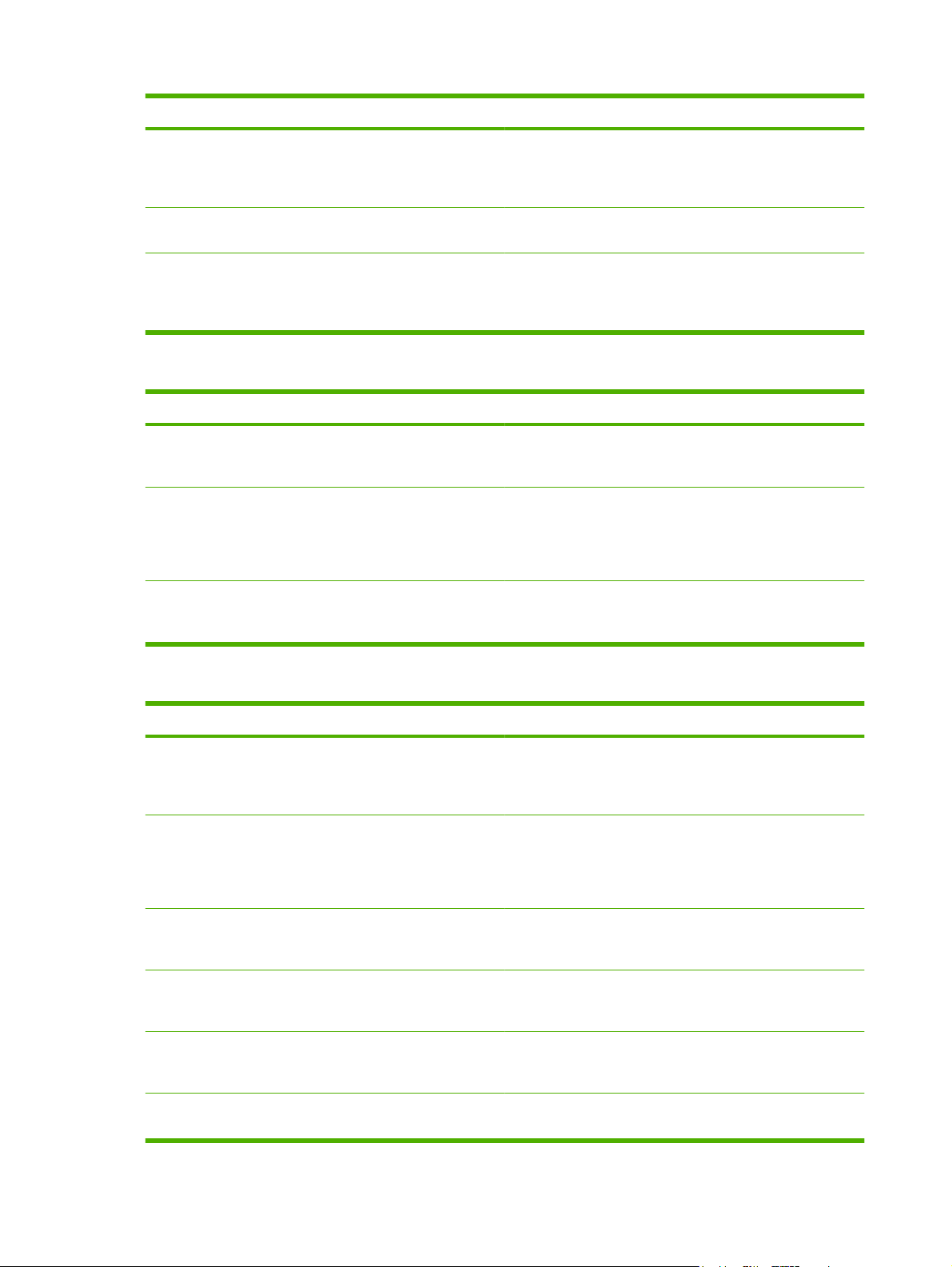
Tabela 5-3 Komunikacja i zarządzanie (ciąg dalszy)
Nazwa usługi Opis
SNMP (Simple Network Management Protocol) Wykorzystywany w aplikacjach sieciowych służących do
zarządzania produktem. Obsługiwane są obiekty SNMP v1,
SNMP v3 i standardowe obiekty MIB-II (Management
Information Base).
LLMNR (żądania rozpoznawania nazw) Określa, czy urządzenie odpowiada na żądania LLMNR w sieci
Konfiguracja TFTP Umożliwia użycie TFTP do pobrania pliku konfiguracji
IPv4 i IPv6.
zawierającego dodatkowe parametry konfiguracji, takie jak
SNMP lub ustawienia niestandardowe dla serwera druku
HP Jetdirect.
Tabela 5-4 Nadawanie adresów IP
Nazwa usługi Opis
DHCP (Dynamic Host Configuration Protocol) Automatyczne przypisywanie adresów IPv4 i IPv6. Serwer
BOOTP (Bootstrap Protocol) Służy do automatycznego nadawania adresów IP. Serwer
Automatyczny adres IP Służy do automatycznego nadawania adresów IP. Urządzenie
DHCP nadaje produktowi adres IP. Najczęściej produkt
otrzymuje adres IP z serwera DHCP, bez udziału użytkownika.
BOOTP nadaje urządzeniu adres IP. Wymaga, aby
administrator wprowadził sprzętowy adres MAC urządzenia na
serwerze BOOTP, dzięki czemu urządzenie będzie mogło
pobrać adres IP z tego serwera.
korzysta z tej usługi w celu wygenerowania niepowtarzalnego
adresu IP, jeśli nie jest dostępny serwer DHCP ani BOOTP.
Tabela 5-5 Funkcje bezpieczeństwa
Nazwa usługi Opis
IPsec/zapora Umożliwia zabezpieczenie warstwy sieci w sieciach IPv4 i
Kerberos Umożliwia wymianę prywatnych informacji w otwartej sieci
SNMP v3 Korzysta z modelu zabezpieczeń opartego na użytkowniku dla
Lista kontroli dostępu (ACL) Określa pojedyncze systemy hosta lub sieci systemów hosta,
SSL/TLS Umożliwia przesyłanie prywatnych dokumentów przez Internet
Konfiguracja wsadowa IPsec Umożliwia zabezpieczenie warstwy sieci poprzez prostą
IPv6. Zapora umożliwia prostą kontrolę ruchu IP. IPsec
zapewnia dodatkowe zabezpieczenie dzięki protokołom
uwierzytelniania i szyfrowania.
poprzez przypisanie niepowtarzalnego klucza zwanego
kuponem każdemu z użytkowników, którzy logują się w sieci.
Kupon zostaje wówczas wbudowany w wiadomości w celu
zidentyfikowania nadawcy.
SNMP v3, co umożliwia uwierzytelnianie użytkownika oraz
ochronę danych dzięki szyfrowaniu.
które mają dostęp do serwera druku HP Jetdirect oraz
podłączonego urządzenia sieciowego.
i gwarantuje poufność i integralność danych pomiędzy
aplikacjami klienta i serwera.
kontrolę ruchu IP do i od urządzenia. Ten protokół zapewnia
82 Rozdział 5 Złącza PLWW
Page 97
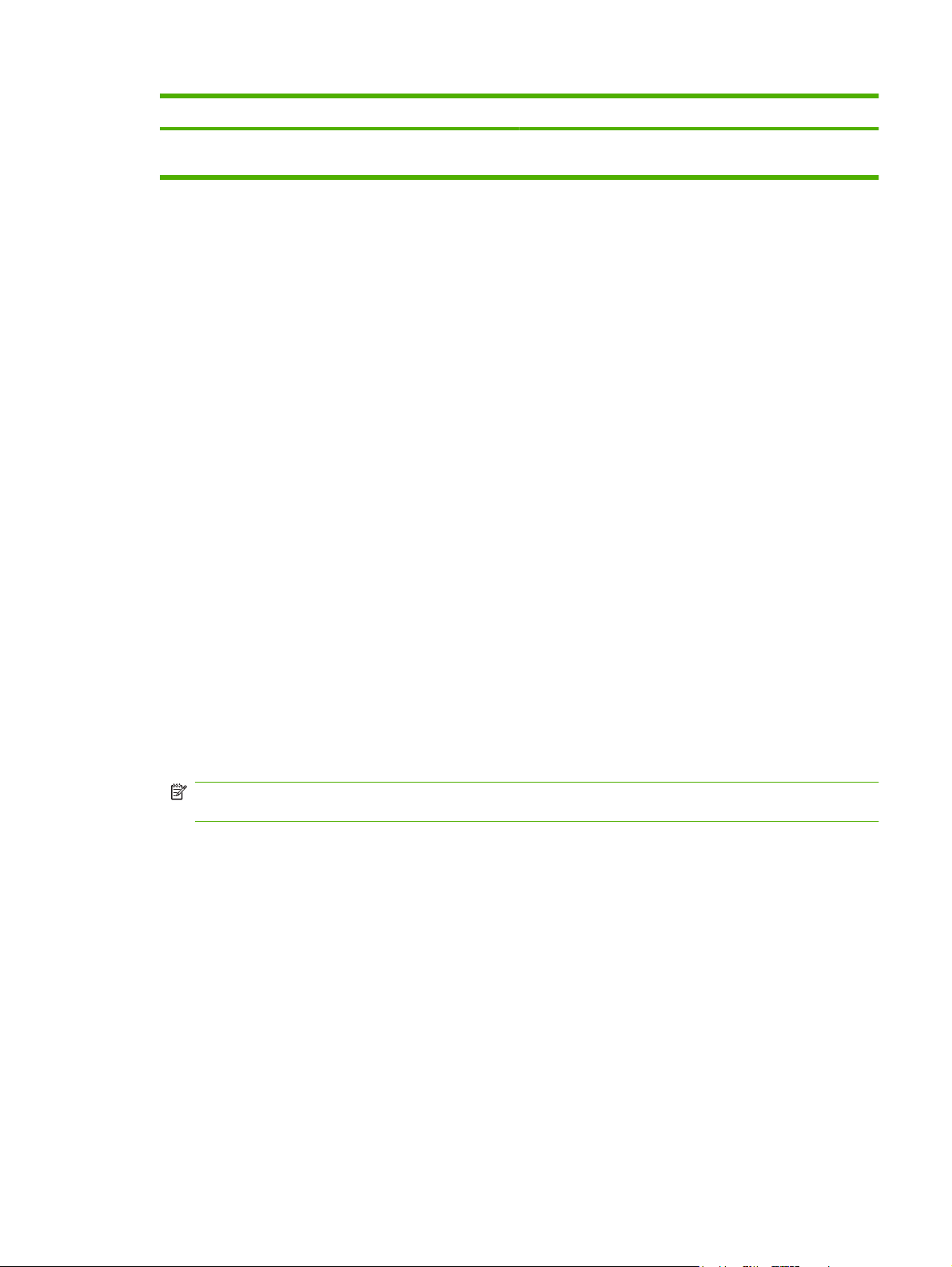
Tabela 5-5 Funkcje bezpieczeństwa (ciąg dalszy)
Nazwa usługi Opis
Konfigurowanie urządzenia sieciowego
Wyświetlanie lub zmiana ustawień sieciowych
Do wyświetlenia lub zmiany ustawień konfiguracji adresu IP można użyć wbudowanego serwera
internetowego.
1. Wydrukuj stronę konfiguracji i znajdź adres IP.
Jeśli używany jest protokół IPv4, adres IP zawiera tylko cyfry. Adres IP ma następujący format:
●
xxx.xxx.xxx.xxx
Jeśli używany jest protokół IPv6, adres IP stanowi szesnastkową kombinację znaków i cyfr.
●
Jest to format podobny do tego:
xxxx::xxxx:xxxx:xxxx:xxxx
2. Wpisz adres IP na pasku adresu przeglądarki internetowej, aby otworzyć wbudowany serwer
internetowy.
korzyści płynące z szyfrowania i uwierzytelniania oraz pozwala
na wiele konfiguracji.
3. Kliknij kartę Sieć, aby uzyskać informacje o sieci. Ustawienia można zmienić zgodnie z potrzebami.
Ustawianie lub zmiana hasła sieciowego
Ustawienie hasła sieciowego lub zmiana istniejącego hasła odbywa się za pomocą wbudowanego
serwera internetowego.
1. Otwórz wbudowany serwer internetowy i kliknij kartę Praca w sieci.
2. W oknie po lewej stronie kliknij opcję Uwierzytelnianie.
UWAGA: Jeśli hasło zostało wcześniej ustawione, zostanie wyświetlony monit o jego
wprowadzenie. Wpisz hasło i kliknij przycisk Zastosuj.
3. Wpisz nowe hasło w polach Hasła i Sprawdź hasło.
4. Kliknij przycisk Zastosuj na dole okna, aby zapisać hasło.
Ręczna konfiguracja parametrów TCP/IP IPv4 z panelu sterowania urządzenia
Oprócz wbudowanego serwera internetowego, do ustawienia adresu IPv4, maski podsieci i bramy
domyślnej można użyć także menu panelu sterowania.
1. Na panelu sterowania dotykaj przycisku strzałki w dół, do momentu pojawienia się menu
Administracja.
2. Dotknij menu Administracja, aby je otworzyć.
3. Dotknij strzałki w dół, aby wyświetlić menu Konfiguracja wstępna.
4. Dotknij menu Konfiguracja wstępna, aby je otworzyć.
PLWW Konfiguracja sieciowa 83
Page 98
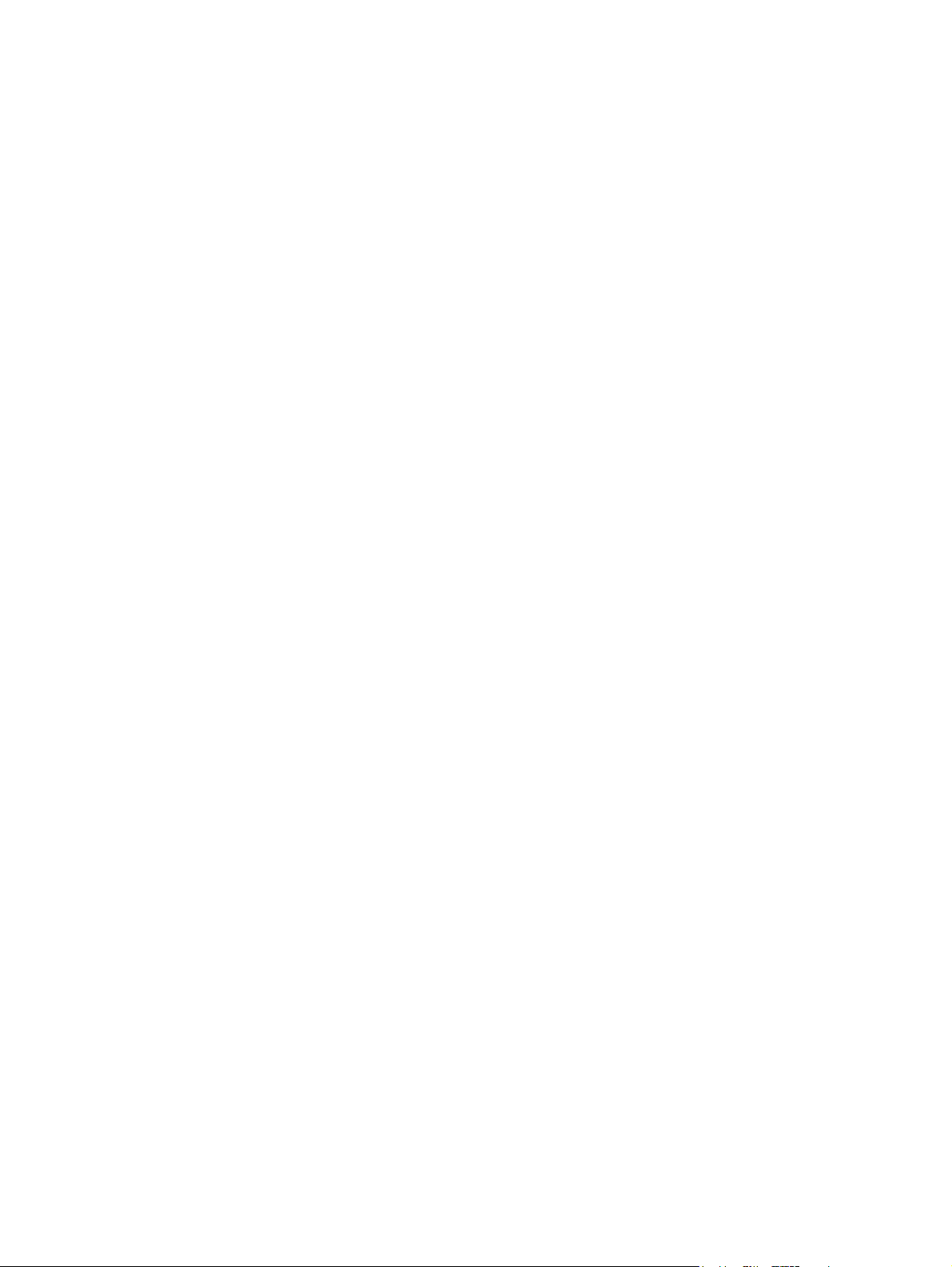
5. Dotknij menu Praca w sieci i wejście/wyjście, aby je otworzyć.
6. Dotknij menu Wbudowany Jetdirect , aby je otworzyć.
7. Dotknij menu TCP/IP, aby je otworzyć.
8. Dotknij menu Ustawienia IPV4, aby je otworzyć.
9. Dotknij menu Ustawienia ręczne, aby je otworzyć.
10. Dotknij opcji Adres IP, a następnie dotknij przycisku Adres IP.
lub
Dotknij opcji Maska podsieci, a następnie dotknij przycisku Maska podsieci.
lub
Dotknij opcji Brama domyślna, a następnie naciśnij przycisk Brama domyślna.
11. Przy użyciu ekranu dotykowego wpisz adres IP, maskę podsieci lub domyślną bramę, a następnie
dotknij przycisku Zapisz.
Ręczna konfiguracja parametrów TCP/IP IPv6 z panelu sterowania urządzenia
Oprócz wbudowanego serwera internetowego, do ustawienia adresu IPv6 można użyć także menu
panelu sterowania.
1. Na panelu sterowania dotykaj przycisku strzałki w dół, do momentu pojawienia się menu
Administracja.
2. Dotknij menu Administracja, aby je otworzyć.
3. Dotknij strzałki w dół, aby wyświetlić menu Konfiguracja wstępna.
4. Dotknij menu Konfiguracja wstępna, aby je otworzyć.
5. Dotknij menu Praca w sieci i wejście/wyjście, aby je otworzyć.
6. Dotknij menu Wbudowany Jetdirect , aby je otworzyć.
7. Dotknij menu TCP/IP, aby je otworzyć.
8. Dotknij menu Ustawienia IPV6, aby je otworzyć.
9. Dotknij menu Adres, aby je otworzyć.
10. Dotknij menu Ustawienia ręczne, aby je otworzyć.
11. Dotknij opcji Włącz.
12. Dotknij ustawienia Włącz, a następn
13. Dotknij opcji Adres, a następnie dotknij przycisku Adres.
14. Przy użyciu ekranu dotykowego wpisz adres, a następnie dotknij przycisku Zapisz.
ie dotknij przycisku Za
pisz.
84 Rozdział 5 Złącza PLWW
Page 99
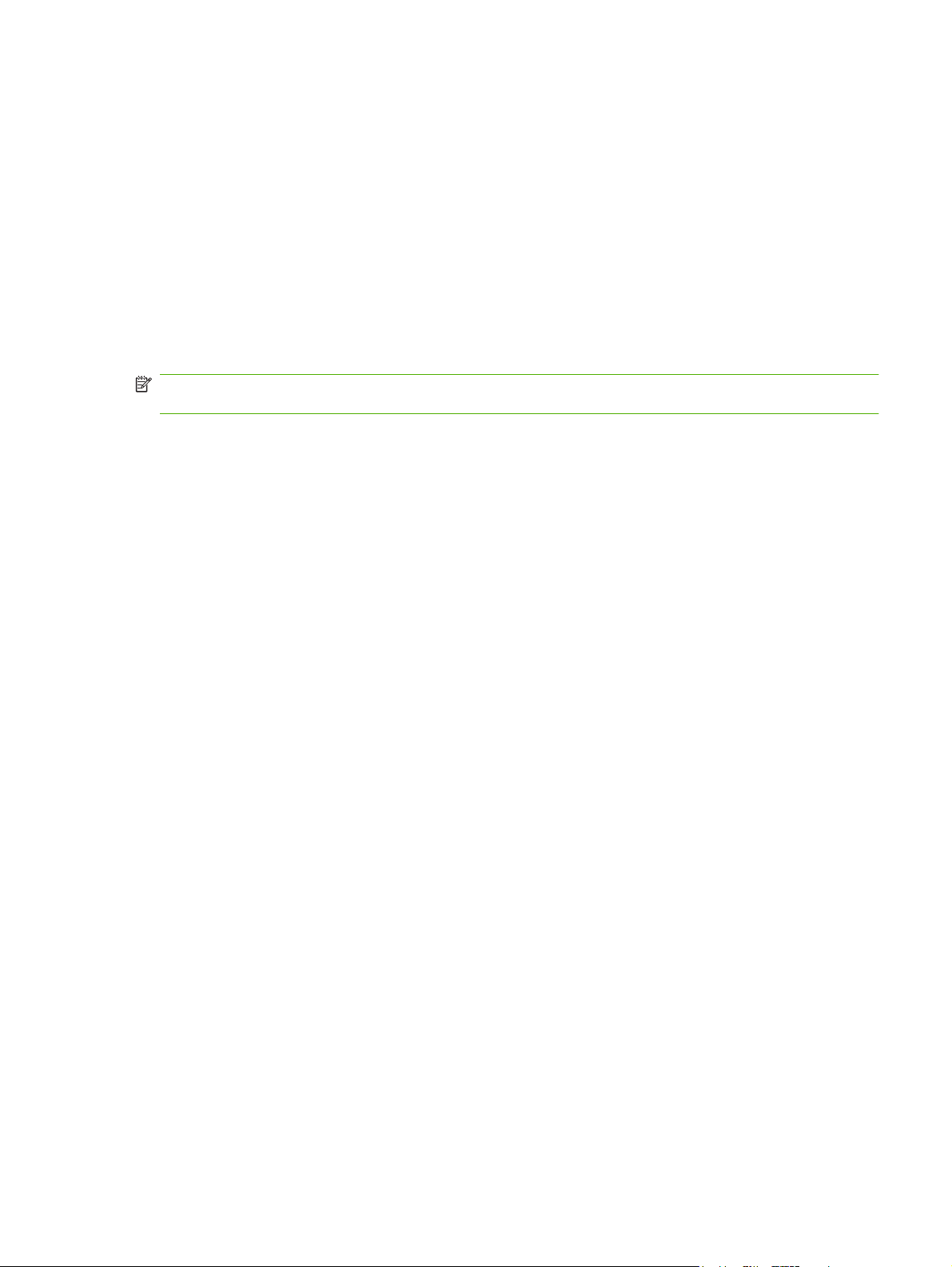
Wyłączanie protokołów sieciowych (opcjonalne)
Według standardowego ustawienia fabrycznego, wszystkie obsługiwane protokoły sieciowe są
włączone. Wyłączenie nieużywanych protokołów daje następujące korzyści:
Zmniejsza generowany przez urządzenie ruch w sieci.
●
Zapobiega używaniu urządzenia przez nieupoważnionych użytkowników.
●
Na stronie konfiguracji przedstawiane są tylko istotne informacje
●
Umożliwia wyświetlanie na panelu sterowania urządzenia komunikatów i ostrzeżeń o błędach
●
specyficznych dla danego protokołu.
Wyłączanie protokołów IPX/SPX, AppleTalk lub DLC/LLC
UWAGA: Nie należy wyłączać protokołu IPX/SPX w systemach opartych na systemie operacyjnym
Windows, które drukują przy użyciu protokołu IPX/SPX.
1. Na panelu sterowania dotykaj przycisku strzałki w dół, do momentu pojawienia się menu
Administracja.
2. Dotknij menu Administracja, aby je otworzyć.
3. Dotknij strzałki w dół, aby wyświetlić menu Konfiguracja wstępna.
4. Dotknij menu Konfiguracja wstępna, aby je otworzyć.
5. Dotknij menu Praca w sieci i wejście/wyjście, aby je otworzyć.
6. Dotknij menu Wbudowany Jetdirect , aby je otworzyć.
7. Dotknij menu IPX/SPX, aby je otworzyć.
lub
Dotknij menu AppleTalk, aby je otworzyć.
lub
Dotknij menu DLC/LLC, aby je otworzyć.
8. Dotknij opcji Włącz.
9. Dotknij ustawienia Wyłącz, a następnie dotknij przycisku Zapisz.
Ustawienia szybkości łącza i dupleksu
Szybkość połączenia sieciowego oraz tryb połączenia serwera druku musi odpowiadać sieci. W
większości sytuacji urządzenie należy pozostawić w trybie automatycznym. Wprowadzenie
nieprawidłowych zmian w ustawieniach szybkości łącza i druku dwustronnego może uniemożliwić
komunikowanie się z innymi urządzeniami sieciowymi. Jeśli konieczne jest dokonanie zmian, należy
użyć panelu sterowania urządzenia.
PLWW Konfiguracja sieciowa 85
Page 100

UWAGA: Dokonanie zmian w tych ustawieniach spowoduje wyłączenie, a następnie ponowne
włączenie urządzenia. Zmiany należy wprowadzać tylko wtedy, gdy urządzenie jest bezczynne.
1. Na panelu sterowania dotykaj przycisku strzałki w dół, do momentu pojawienia się menu
Administracja.
2. Dotknij menu Administracja, aby je otworzyć.
3. Dotknij strzałki w dół, aby wyświetlić menu Konfiguracja wstępna.
4. Dotknij menu Konfiguracja wstępna, aby je otworzyć.
5. Dotknij menu Praca w sieci i wejście/wyjście, aby je otworzyć.
6. Dotknij menu Wbudowany Jetdirect , aby je otworzyć.
7. Dotknij strzałki w dół, aby wyświetlić opcję Szybkość łącza.
8. Dotknij opcji Szybkość łącza.
9. Dotknij jedną z poniższych opcji.
Ustawienie Opis
Automatyczne Serwer druku konfiguruje się automatycznie na najwyższą dozwoloną szybkość
połączenia sieciowego i tryb komunikacji w sieci.
10T Pół 10 megabajtów na sekundę (Mb/s), połączenie w trybie półdupleks.
10T Pełny 10 Mb/s, połączenie w trybie pełnego dupleksu.
100TX Pół 100 Mb/s, połączenie w trybie półdupleks.
100TX Pełny 100 Mb/s, połączenie w trybie pełnego dupleksu.
100TX Auto Ograniczenie autonegocjacji do maksymalnej szybkości połączenia 100 Mb/s.
1000TX Pełny 1000 Mb/s, połączenie w trybie pełnego dupleksu.
10. Dotknij przycisku Zapisz. Urządzenie wyłączy się, a następnie włączy ponownie.
86 Rozdział 5 Złącza PLWW
